Page 1
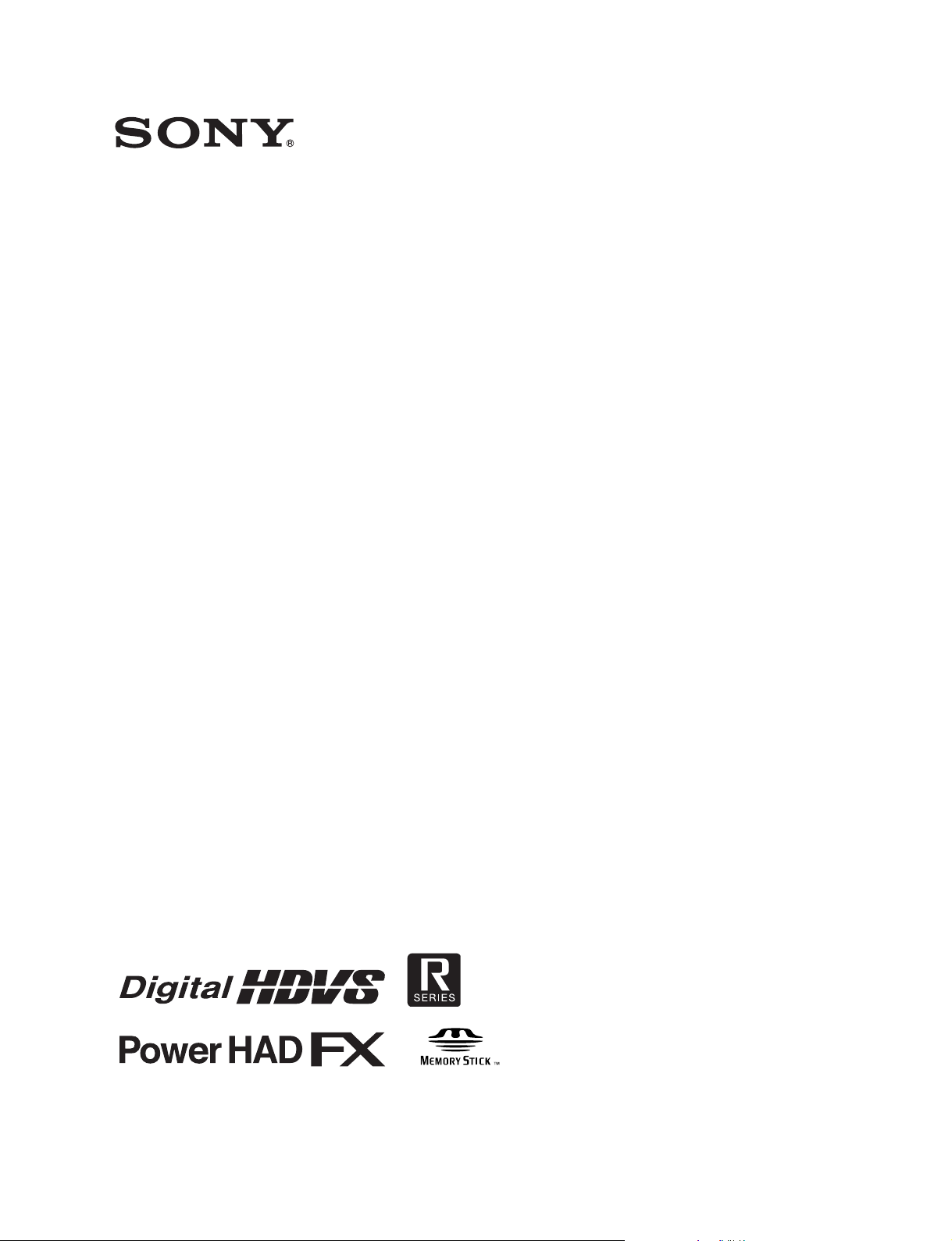
HD COLOR CAMERA
HDC1500R
HDC1400R
HDC1550R
HDC1450R
OPERATION MANUAL [French]
1st Edition (Revised 1)
Page 2
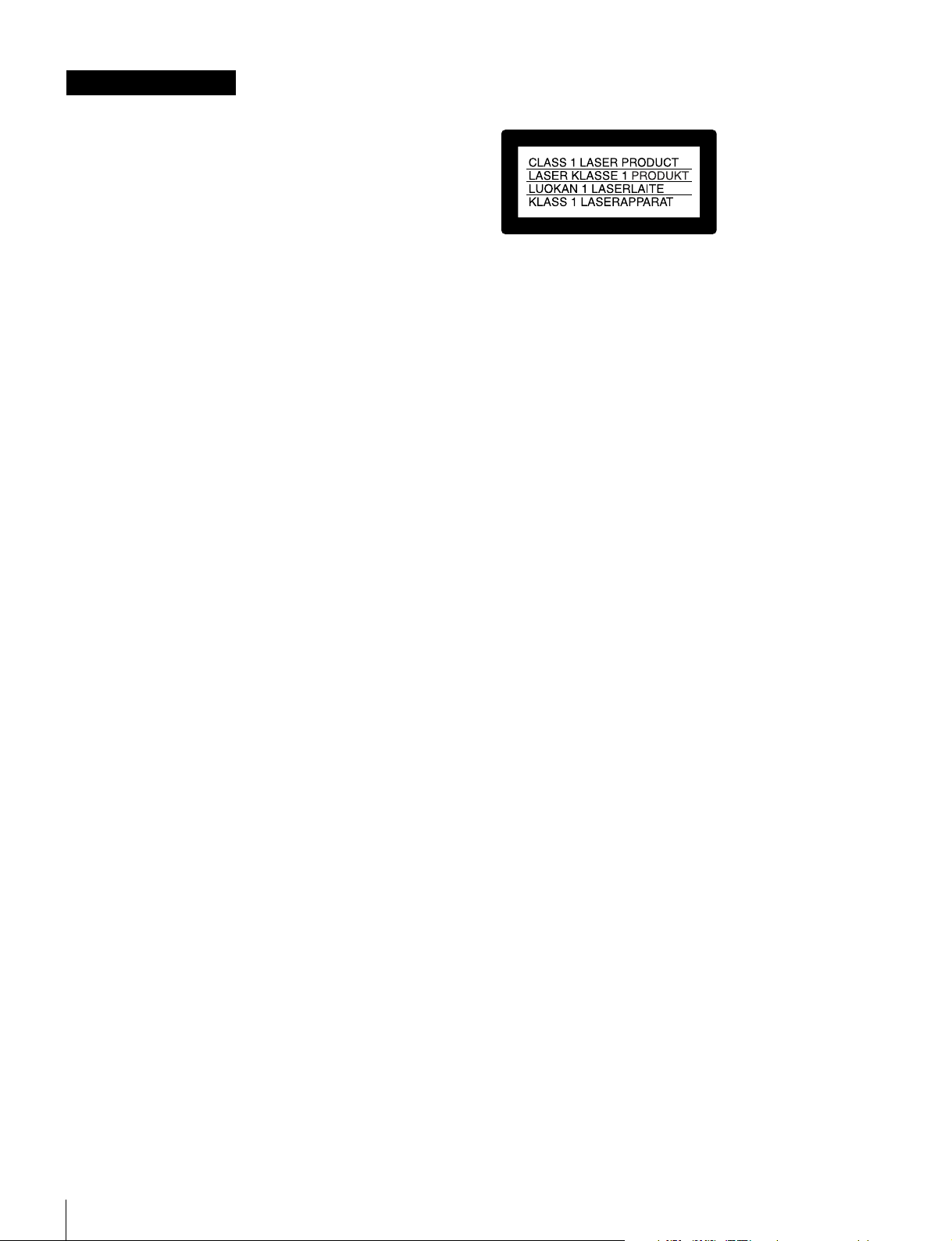
AVERTISSEMENT Pour les dispositifs laser (HDC1500R/1400R
Afin de réduire les risques d’incendie ou
seulement)
d’électrocution, ne pas exposer cet
appareil à la pluie ou à l’humidité.
Afin d’écarter tout risque d’électrocution,
garder le coffret fermé. Ne confier
l’entretien de l’appareil qu’à un personnel
qualifié.
Cette caméra couleur HD est classée comme PRODUIT
LASER DE CLASSE 1.
Pour les clients en Europe
Ce produit portant la marque CE est conforme à la fois à la
Directive sur la compatibilité électromagnétique (EMC) et à la
Directive sur les basses tensions émises par la Commission
de la Communauté Européenne.
La conformité à ces directives implique la conformité aux
normes européennes suivantes:
• EN60950-1 : Sécurité des produits
• EN55103-1 : Interférences électromagnétiques (émission)
• EN55103-2 : Sensibilité électromagnétique (immunité)
Ce produit est prévu pour être utilisé dans le senvironnements
électromagnétiques suivants : E1 (résidentiel), E2
(commercial et industrie légère), E3 (urbain extérieur) et E4
(environnement EMC contrôlé, ex. studio de télévision).
Le fabricant de ce produit est Sony Corporation, 1-7-1 Konan,
Minato-ku, Tokyo, Japon.
Le représentant autorisé pour EMC et la sécurité des produits
est Sony Deutschland GmbH, Hedelfinger Strasse 61, 70327
Stuttgart, Allemagne. Pour toute question concernant le
service ou lagarantie, veuillez consulter les adresses
indiquées dans les documents de service ou de garantie
séparés.
Propriétés de la diode laser
Longueur d’onde : 1310±40 nm
Durée d’émission : Modulation d’impulsion
Puissance du laser : 141 µW
Norme : IEC60825-1(2001)
+37
-
29
Attention
L’emploi d’instruments optiques avec ce produit
augmentera les risques pour les yeux.
Attention
L’emploi de commandes ou ajustements ou l’exécution de
procédures autres que celles spécifiées ici peut provoquer
une exposition dangereuse au rayonnement.
2
Page 3
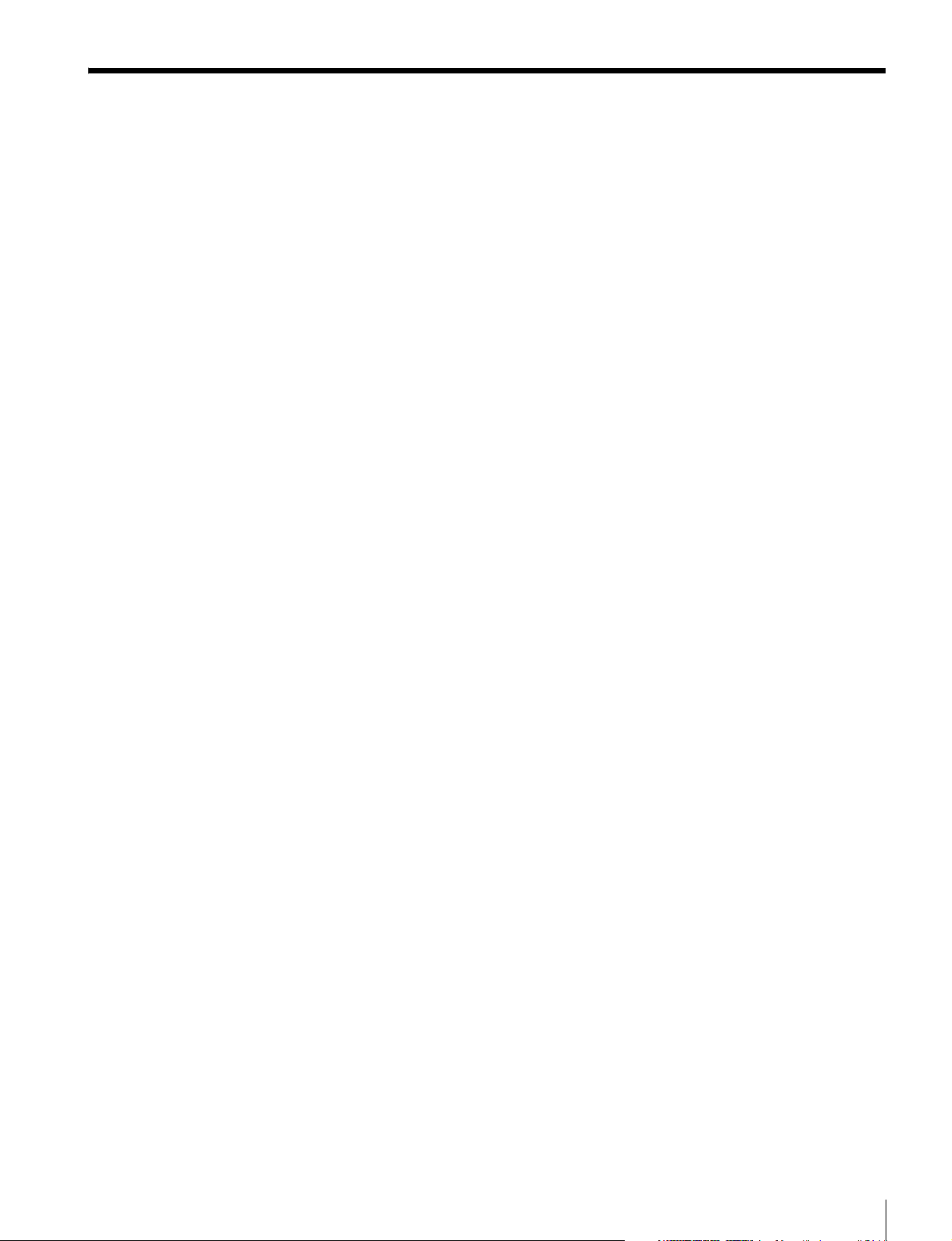
Table de matières
Aperçu .....................................................................................4
Caractéristiques............................................................................4
Configuration de système ............................................................6
Précautions ...........................................................................10
Phénomènes propres aux capteurs d’image CCD......................10
Emplacement et fonction des composants........................11
Fixation des accessoires.............................................................11
Commandes et connecteurs .......................................................12
Préparatifs.............................................................................20
Montage d’un objectif................................................................20
Réglage de la longueur focale de collerette ...............................20
Montage d’un viseur ..................................................................21
Fixation de la sangle de l’attache-câble (fournie)......................22
Réglage de la position de l’épaulière.........................................23
Montage de la caméra sur un trépied .........................................24
Ajustements et réglages pour le tournage.........................25
Réglage de la balance des noirs et de la balance des blancs......25
Réglage de l’obturateur électronique.........................................28
Réglage des fonctions d’aide à la mise au point........................29
Réglage des sorties de la caméra .......................................31
Affichage d’état de l’écran de viseur ..................................33
Opérations de menu .............................................................34
Démarrage des opérations de menu ...........................................34
Sélection de pages......................................................................35
Réglage des paramètres de menu...............................................36
Modification du menu USER ....................................................37
Liste des menus....................................................................41
Menu OPERATION ..................................................................41
Menu PAINT .............................................................................49
Menu MAINTENANCE............................................................53
Menu FILE.................................................................................58
Menu DIAGNOSIS....................................................................60
Utilisation d’un « Memory Stick » .......................................62
Spécifications .......................................................................63
HDC1500R ................................................................................63
HDC1400R ................................................................................64
HDC1550R ................................................................................65
HDC1450R ................................................................................66
Accessoires en option et équipement connexe ..........................67
Dimensions ................................................................................67
Table de matières
3
Page 4
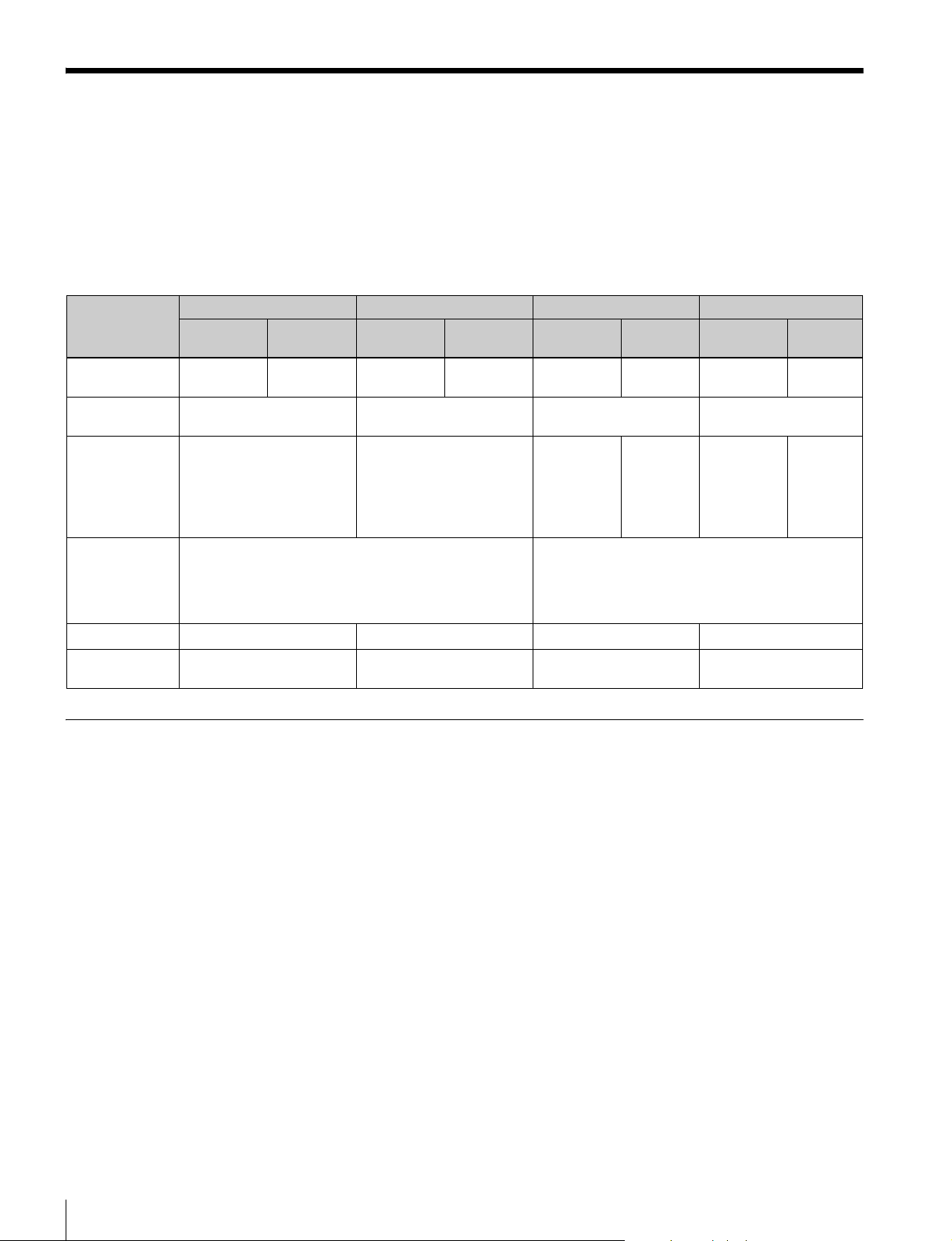
Aperçu
Les HDC1500R, HDC1550R, HDC1400R et HDC1450R
sont des caméras portables haute définition type 2/3
images sans renoncer aux fonctions et à l’efficacité
opérationnelle connues.
équipées d’un CCD 2 200 000 pixels. Elles incorporent les
tout derniers capteurs et LSI de traitement des signaux
numériques pour vous offrir une qualité d’image
Les différences entre les modèles sont indiquées ci-
dessous :
supérieure et une stabilité améliorée dans la création des
HDC1500R HDC1550R HDC1400R HDC1450R
Modèles
JN4/SYL
Panneau de
commande
Connecteur de
commande
Formats vidéo 1080/50i, 1080/59.94i,
Filtres intégrés Filtres ND optiques (incolore, 1/4ND, 1/8ND, 1/16ND,1/
Sortie HD-SDI
Sortie de
prompteur
Ty p e S Y
1080/23.98PsF,
1080/24PsF, 1080/25PsF,
1080/29.97PsF, 720/50P,
720/59.94P, 1080/50P,
1080/59.94P
64ND)
Filtres CC optiques (croisé, 3200K, 4300K, 6300K,
8000K)
Filtre électrique (5600K)
Connecteur BNC
Modèles
CED/E33
Ty pe
européen
Fibre Triaxial Fibre Triaxial
Modèle
UC7
Ty p e SY
1080/50i, 1080/59.94i,
1080/23.98PsF,
1080/24PsF, 1080/25PsF,
1080/29.97PsF, 720/50P,
720/59.94P
Modèle
CED
Type
européen
× 2 Connecteur BNC × 1
2 canaux 1 canal TT
Modèles
JN3/JN4
Ty p e S Y
1080/59.94i,
720/59.94P
Filtres ND optiques (incolore, 1/4ND, 1/16ND,1/
64ND)
Filtre croisé optique
Filtre électrique (5600K)
Modèles
CED/E33
Ty pe
européen
1080/50i,
720/50P
TT
Modèle
UC7
Ty p e SY
1080/59.94i,
720/59.94P
Modèle
CED
Ty p e
européen
1080/50i,
720/50P
Caractéristiques
Haute qualité d’image et haute
performance
Le CCD IT progressif type 2/3 2 00 000 pixels est
conforme aux formats de pilotage jusqu’à 1080/59.94P, ce
qui lui confère une sensibilité élevée et des effets de
traînage réduits. De plus, le convertisseur 14-bit A/D ainsi
qu’un LSI de traitement des signaux unique assurent une
qualité optimale de l’image.
Formats multiples
La HDC1500R prend en charge dix formats vidéo,
HDC1550R huit, et HDC1400R et HDC1450R deux
formats vidéo. Avec la HDC1500R, la sortie de signal
1080/50P et 59.94P depuis la tête de caméra est également
possible via l’interface de double liaison.
Unité intégrée nouveau design avec centre
de gravité bas
Des lignes élégantes au design surbaissé ont été adoptées.
Lors de l’utilisation combinée avec l’adaptateur pour
grand objectif de la série HDLA1500, elles permettent de
monter le viseur dans une position basse, plus proche de
l’axe optique de l’objectif.
Aperçu
4
Page 5
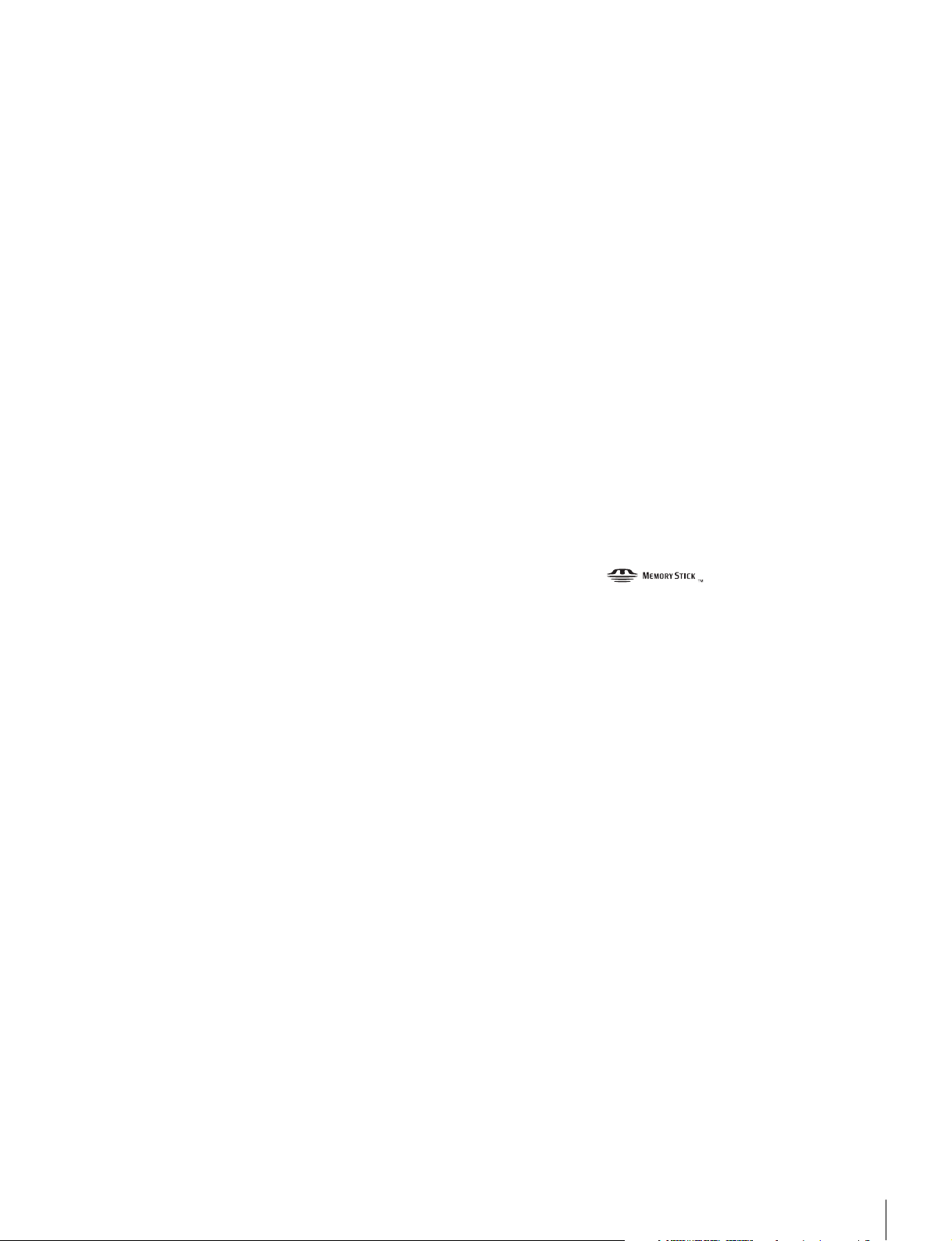
Forme de poignée optimisée et mécanisme
de glissement du viseur pour une plus
grande stabilité de tournage
Un nouveau design de poignée a été adopté. La partie avant
supérieure de la poignée présente une légère protubérance
qui permet une prise en main stable de la caméra lors du
tournage.
De plus, la zone de glissement avant-arrière pour la
fixation du viseur est plus grande. Les différences de poids
apparaissant lors de la fixation d’un autre objectif peuvent
être neutralisées en réglant la position de fixation du viseur
et celle de l’épaulière mobile. Ainsi, vous pouvez filmer
caméra à l’épaule en bénéficiant du meilleur équilibre.
Fonctions d’aide à la mise au point
La fonction de détail du viseur et la fonction d’indicateur
d’aide à la mise au point facilitent cette dernière.
Détail du viseur
Plusieurs fonctions sont fournies pour le signal de détail du
viseur, et vous pouvez les ajouter uniquement à des images
sur l’écran du viseur afin de faciliter la mise au point dans
différentes situations : Fonctions pour colorer le signal de
détail du viseur, scintillement du détail du viseur en
ajoutant une modulation, épaississement du signal de
détail du viseur, et compensation automatique du niveau de
détail du viseur en fonction de la position du zoom.
Poignée pivotante
La structure pivotante de la poignée permet de déplacer le
grand viseur monté sur l’adaptateur pour grand objectif de
la série HDLA1500 en avant, ce qui donne à la caméra la
même dimension longitudinale et, donc, la même efficacité
opérationnelle d’une caméra pour utilisation studio
standard.
Epaulière réglable
La position de l’épaulière peut se régler pour une plus
grande stabilité de tournage en fonction de la corpulence
de l’opérateur, du type d’objectif utilisé et du style de
tournage.
Une épaulière à faible répulsion (position fixe) est
disponible en option (N° de référence : A-8286-346-A).
Commutateurs affectables
La caméra dispose d’un commutateur auquel il est possible
d’affecter différentes fonctions sur le panneau latéral. Vous
pouvez activer la fonction souhaitée, par exemple la
conversion électronique de la température de couleur,
instantanément pendant le tournage en l’affectant au
préalable au commutateur. Des commutateurs sur la
poignée sont également affectables.
Fonction de compensation de l’aberration
de l’objectif automatique
Cette caméra est dotée de la fonction Auto Lens
Aberration Compensation (ALAC - fonction de
compensation de l’aberration de l’objectif automatique).
Celle-ci permet de réduire automatiquement l’aberration
chromatique de l’agrandissement lorsque vous fixez un
objectif qui prend en charge la compensation de
l’aberration automatique.
Indicateur d’aide à la mise au point
L’indicateur du niveau de mise au point sur l’écran du
viseur est un guide pour la mise au point. Le meilleur
réglage de mise au point peut être facilement déterminé en
observant la fluctuation de l’indicateur de niveau.
Utilisation d’un « Memory Stick »
La caméra est équipée d’un port pour « Memory Stick »
grâce auquel vous pouvez enregistrer des données de
configuration et mettre à jour des logiciels à l’aide d’un
« Memory Stick. »
1) Memory Stick et sont des marques commerciales de
Sony Corporation.
1)
Diverses fonctions de reproduction en
couleurs
Sélection de plusieurs tableaux gamma
Sept types de tableaux gamma standard et 4 types de
tableaux hyper gamma sont fournis avec cette caméra. Les
valeurs hyper gamma permettent la création d’images
cinématographiques avec une large plage dynamique
contrairement à celles obtenues avec des gammas vidéo
classiques.
Logiciel d’application gamma de l’utilisateur
HZC-UG444
Installez le logiciel d’application gamma de l’utilisateur
HZC-UG444 pour que la caméra prenne en charge les
sorties CvpFileEditor
uniquement).
Pour plus de détails, reportez-vous au Manuel d’utilisation
du HZC-UG444.
TM
et RGB4:4:4 (HDC1500R
Pour des détails sur les objectifs prenant en charge la
compensation de l’aberration automatique, contactez un
représentant Sony ou un représentant de service Sony.
Aperçu
5
Page 6
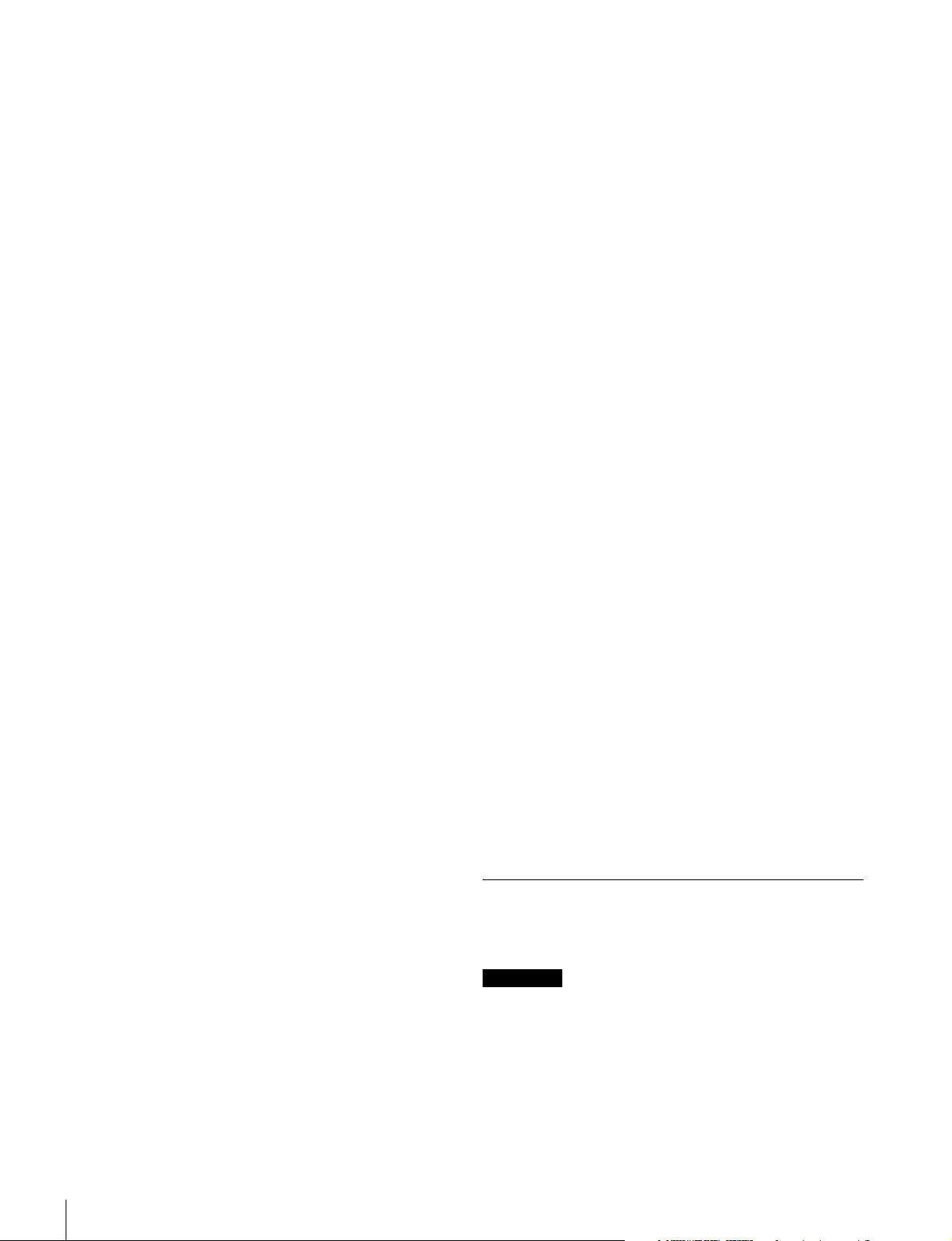
Correction de couleur multimatrice
En plus de la fonction matrice 6 axes standard, la caméra
dispose d’une fonction multimatrice vous permettant
d’ajuster la teinte et la saturation des composants de
couleur dans 16 axes de direction différents. Ceci est
particulièrement utile pour le contretypage des couleurs
entre plusieurs caméras.
Saturation du coude
Permet de compenser les variations de teinte et la réduction
de la saturation des zones lumineuses.
Par conséquent, il est possible de reproduire les tons
naturels de la peau sous un éclairage puissant.
Saturation clair-obscur
Permet de compenser la teinte et la saturation dans les
zones clair-obscur. Donc, la compensation pour la
reproduction des couleurs dans toutes les zones est activée
en combinaison avec la fonction de compensation des
couleurs par matrice et la saturation du coude.
2) Repère de zone de sécurité :
Un repère carré affiché sur l’écran du viseur indiquant 80%, 90%, 92,5%
ou 95% de l’ensemble de la zone d’écran.
3) Repère central :
Un repère en forme de croix indiquant le centre de l’écran de viseur.
Grande variété d’options d’affichage de
viseur
En plus d’éléments tels que les messages d’exécution, une
mire zébrée,
central, sur l’écran du viseur il est également possible
d’afficher des réglages de caméra. En outre, au-dessus et
en dessous du viseur se trouvent d’autres indicateurs, tels
qu’un voyant tally, un témoin de batterie et un voyant
indiquant que l’un ou plusieurs réglages ne sont pas
standard. Ceci permet de contrôler facilement l’état de la
caméra.
4) Mire zébrée :
Des lignes affichées sur l’écran du viseur pour indiquer les portions dans
lesquelles le niveau vidéo est supérieur à 70% ou 100% environ. Sert à
contrôler le niveau vidéo du sujet.
4)
un repère de zone de sécurité et un repère
Fonctions de commande de détail
versatiles
Fonction de détail des tons de la peau
Cette fonction permet de contrôler (accentuer ou
supprimer) le niveau de détail pour une certaine zone de
teinte ou de saturation seulement dans l’image en créant un
signal de porte logique à détail à partir des composants de
la teinte spécifiée, les tons de la peau par exemple.
Il est possible d’ajuster le niveau de détail de trois teintes
individuelles en même temps.
Commande de fréquence de renforcement des
détails
La fréquence de renforcement peut se régler entre 20 et
30 MHz. Ceci permet de régler l’épaisseur des détails en
fonction du sujet et, donc, d’obtenir une plus grande
subtilité d’expression de l’image.
Commande de rapport H/V
Elle permet d’ajuster le rapport entre le détail horizontal et
le détail vertical.
Limiteur de noir/blanc
Il permet de limiter séparément les détails noirs et blancs.
Configuration facile par menu
Les sélections et les réglages pour les éléments d’affichage
du viseur, repère de zone de sécurité
repère de taille d’écran, etc. s’effectuent rapidement et
facilement à l’aide des menus de configuration affichés sur
l’écran du viseur ou sur un moniteur externe.
2)
ou repère central, 3)
Transmission numérique optique
(HDC1500R/1400R)
La caméra se sert d’un câble de codage électro-optique
pour la transmission numérique optique 1,5 gigabit entre la
caméra et une unité de commande de caméra.
Viseurs multiformat haute résolution
monochrome et couleur (option)
Les HDVF-20A/200, des viseurs CRT monochromes type
2 multiformat, et les HDVF-C35W (type 3,5) / HDVFC30WR (type 2,7), des viseurs LDC couleur multiformat,
sont disponibles en option pour permettre plusieurs
applications.
Prévention des risques d’électrocution
Si la connexion électrique n’est pas sûre, l’alimentation
électrique en provenance de l’unité de commande de
caméra connectée se coupe.
Configuration de système
Les périphériques et appareils apparentés pour les caméras
sont illustrés dans les figures des pages suivantes.
Remarque
La production de certains périphériques et d’autres
appareils apparentés illustrés dans les figures a été
interrompue. Pour obtenir des conseils sur le choix des
appareils, contactez votre revendeur Sony ou un
représentant Sony.
Aperçu
6
Page 7
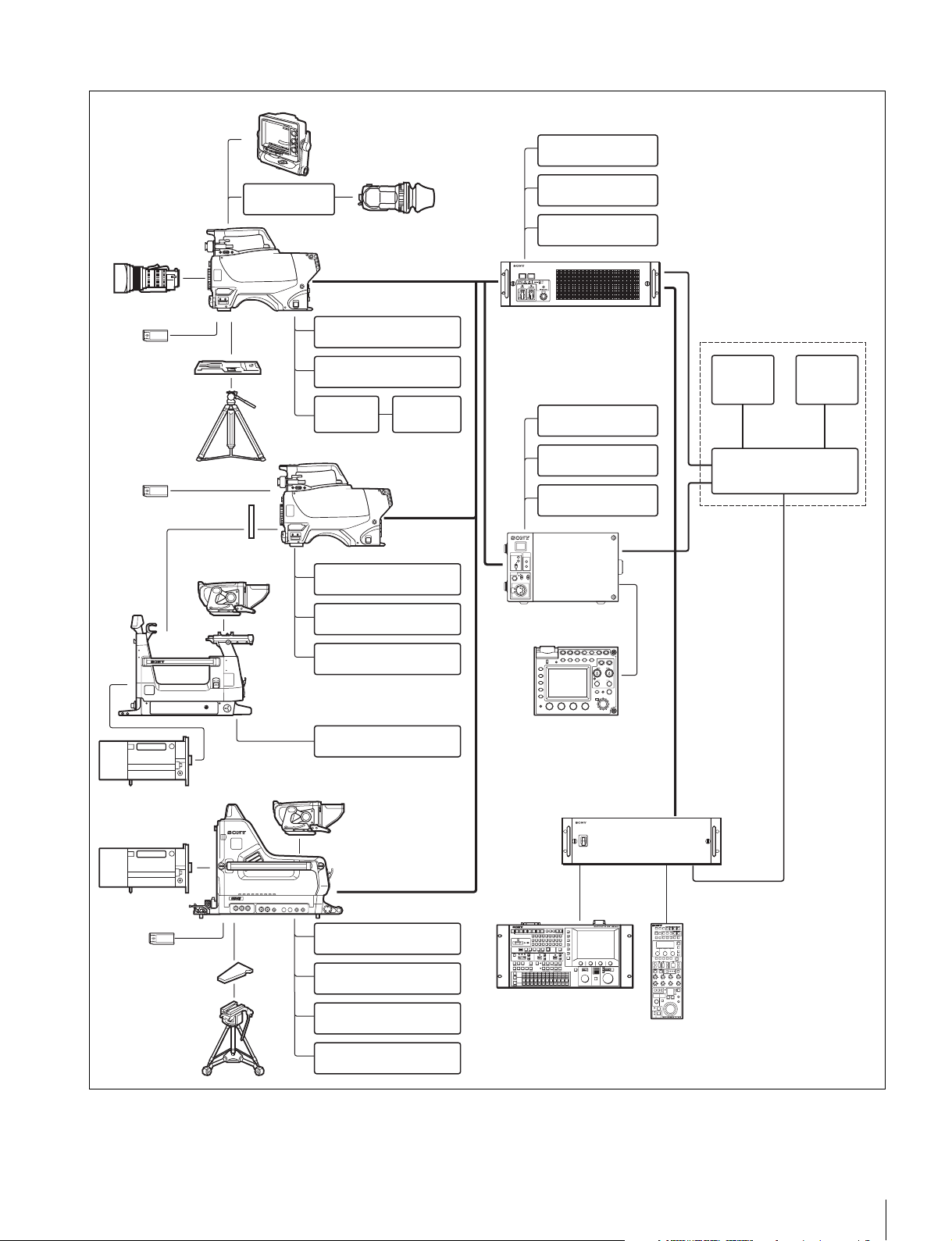
Exemple de connexion 1 (HDC1500R/1400R)
1
Viseur HDVF-C730W/C950W/550
Support rotatif de
BKW-401
viseur
Objectif zoom
(pour ENG/EFP)
HDC1500R/1400R
Câble à fibre optique
Viseur
HDVF-20A
HDVF-200
HDVF-C30WR
HDVF-C35W
HKCU1001
HKCU1003
HKCU1005
« Memory Stick »
Adaptateur
pour trépied
VCT-14
Trépied
« Memory Stick »
Crochets de caméra
Viseur
HDVF-EL100/700A
Sélecteur vidéo de retour
CAC-6
Casque intercom
Support de
microphone
CAC-12
HDC1500R/1400R
a)
Sélecteur vidéo de retour
CAC-6
Casque intercom
Microphone
Adaptateur pour grand objectif
série HDLA1500
Porte-scripte BKP-7911
Microphone
Unité de commande de
caméra HD HDCU1000
HKCU1001
HKCU1003
HKCU1005
HKCU1005
POWER
CABLE
ALARM
CAM
OPEN
MAIN
SHORT
ONMIC
INCOM
PROD
OFF PRIV
ENGPGM
HD CAMERA CONTROL UNIT
Unité de commande de
caméra HD HDCU1500
CLOSE
VTR
PANEL
STANDARDMONITOR TEST BARS
START/STOP
ACTIVE
MEMORY
5600K AUTO
SKIN
BLACK
KNEE
STICK
SATURATION
KNEE
DETAIL
GAMMA
ABB
AWB
FUNCTION
MAINTE
NANCE
SCENE
PAINT
ALARM
ABS
AUTO
IRIS
EXT
IRIS
REMOTE CONTROL UNIT
WHITE
BLACK
IRIS/MB
MASTER
ACTIVE
BLACK
Unité de télécommande
RM-B750
BNC (SD)BNC (SD)
Avec HKCU1001
ou HKCU1003
Moniteur
de
contrôle
Sélecteur vidéo
VCS-700
CCA-5
BNC
(VBS)
Moniteur
de forme
d’onde
BNC
(VBS)
CCA-5
Objectif zoom
(pour utilisation studio)
Objectif zoom
(pour utilisation studio)
« Memory Stick »
Semelle en V
(fournie avec
le trépied)
Trépied
Appareil réseau de
Viseur
HDVF-EL100
commande de caméra
CNU-700
HDVF-700A
1
Caméra de studio
HDC1000R
CCA-5
CCA-5
Sélecteur vidéo de retour
CAC-6
Casque intercom
Microphone
Porte-scripte BKP-7911
Appareil de configuration
maître MSU-900/950
a) fournis avec le HDLA1500, réf. : A-1128-405-A
Panneau de télécommande
série RCP-700/900
Aperçu
7
Page 8
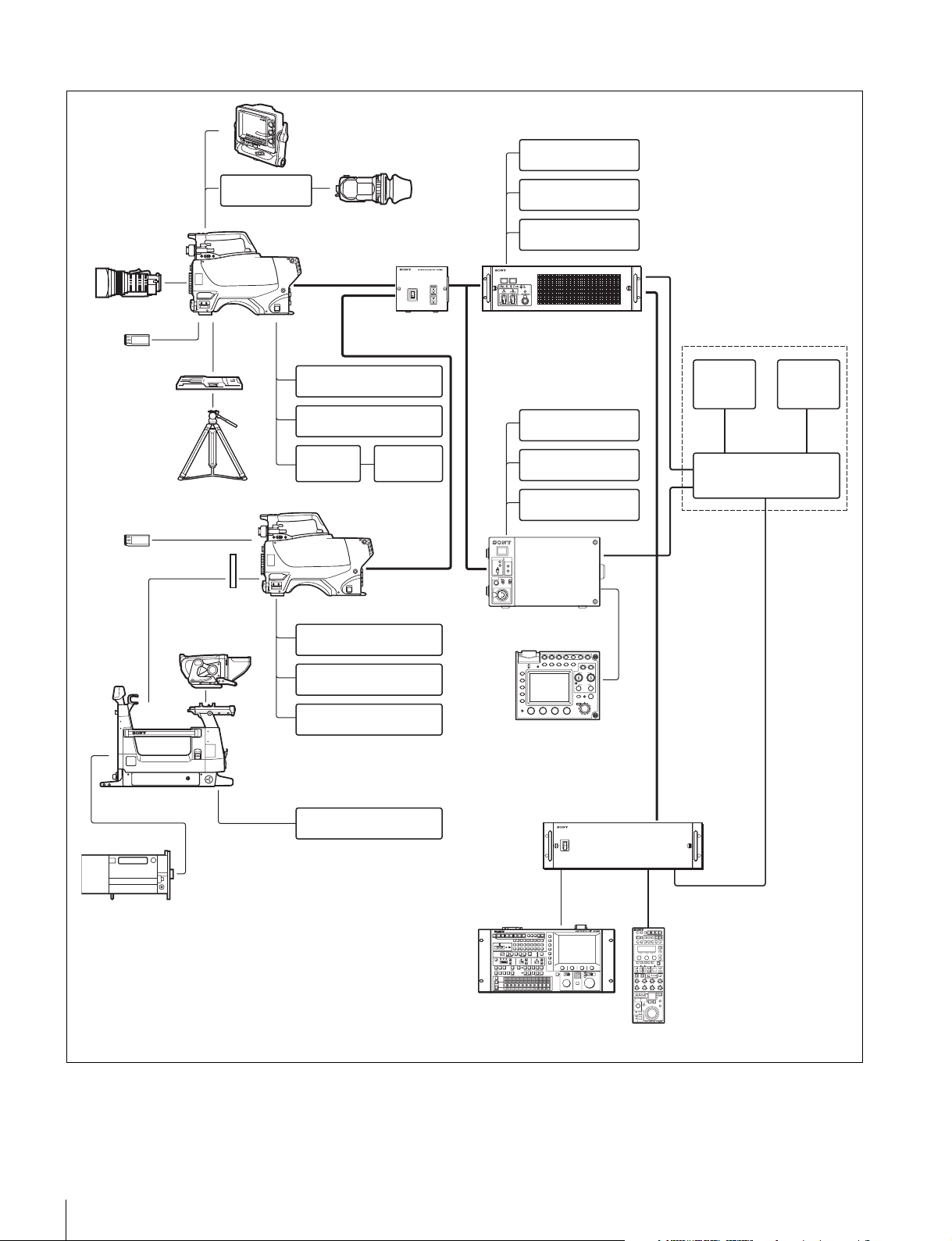
Exemple de connexion 2 (HDC1550R/1450R)
1
Viseur HDVF-C730W/C950W
a)
/550
Objectif zoom
(pour ENG/EFP)
«Memory Stick»
Adaptateur
pour trépied
VCT-14
Trépied
« Memory Stick »
Crochets de caméra
Support rotatif de
BKW-401
viseur
c)
Viseur
HDVF-EL100/700A
Adaptateur pour grand objectif
série HDLA1500
HDC1550R/1450R
Câble Triax
Sélecteur vidéo de retour
CAC-6
Casque intercom
Support de
microphone
CAC-12
HDC1550R/1450R
CAC-6
Sélecteur vidéo de retour
Casque intercom
Microphone
Porte-scripte BKP-7911
Viseur
HDVF-20A
HDVF-200
HDVF-C30WR
HDVF-C35W
Adaptateur CCU
Triax HD
HDFX100
b)
Microphone
Câble Triax
a)
Unité de commande de
caméra HD HDCU1000
Câble à fibre
optique
HKCU1001
HKCU1003
HKCU1005
POWER
CABLE
ALARM
CAM
OPEN
MAIN
b)
SHORT
ONMIC
INCOM
PROD
OFF PRIV
ENGPGM
Unité de commande
de caméra HD
HDCU1500
MEMORY
STICK
FUNCTION
MAINTE
NANCE
SCENE
PAINT
ALARM
Unité de télécommande
RM-B750
Appareil réseau de
commande de caméra
CNU-700
HKCU1001
HKCU1003
HKCU1005
HD CAMERA CONTROL UNIT
CLOSE
VTR
PANEL
STANDARDMONITOR TEST BARS
START/STOP
ACTIVE
5600K AUTO
SKIN
BLACK
KNEE
SATURATION
KNEE
DETAIL
GAMMA
ABB
AWB
WHITE
ABS
BLACK
AUTO
IRIS/MB
MASTER
IRIS
ACTIVE
BLACK
EXT
IRIS
REMOTE CONTROL UNIT
BNC (SD)BNC (SD)
Avec HKCU1001
ou HKCU1003
Moniteur
de
contrôle
Sélecteur vidéo
VCS-700
CCA-5
BNC
(VBS)
Moniteur
de forme
d’onde
BNC
(VBS)
CCA-5
Objectif zoom (pour utilisation studio)
a) Les HDVF-C730W/C950W et HDVF-C35W fonctionnent en tant que
viseurs monochromes lors du monitorage d’une vidéo de retour avec la
HDC1550R/1450R.
b) La longueur maximum du câble Triax entre la HDC1550R/1450R et le
HDFX100 dépend du type de câble.
Pour plus de détails, reportez-vous au Manuel d’utilisation du
HDFX100.
c) fournis avec le HDLA1500, réf. : A-1128-405-A
Aperçu
8
CCA-5
Appareil de configuration
maître MSU-900/950
CCA-5
Panneau de télécommande
série RCP-700/900
Page 9

Exemple de connexion 3
Caméra vidéo couleur HD
HDC1000R
+ Adaptateur pour grand objectif
Adaptateur de caméra Triax HD
HDTX100
Adaptateur CCU Triax HD
HDFX100
Unité de commande de caméra HD
HDCU1000
Caméra vidéo couleur HD
HDC1500R/1400R
+ Adaptateur pour grand objectif
Caméra vidéo couleur HD
HDC1500R/1400R
Caméra vidéo couleur HD HDC1550R/1450R
+ Adaptateur pour grand objectif
+ Viseur électronique HDVF-C730W/C950W
Caméra vidéo couleur HD HDC1550R/1450R
1)
2)
Câble à fibre optique
Câble Triax
Câble à fibre optique
Appareil réseau de commande
de caméra CNU-700
Unité de commande de caméra HD
HDCU1500
Panneau de télécommande
série RCP-700/900
Distance critique maximum avec câble Triax
La longueur maximum du câble Triax entre la HDC1550R/
1450R et le HDFX100 ou entre le HDFX100 et le
HDTX100 dépend du type de câble.
Pour plus de détails, reportez-vous au Manuel d’utilisation
du HDFX100/HDTX100.
Sélecteur vidéo VCS-700 Appareil de configuration maître MSU-900/950
1) HDC1500R avec adaptateur pour grand objectif monté illustré.
2) HDC1500R illustré.
Remarques
• Les viseurs fonctionnent en tant que viseurs
monochromes lors du monitorage d’une vidéo de retour
à l’aide du HDFX100 et du HDTX100.
• Le signal porte de peau se superpose au signal vidéo de
caméra. Lorsque le tally est ON, le signal porte de peau
passe de force à OFF.
Aperçu
9
Page 10
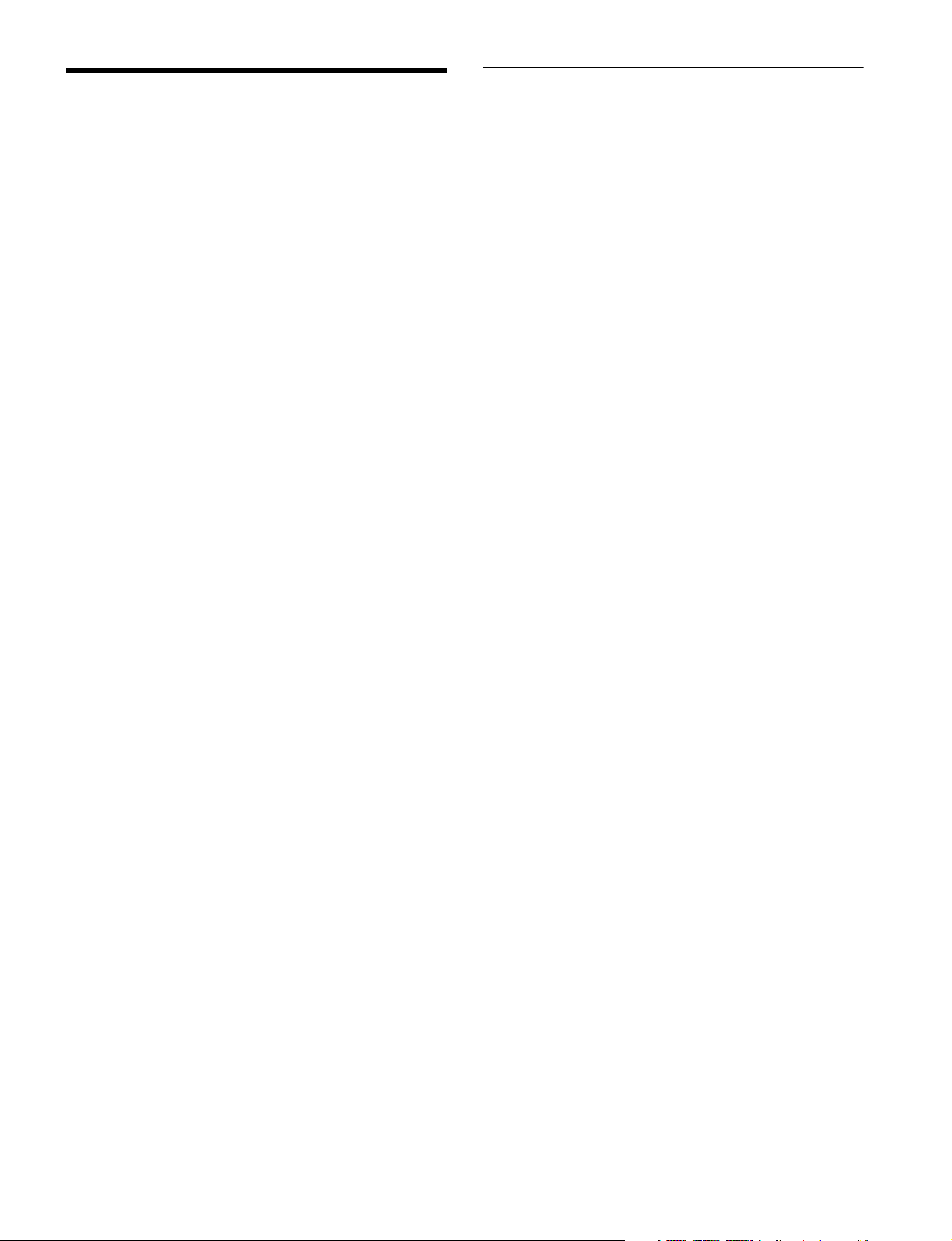
Précautions
Remarque sur les faisceaux laser
Les faisceaux laser peuvent endommager les CCD. Si vous
filmez une scène comprenant un faisceau laser, veillez à ce
que celui-ci ne soit pas dirigé directement vers l’objectif de
la caméra.
Ne soumettez pas l’appareil à des chocs
violents
Vous risqueriez d’endommager le boîtier ou les
composants internes.
Phénomènes propres aux capteurs d’image CCD
Les phénomènes suivants qui peuvent apparaître dans les
images sont propres aux capteurs d’image CCD (Charge
Coupled Device : dispositif à couplage de charges). Ils
n’indiquent pas un dysfonctionnement.
Mouchetures blanches
Même si les capteurs d’image CCD sont produits avec des
technologies de haute précision, de fines mouchetures
blanches peuvent être générées à l’écran (cas rares) en
raison des rayons cosmiques, etc.
Ceci est lié au principe des capteurs d’image CCD et
n’indique pas un dysfonctionnement.
Après l’utilisation
Mettez le commutateur d’alimentation sur OFF.
Environnement d’utilisation et
d’entreposage
Conservez l’appareil sur une surface plane dans une pièce
climatisée.
En cas de mise en contact de l’appareil avec de l’eau,
vérifiez qu’il est bien sec avant de l’entreposer.
Evitez d’utiliser ou d’entreposer l’appareil dans les
endroits suivants :
• Endroits très chauds ou très froids
• Endroits très humides
• Endroits exposés à de fortes vibrations
• A proximité de champs magnétiques puissants
• Endroits souvent exposés au rayonnement direct du
soleil ou à proximité d’un équipement de chauffage
Condensation
Si la caméra est transportée d’un endroit très froid vers un
endroit chaud ou si elle est placée dans un endroit humide,
de la condensation risque de se former sur l’objectif ou à
l’intérieur de la caméra.
La caméra n’est pas équipée d’un indicateur de
condensation intégré. Si vous remarquez de la
condensation sur le boîtier ou sur l’objectif, mettez la
caméra hors tension et attendez pendant environ une heure
que la condensation s’évapore.
Les mouchetures blanches ont surtout tendance à se
manifester dans les cas suivants :
• utilisation sous haute température
• augmentation du gain principal (sensibilité)
Le réglage automatique de la balance des noirs, qui active
une fonction de correction, peut aider à améliorer ce
problème (voir page 26).
Maculage vertical
Des traînées verticales peuvent se produire à l’écran ou
l’image peut être déformée lorsqu’un objet extrêmement
brillant, comme un éclairage directionnel ou flash intense,
est filmé.
Crénelage
Lorsque de fines rayures ou des lignes sont filmées, elles
peuvent apparaître dentelées ou scintiller.
10
Précautions
Page 11
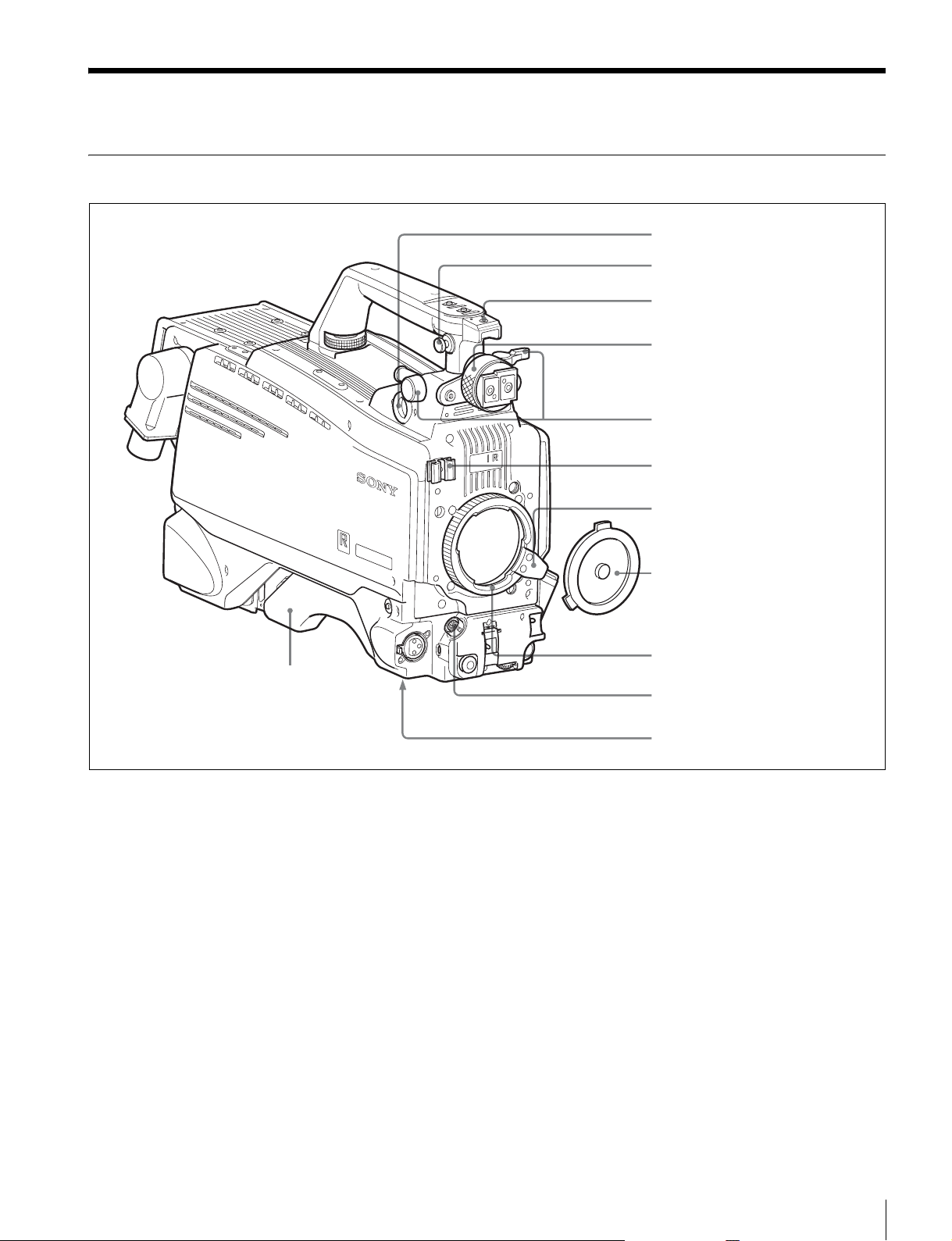
Emplacement et fonction des composants
Fixation des accessoires
a Connecteur VF
b Point de fixation de bandoulière
c Semelle accessoire
d Bague de positionnement
gauche/droite du viseur
e Levier de positionnement
avant-arrière de viseur et
bouton de verrouillage
f Attache-câble d’objectif
g Levier de fixation d’objectif
SERIES
HD
S
IE
R
E
T S
A
M
R
O
I F
LT
U
M
l Epaulière
a Connecteur VF (viseur) (20 broches)
Connectez le câble du viseur (non fourni).
b Point de fixation de bandoulière
Fixez une extrémité d’une bandoulière (non fournie) à ce
point de fixation et l’autre extrémité au point de fixation de
l’autre côté de la caméra.
c Semelle accessoire
Permet de fixer un accessoire à l’aide d’une vis 1/4 pouce.
d Bague de positionnement gauche/droite du viseur
Desserrez cette bague pour ajuster la position du viseur à
gauche ou à droite.
h Capuchon de porte-objectif
i Porte-objectif
j Connecteur LENS
k Logement de trépied (dessous)
Pour plus d’informations sur l’ajustement de la position du
viseur, reportez-vous à « Montage d’un viseur » à la
page 21.
f Attache-câble d’objectif
Permet de fixer le câble de l’objectif (non fourni).
g Levier de fixation d’objectif
Permet de fixer l’objectif dans le porte-objectif.
h Capuchon de porte-objectif
Pour retirer le capuchon, déplacez le levier de fixation
d’objectif vers le haut. Couvrez toujours le porte-objectif
avec ce capuchon lorsque aucun objectif n’est monté.
e Levier de positionnement avant-arrière de viseur et
bouton de verrouillage
Desserrez le levier et le bouton pour ajuster la position du
viseur en avant ou en arrière.
i Porte-objectif
Permet de fixer un objectif (non fourni).
Emplacement et fonction des composants
11
Page 12
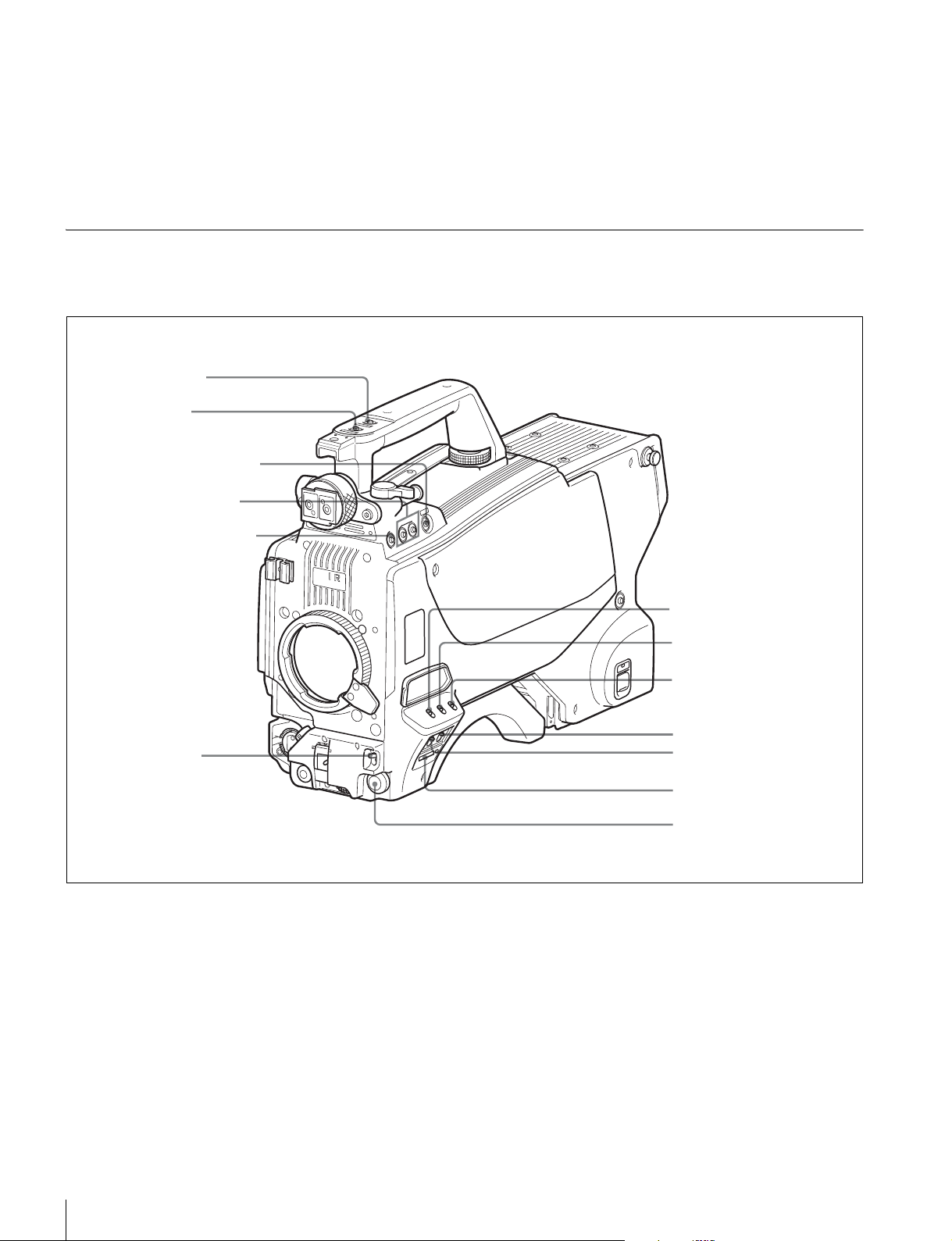
j Connecteur LENS (12 broches)
Connectez le câble d’objectif. La caméra commande les
fonctions de l’objectif à travers ce câble.
l Epaulière
Vous pouvez ajuster la position de sorte à obtenir le
meilleur équilibre pour filmer caméra à l’épaule.
k Logement de trépied
Fixez l’adaptateur pour trépied VCT-14 si vous montez la
caméra sur un trépied.
Commandes et connecteurs
Côté avant droit
a Bouton INCOM
b Bouton RET 1
c Commutateur affectable
d Boutons de sélection
de filtre
e Bouton FILTER LOCAL
H
D
MULTI FORMA
T SERIES
Pour plus de détails, voir « Réglage de la position de
l’épaulière » à la page 23.
g Commutateur GAIN
f Commutateur
AUTO W/B BAL
a Bouton INCOM (intercom 1)
Le microphone intercom 1 se met sur ON en maintenant ce
bouton enfoncé.
Vous pouvez également affecter d’autres fonctions à ce
bouton à l’aide du menu affiché sur l’écran du viseur.
b Bouton RET 1 (vidéo de retour 1)
Le signal 1 de vidéo de retour en provenance de l’unité de
commande de caméra s’affiche sur l’écran du viseur en
appuyant sur ce bouton. Sa fonction est la même que celle
du bouton RET 1 sur le côté (page 14) et du bouton sur le
panneau de commande à l’arrière de la caméra (page 16 ou
page 17).
h Commutateur OUTPUT/
AUTO KNEE
i Commutateur WHITE BAL
j Commutateur DISPLAY
k Commutateur
CANCEL/STATUS
l Section « Memory Stick »
m Bouton rotatif MENU SEL/
bouton ENTER
Vous pouvez également affecter d’autres fonctions à ce
bouton à l’aide du menu affiché sur l’écran du viseur.
c Commutateur affectable
Vous pouvez affecter une fonction à ce commutateur en
vous servant du menu affiché sur l’écran du viseur.
d Boutons de sélection de filtre
HDC1500R/1550R
Vous pouvez commuter les filtres ND et CC (conversion de
température de couleur) intégrés en appuyant sur les
Emplacement et fonction des composants
12
Page 13
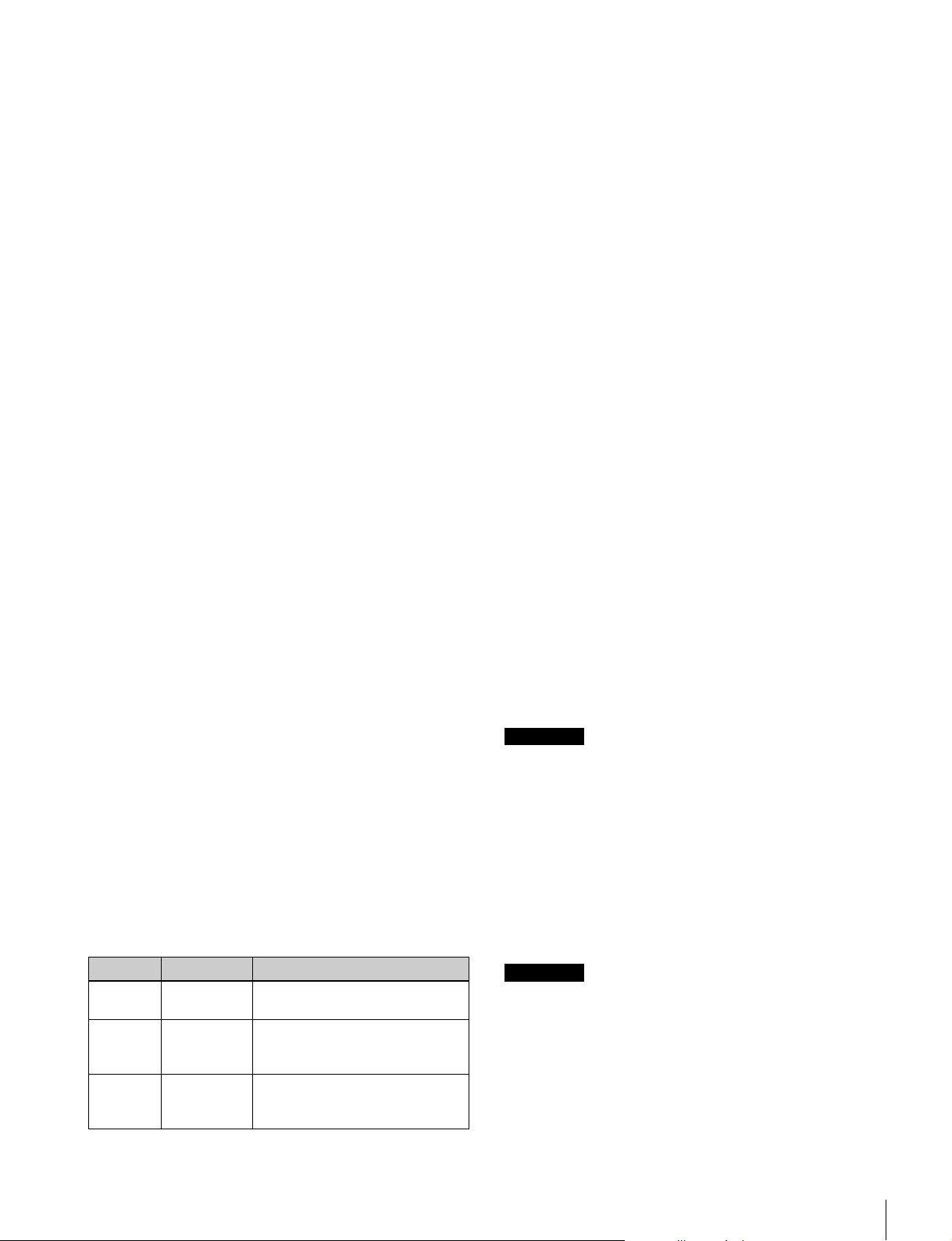
sélecteurs tout en maintenant le bouton FILTER LOCAL
enfoncé.
L’appui sur le bouton gauche entraîne la sélection
séquentielle des filtres ND disponibles (incolore, 1/4ND,
1/8ND, 1/16ND,1/64ND). L’appui sur le bouton droit
entraîne la sélection séquentielle des filtres CC disponibles
(croisé, 3200K, 4300K, 6300K, 8000K).
HDC1400R/1450R
Vous pouvez commuter les filtres optiques intégrés
(incolore, 1/4ND, 1/16ND,1/64ND, croisé) en appuyant
sur ces boutons tout en maintenant le bouton FILTER
LOCAL enfoncé.
e Bouton FILTER LOCAL
Tout en maintenant ce bouton enfoncé, appuyez sur l’un
des deux boutons de sélection de filtre pour sélectionner
les filtres optiques intégrés.
f Commutateur AUTO W/B BAL (réglage
automatique de la balance des blancs et des noirs)
Permet de régler automatiquement la balance des blancs et
des noirs lorsque la caméra est utilisée en mode autonome,
sans connexion à l’unité de commande de caméra.
WHT : règle automatiquement la balance des blancs.
BLK : règle automatiquement la balance des noirs.
g Commutateur GAIN
Permet de sélectionner le gain de l’amplificateur vidéo en
fonction des conditions d’éclairage lorsque la caméra est
utilisée en mode autonome, sans connexion à l’unité de
commande de caméra.
Les valeurs définies en usine sont L = 0 dB, M = 6 dB et
H = 12 dB.
h Commutateur OUTPUT (sélection de signal de
sortie)/AUTO KNEE
Permet de sélectionner le signal (signal de barre de couleur
ou signal vidéo de caméra) à utiliser comme sortie vers un
VTR, le viseur ou un moniteur vidéo lorsque la caméra est
utilisée en mode autonome, sans connexion à l’unité de
commande de caméra.
Si l’on utilise le signal vidéo de caméra comme sortie, il est
possible d’utiliser la fonction de coude automatique.
La relation entre le réglage du commutateur, le signal de
sortie et la fonction de coude automatique est décrite dans
le tableau ci-après.
i Commutateur WHITE BAL (sélection de la
mémoire de la balance des blancs)
Permet de sélectionner la méthode de réglage de la balance
des blancs ou la mémoire utilisée pour enregistrer la valeur
réglée lorsque la caméra est utilisée en mode autonome,
sans connexion à l’unité de commande de caméra.
PRST (prédéfini) : La balance des blancs est réglée sur
une valeur prédéfinie correspondant à une température
de couleur de 3200K.
A ou B : Sélectionne la mémoire A ou B.
j Commutateur DISPLAY
Les fonctions du commutateur DISPLAY sont les
suivantes :
ON : Vous pouvez afficher sur l’écran du viseur des
caractères et des messages décrivant les réglages et
l’état de fonctionnement de la caméra.
OFF : Les messages d’état ne s’affichent pas sur l’écran
du viseur.
MENU : Des menus de réglage de la caméra s’affichent
sur l’écran du viseur.
k Commutateur CANCEL/STATUS
CANCEL : Lorsqu’un menu s’affiche sur l’écran du
viseur, vous pouvez annuler tout réglage modifié ou
afficher le menu précédent.
STATUS : Si aucun menu n’est affiché sur l’écran du
viseur, s’affichent alors les informations d’état de cette
caméra.
l Section « Memory Stick »
Une fente pour la connexion d’un « Memory Stick » et un
témoin d’accès se trouvent derrière le panneau.
Le témoin d’accès s’allume en rouge lors de l’écriture ou
de la lecture de données sur/depuis un « Memory Stick. »
Remarque
Si le témoin d’accès est allumé, n’insérez/retirez pas le
« Memory Stick » et n’éteignez pas la caméra.
m Bouton rotatif MENU SEL (sélection de menu)/
bouton ENTER (encodeur rotatif)
Permet de sélectionner des réglages depuis les menus
affichés sur l’écran du viseur (en tournant le bouton) et à
valider les réglages (en appuyant sur le bouton).
OUTPUT AUTO KNEE Fonction
BARS OFF La sortie est un signal de barre
de couleur.
CAM OFF La sortie est le signal vidéo de
caméra. Le circuit de coude
automatique est désactivé.
CAM ON La sortie est le signal vidéo de
caméra. Le circuit de coude
automatique est activé.
Remarque
Lorsqu’une unité de commande de caméra ou un appareil
de télécommande, tels que le MSU-900/950 et le panneau
de télécommande série RCP-700/900, est connecté(e), les
fonctions de 6 à 9 sont commandées par l’appareil de
commande externe et les commandes sur la caméra sont
désactivées.
Emplacement et fonction des composants
13
Page 14
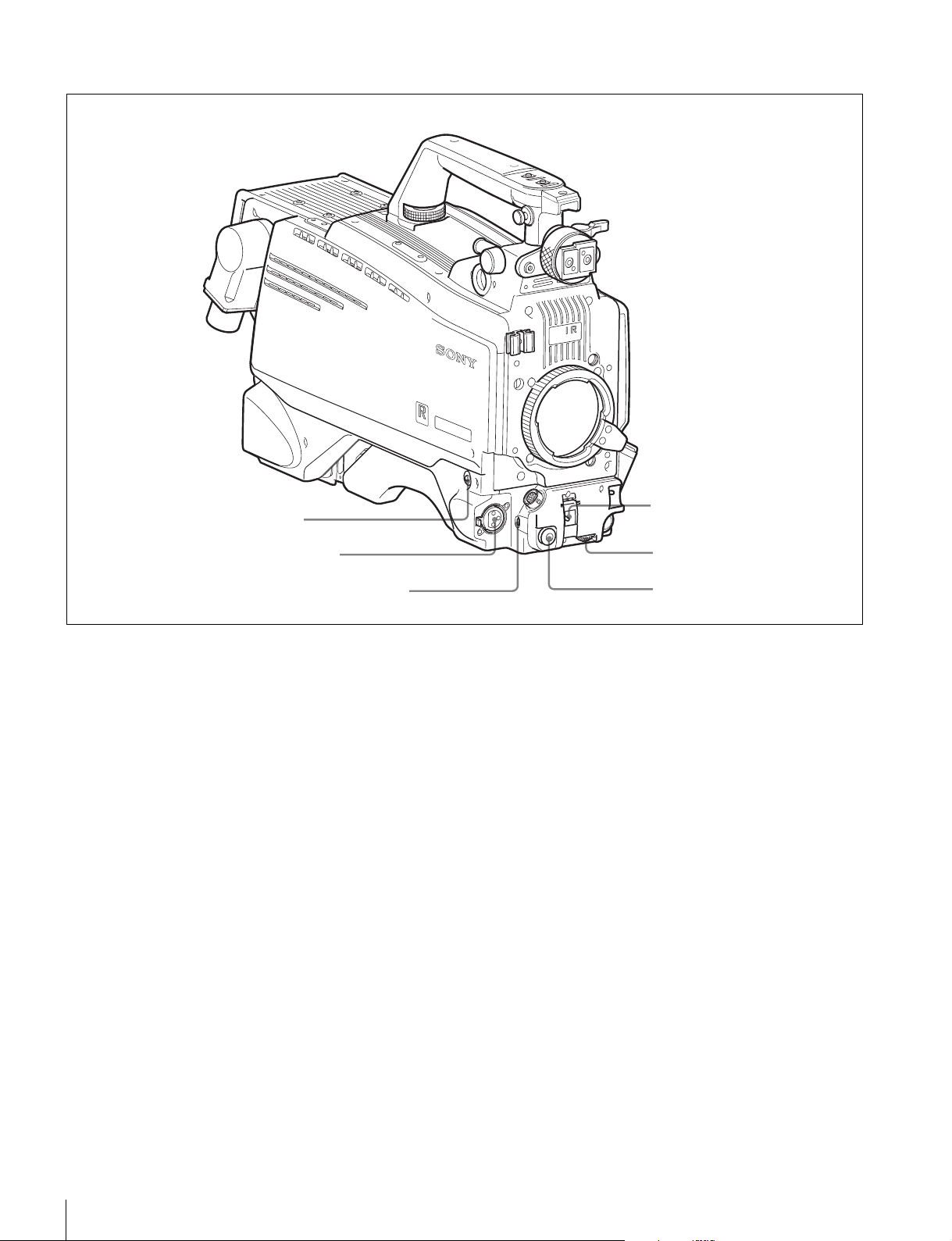
Côté avant gauche
SERIES
HD
S
IE
R
E
S
T
A
M
R
O
I F
LT
U
M
a Bouton RET 1
b Connecteur MIC 1 IN
c Commutateur d’alimentation MIC
a Bouton RET 1 (vidéo de retour 1)
Le signal 1 de vidéo de retour en provenance de l’unité de
commande de caméra s’affiche sur l’écran du viseur en
appuyant sur ce bouton. Sa fonction est la même que celle
du bouton RET1 sur la poignée (page 12) et du bouton sur
le panneau de commande à l’arrière de la caméra (page 16
ou page 17).
Vous pouvez également affecter d’autres fonctions à ce
bouton à l’aide du menu affiché sur l’écran du viseur.
b Connecteur MIC 1 IN (entrée de microphone 1)
(XLR 3 broches)
Pour connecter un microphone.
Ce connecteur et le connecteur AUDIO IN CH-1 (page 19)
sur le panneau de commande à l’arrière de la caméra sont
activés en alternance à l’aide du sélecteur d’entrée CH1
(page 19).
d Commutateur SHUTTER
e Commande INTERCOM LEVEL
f Bouton RET 2
OFF : L’obturateur électronique ne fonctionne pas.
ON : L’obturateur électronique est activé.
SEL : La vitesse et le mode d’obturation varient à chaque
fois que le commutateur est réglé sur cette position.
Pour plus de détails, voir « Réglage de l’obturateur
électronique » à la page 28.
e Commande INTERCOM LEVEL
Pour régler le niveau de volume de l’intercom/de
l’écouteur.
Le réglage du niveau d’intercom est activé lorsque les
commutateurs INTERCOM 1 et 2 LEVEL/MIC (sur le
panneau de commande de type SY, page 16) ou le
commutateur LEVEL (sur le panneau de commande de
type européen, page 17) à l’arrière de la caméra sont réglés
sur « FRONT. »
c Commutateur d’alimentation MIC (microphone)
+48V : Pour fournir une alimentation de +48 V au
microphone connecté.
OFF : Pour ne pas alimenter le microphone connecté.
d Commutateur SHUTTER
Permet de définir les fonctions de l’obturateur électronique
lorsque la caméra est utilisée en mode autonome, sans
connexion à l’unité de commande de caméra.
Emplacement et fonction des composants
14
f Bouton RET 2 (vidéo de retour 2)
Lorsque ce bouton est enfoncé, l’image sur l’écran du
viseur passe au signal vidéo de retour sélectionné à l’aide
du sélecteur RET 2 (page 16 ou 17) sur le panneau de
commande à l’arrière de la caméra.
Vous pouvez également affecter d’autres fonctions à ce
bouton à l’aide du menu affiché sur l’écran du viseur.
Page 15
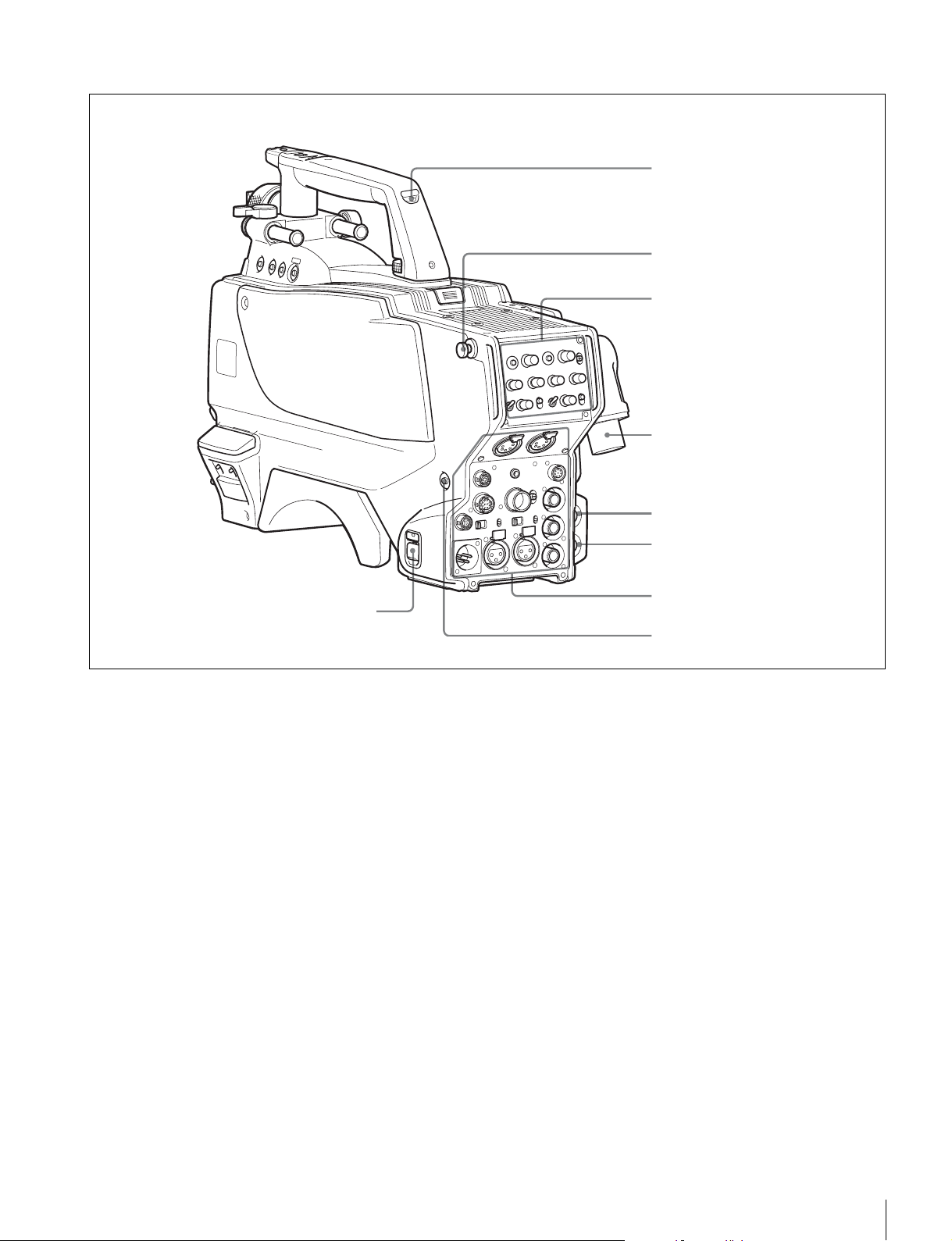
Arrière
La figure illustre la HDC1500R.
b Voyant et commutateur tally
Point de fixation de bandoulière
(page 11)
Panneau de commande
(page 16, page 17)
c Connecteur CCU (HDC1500R/1400R)
Connecteur HDCU/HDFX (HDC1550R/
1450R)
d Connecteur SDI 1 (HDC1500R
seulement)
e Connecteur PROMPTER2
(HDC1500R seulement)
a Commutateur CAMERA POWER
a Commutateur CAMERA POWER
CCU : L’alimentation électrique provient de l’unité de
commande de caméra.
EXT : L’alimentation électrique est reçue à travers le
connecteur DC IN.
b Voyant et commutateur tally
ON : Le voyant tally s’allume lorsque l’unité de
commande de caméra connectée reçoit un signal tally
ou lorsqu’un appui sur le bouton CALL génère un
signal d’appel.
OFF : Le voyant tally ne peut pas s’allumer.
c Connecteur CCU (unité de commande de caméra)
(multiconnecteur optique/électrique) (HDC1500R/
1400R)
Connectez une unité de commande de caméra à l’aide d’un
câble électro-composite optique.
Panneau de connecteur (page 18)
f Bouton CALL
d Connecteur SDI 1 (interface numérique sérielle 1)
(type BNC) (HDC1500R seulement)
Pour la sortie HD-SDI
e Connecteur PROMPTER2 (type BNC) (HDC1500R
seulement)
Pour la sortie prompteur 2.
Il ne fonctionne que si une unité de commande de caméra
avec une entrée prompteur 2 est connectée.
f Bouton CALL
Lorsque vous appuyez sur ce bouton, le voyant tally rouge
du panneau de télécommande série RCP-700/900 ou de
l’appareil de configuration maître MSU-900/950 s’allume.
A utiliser pour appeler l’opérateur du RCP ou de la MSU.
3 Connecteur HDCU/HDFX (CCU HD Triax)
(connecteur Triax) (HDC1550R/1450R)
Pour connecter l’adaptateur CCU Triax HD HDFX100 à
l’aide d’un câble Triax. Une unité de commande de caméra
peut se connecter à l’aide du HDFX100.
Emplacement et fonction des composants
15
Page 16
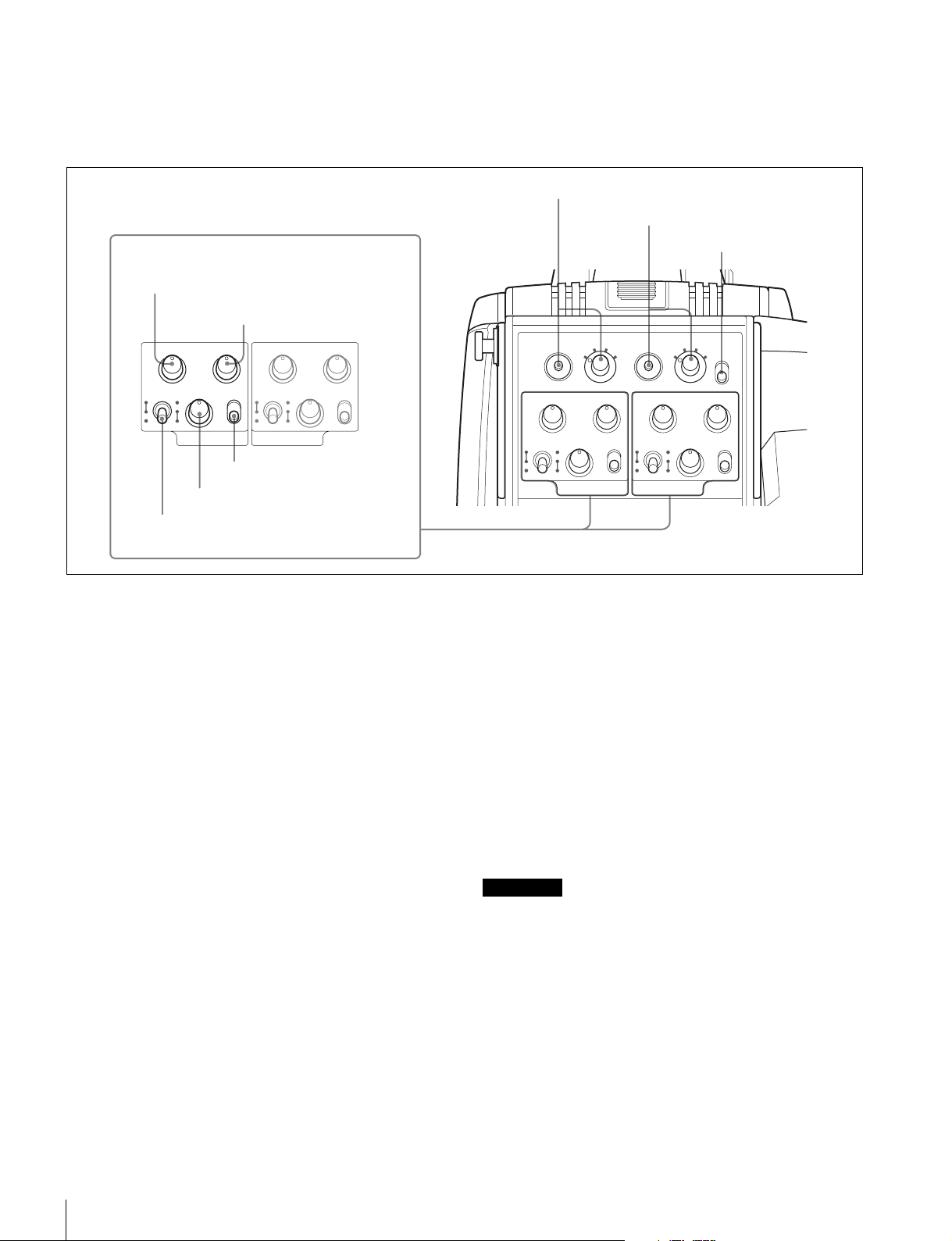
Panneau de commande
Type SY : Pour modèles JN3/JN4/SYL/UC7 (Etats-Unis, Canada, Asie de l’Est et autres pays) (pour les zones NTSC)
Pour plus d’informations sur les différences entre les modèles, reportez-vous à « Aperçu » à la page 4.
b Bouton et sélecteur RET1
a Commandes et commutateurs INTERCOM1 et INTERCOM2
Commande PGM1
Commande PGM2
c Bouton et sélecteur RET 2
d Commutateur LIGHT
PGM1 PGM2
LEVEL
MIC
REAR
FRONT
INCOM
ON
OFF ENG
INTERCOM 1
PROD
PGM1 PGM2
LEVEL
MIC
REAR
ON
FRONT
OFF ENG
INTERCOM 2
INCOM
PROD
Sélecteur de ligne
Commande de niveau INCOM
Commutateur LEVEL/MIC
a Commandes et commutateurs INTERCOM1 et
INTERCOM2
Il y a des commandes PGM1 et 2 intégrant un sélecteur de
ligne, un commutateur LEVEL/MIC et une commande de
niveau INCOM pour la ligne intercom 1 et pour la ligne
intercom 2.
Commande PGM1 (programme 1)
Ajuste le niveau d’écoute audio du programme 1.
Commande PGM2 (programme 2)
Ajuste le niveau d’écoute audio du programme 2.
Commutateur LEVEL/MIC
REAR/ON : Le microphone du casque intercom est
allumé. Le niveau d’écoute audio intercom se règle à
l’aide de la commande de niveau INCOM.
REAR/OFF : Le microphone du casque intercom est
éteint. Le niveau d’écoute audio intercom se règle à
l’aide de la commande de niveau INCOM.
FRONT/OFF : Le microphone du casque intercom est
éteint. Le niveau d’écoute audio intercom se règle à
l’aide de la commande de niveau INCOM et de la
commande INTERCOM LEVEL à l’avant de la
caméra.(page 14).
RET1
1
PGM1 PGM2
MIC
LEVEL
REAR
FRONT
INCOM
ON
OFF ENG
INTERCOM 1
23
PROD
4
23
RET2
1
PGM1 PGM2
MIC
LEVEL
ON
REAR
OFF ENG
FRONT
INTERCOM 2
INCOM
4
LIGHT
PROD
ON
OFF
Sélecteur de ligne
Pour sélectionner la ligne intercom.
PROD : Ligne réalisateur
ENG : Ligne ingénieur
b Bouton et sélecteur RET 1 (vidéo de retour 1)
Le signal vidéo de retour sélectionné à l’aide du sélecteur
s’affiche sur l’écran du viseur tant que le bouton est
enfoncé.
c Bouton et sélecteur RET 2 (vidéo de retour 2)
Lorsque d’autres systèmes vidéo de retour sont utilisés en
plus de la vidéo de retour 1, vous pouvez contrôler le signal
sélectionné à l’aide du sélecteur sur l’écran de viseur en
appuyant sur le bouton.
Remarque
Le bouton RET 1 a priorité sur le bouton RET 2 si les deux
sont enfoncés.
d Commutateur LIGHT
Réglez ce commutateur sur ON pour éclairer le panneau de
commande.
Commande de niveau INCOM
Règle le niveau d’écoute audio intercom.
Emplacement et fonction des composants
16
Page 17
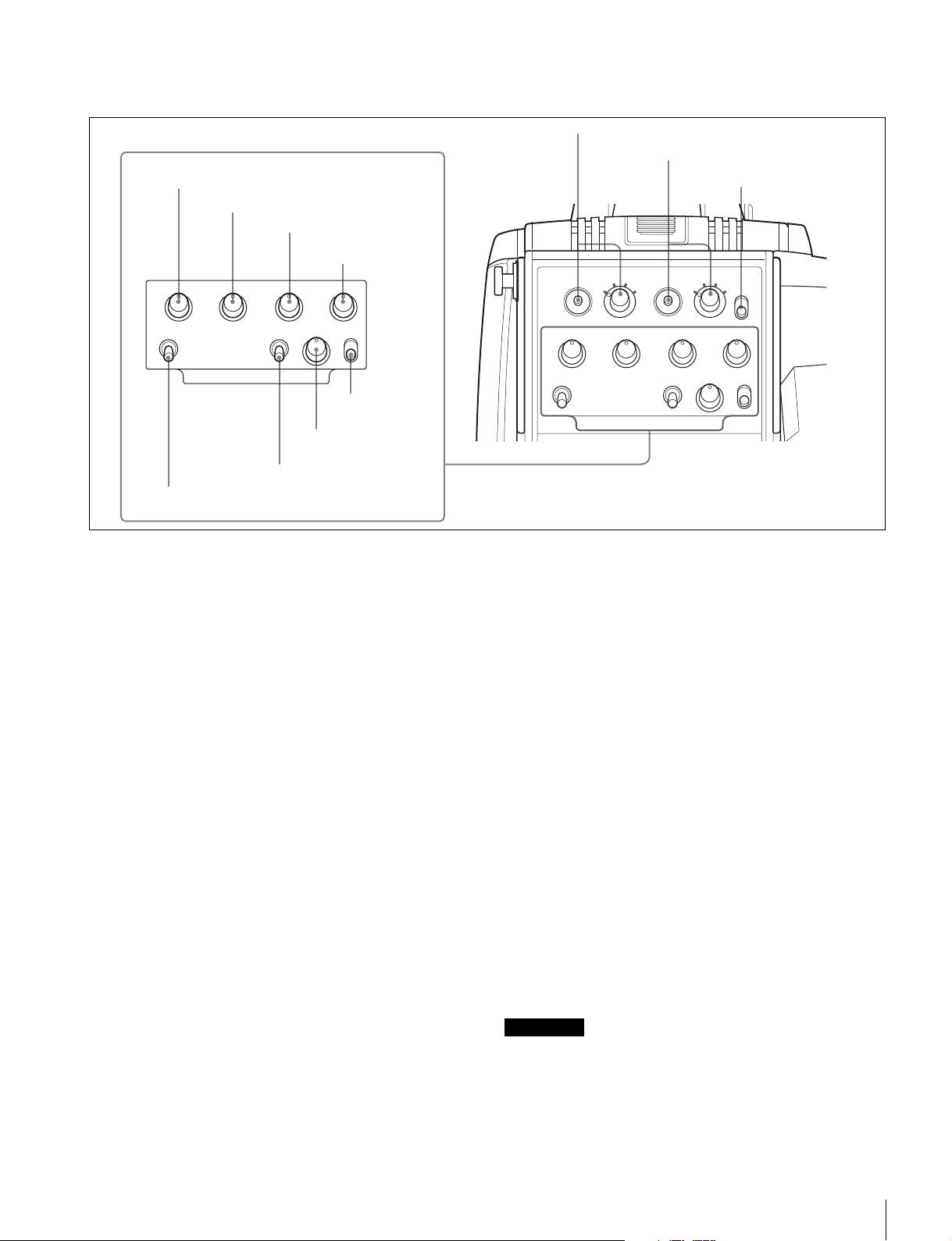
Type européen : Pour modèles CED (Europe) et E33 (Chine et Asie du Sud) (pour les zones PAL)
Pour plus d’informations sur les différences entre les modèles, reportez-vous à « Aperçu » à la page 4.
a Commandes et commutateurs INTERCOM1 et INTERCOM2
Commande ENG
Commande PROD
Commande PGM1
Commande PGM2
ENG PROD
MIC
PROD
LINE1
OFF
ENG
INTERCOM 1
PGM1 PGM2
MIC
LINE2
TRACKER
PROD
OFF
ENG
INTERCOM 2
FRONT
LEVEL
REAR
Commutateur
LEVEL
Commande TRACKER
Commutateur MIC LINE2
Commutateur MIC LINE1
a Commandes et commutateurs INTERCOM1 et
INTERCOM2
Les commandes de niveau de réception sont communes
aux intercoms 1 et 2. Les lignes de dialogue peuvent être
configurées séparément pour l’intercom 1 et pour
l’intercom 2.
Commande ENG (ligne ingénieur) :
Ajuste le niveau d’écoute audio de la ligne ingénieur.
Commande PROD (ligne réalisateur)
Ajuste le niveau d’écoute audio de la ligne réalisateur.
Commande PGM1 (programme 1)
Ajuste le niveau d’écoute audio du programme 1.
Commande PGM2 (programme 2)
Ajuste le niveau d’écoute audio du programme 2.
Commande TRACKER
Règle de niveau d’écoute audio intercom au niveau du
connecteur TRACKER (page 18) sur le panneau de
connecteur lorsque le connecteur pour l’intercom est
utilisé.
Commutateur MIC LINE1 (ligne de microphone
intercom 1)
Sélectionne la ligne de dialogue pour l’intercom 1.
PROD : Pour discuter sur la ligne réalisateur
OFF : Pour éteindre le microphone du casque de la ligne
intercom 1.
ENG : Pour discuter sur la ligne ingénieur
b Bouton et sélecteur RET1
c Bouton et sélecteur RET 2
d Commutateur LIGHT
RET1
ENG PROD
MIC
PROD
LINE1
OFF
ENG
INTERCOM 1
1
23
4
23
RET2
1
PGM1 PGM2
MIC
LINE2
TRACKER
PROD
OFF
ENG
INTERCOM 2
4
FRONT
LIGHT
LEVEL
REAR
ON
OFF
Commutateur MIC LINE2 (ligne de microphone
intercom 2)
Sélectionne la ligne de dialogue pour l’intercom 2.
PROD : Pour discuter sur la ligne réalisateur
OFF : Pour éteindre le microphone du casque de la ligne
intercom 2.
ENG : Pour discuter sur la ligne ingénieur
Commutateur LEVEL
REAR : Le niveau d’écoute audio intercom se règle à
l’aide des commandes sur ce panneau.
FRONT : Le niveau d’écoute audio intercom se règle à
l’aide de la commande INTERCOM LEVEL à l’avant
de la caméra.
b Bouton et sélecteur RET 1 (vidéo de retour 1)
Le signal vidéo de retour sélectionné à l’aide du sélecteur
s’affiche sur l’écran du viseur tant que le bouton est
enfoncé.
c Bouton et sélecteur RET 2 (vidéo de retour 2)
Lorsque d’autres systèmes vidéo de retour sont utilisés en
plus de la vidéo de retour 1, vous pouvez contrôler le signal
sélectionné à l’aide du sélecteur sur l’écran de viseur en
appuyant sur le bouton.
Remarque
Le bouton RET 1 a priorité sur le bouton RET 2 si les deux
sont enfoncés.
d Commutateur LIGHT
Réglez ce commutateur sur ON pour éclairer le panneau de
commande.
Emplacement et fonction des composants
17
Page 18
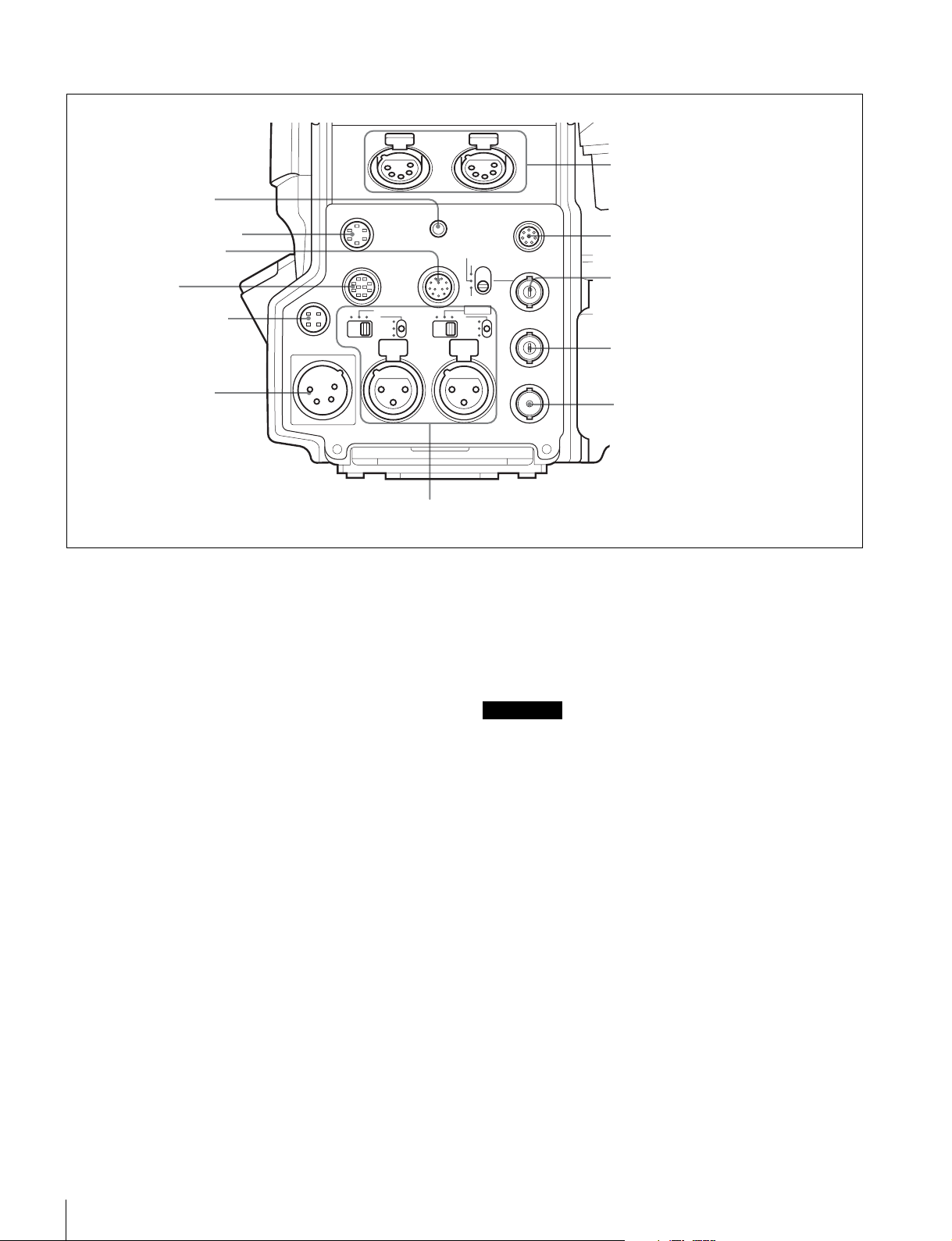
Panneau des connecteurs
OFF
+48V
MIC
FRONT MIC
DC OUT
AUDIO IN
CH1 CH2
TEST
OUT
SDI 2
DC IN 10.5-17V
PROMPTER
RET IN
GENLOCK IN
LINE
OFF
+48V
MIC
AES/EBU
LINE
EARPHONE
REMOTE
RET CTRL
CRANETRACKER
La figure illustre la HDC1500R.
a Prise EARPHONE
g Connecteurs INTERCOM 1 et 2
b Connecteur RET CTRL
c Connecteur CRANE
d Connecteur
TRACKER
e Connecteur DC OUT
f Connecteur DC IN
a Prise EARPHONE (stéréo minijack)
Permet de connecter une oreillette ou un casque pour
entendre l’audio intercom.
b Connecteur RET CTRL (commande de retour)
(6 broches)
Permet de connecter un sélecteur vidéo de retour CAC-6.
c Connecteur CRANE (12 broches)
Pour une interface externe, telle qu’un viseur (et données
externes avec HDC1500R/1400R).
d Connecteur TRACKER (10 broches)
Pour une interface externe, telle qu’un intercom et un tally.
e Connecteur DC OUT (sortie d’alimentation CC)
(4 broches)
Permet d’alimenter des appareils tels qu’un récepteur sans
fil (option).
f Connecteur DC IN (entrée d’alimentation CC)
(XLR 4 broches)
Sert à la connexion à l’adaptateur CA AC-DN10 pour
alimenter la caméra.
g Connecteurs INTERCOM1 et 2 (intercom 1 et 2)
(XLR 5 broches)
Sert à l’entrée et à la sortie des signaux audio intercom si
un casque XLR 5 broches est connecté.
Le connecteur INTERCOM 1 peut s’utiliser pour la
communication sur la ligne ingénieur même si
h Connecteur REMOTE
i
Connecteur et commutateur
GENLOCK IN/RET IN/PROMPTER
j Connecteur TEST OUT
k Connecteur SDI 2 (HDC1500R)
Connecteur SDI (HDC1550R/1400R/
1450R)
l Connecteurs et commutateurs AUDIO IN CH1 et CH2
l’alimentation est coupée du moment que la LED
d’alimentation est allumée en rouge.
h Connecteur REMOTE (8 broches)
Pour la connexion d’une télécommande RM-B150/B750,
d’un panneau de télécommande série RCP-700/900 ou
d’un appareil de configuration maître MSU-900/950.
Remarque
Lorsque la caméra est connectée à une CCU, ne connectez
aucun appareil de télécommande, tel qu’un RCP ou un
MSU à ce connecteur.
i Connecteur (type BNC) et commutateur
GENLOCK IN/RET IN/PROMPTER (entrée de
verrouilleur de synchronisation externe/entrée
vidéo de retour/sortie de prompteur 1)
Réglez le commutateur en fonction du signal sur le
connecteur.
GENLOCK IN : Pour l’entrée d’un signal de verrouilleur
de synchronisation externe (VBS ou sync de niveau 3)
lorsque la caméra est utilisée avec une unité de
commande de caméra connectée
RET IN : Pour l’entrée du signal vidéo de retour lorsque
la caméra est utilisée sans qu’une unité de commande
de caméra ne soit connectée.
Le connecteur est compatible avec des signaux HD
analogiques seulement. Les signaux SDI ne sont pas
compatibles. Fournissez un signal de 1080i (720P non
compatible).
Le signal fourni à ce connecteur ne peut pas être un
Emplacement et fonction des composants
18
Page 19
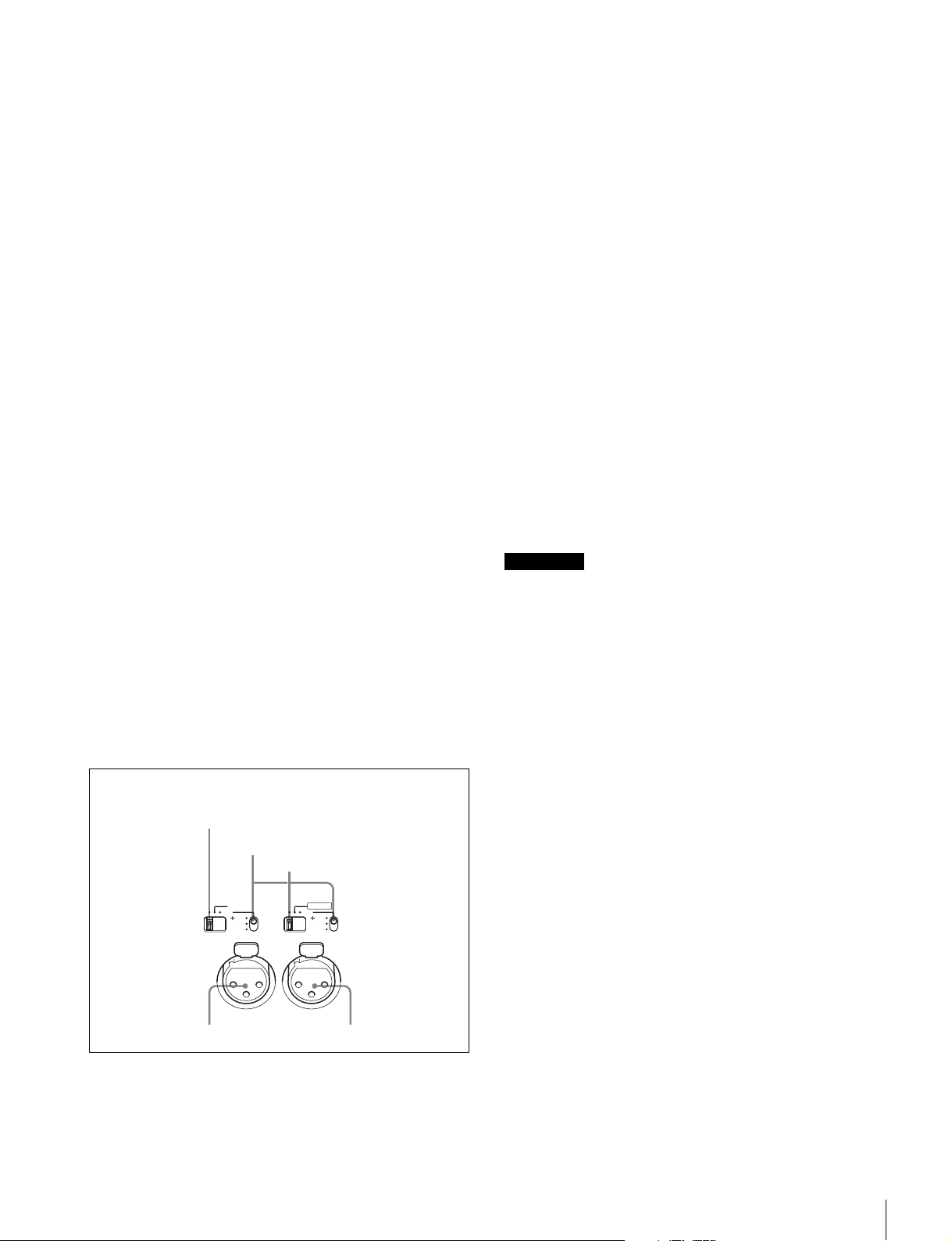
signal RET OUT en provenance du connecteur TEST
OUT ou SDI OUT.
PROMPTER : Pour la sortie d’un signal de prompteur 1
(valide seulement lorsqu’une unité de commande de
caméra est connectée). Lorsqu’une unité de commande
de caméra avec deux entrées de prompteur est
connectée, le signal d’entrée 1 est émis à partir de ce
connecteur.
j Connecteur TEST OUT (type BNC)
Pour la sortie du signal analogique.
Il fournit également le signal VBS, un signal HD presque
équivalent à la sortie du connecteur VF, un signal HDSYNC ou un signal SD-SYNC selon la sélection effectuée
dans le menu.
Pour plus de détails sur les signaux de sortie, reportezvous à « Réglage des sorties de la caméra » (page 31).
k Connecteur SDI 2 (interface numérique sérielle 2)
(type BNC) (HDC1500R)
Pour la sortie HD-SDI ou SD-SDI.
Pour plus de détails sur les signaux de sortie, reportezvous à « Réglage des sorties de la caméra » (page 31).
qa Connecteur SDI (interface numérique série) (type
BNC) (HDC1550R/1400R/1450R)
Pour la sortie HD-SDI ou SD-SDI.
Pour plus de détails sur les signaux de sortie, reportezvous à « Réglage des sorties de la caméra » (page 31).
LINE : Lorsqu’une source de signal niveau de ligne
(0 dBu) est connectée
FRONT MIC : Lors de l’utilisation du microphone
connecté sur le connecteur MIC 1 IN
MIC : Lorsqu’un microphone externe est connecté
Sélecteur d’entrée audio CH2
A régler sur la position adéquate en fonction de
l’équipement connecté sur le connecteur AUDIO IN CH2.
LINE : Lorsqu’une source de signal niveau de ligne
(0 dBu) est connectée
AES/EBU (HDC1500R/1400R seulement) : Lorsqu’un
signal audio numérique est connecté (Le signal doit
être synchronisé avec la sortie caméra). La position
correspondante sur la HDC1550R/1450R n’est pas
valide (NC).
MIC : Lorsqu’un microphone externe est connecté
Commutateurs d’alimentation de microphone
Lorsqu’un microphone est connecté sur le connecteur
AUDIO IN correspondant, ils déterminent si le
microphone est ou non alimenté.
+48V : Pour fournir une alimentation de +48 V
OFF : Pour ne pas fournir d’alimentation
(Aucune fonction n’a été affectée à la position la plus
basse. Le microphone n’est pas alimenté.)
Remarque
Pour fournir une alimentation de +12 V, il est nécessaire de
modifier la caméra.
l Connecteurs et commutateurs AUDIO IN CH1 et
CH2 (XLR 3 broches)
Connecte des signaux audio. Un sélecteur d’entrée et un
commutateur d’alimentation de microphone sont
disponibles pour chaque canal.
La figure illustre la HDC1500R.
Sélecteur d’entrée audio CH1
Commutateurs d’alimentation
de microphone
Sélecteur d’entrée audio CH2
FRONT MIC
MIC
LINE
48V
OFF
AUDIO IN
CH 1
Connecteur AUDIO IN CH1 Connecteur AUDIO IN CH2
LINE
AES/EBU
MIC
48V
OFF
CH 2
Sélecteur d’entrée audio CH1
A régler sur la position adéquate en fonction de
l’équipement connecté sur le connecteur AUDIO IN CH1.
Emplacement et fonction des composants
19
Page 20
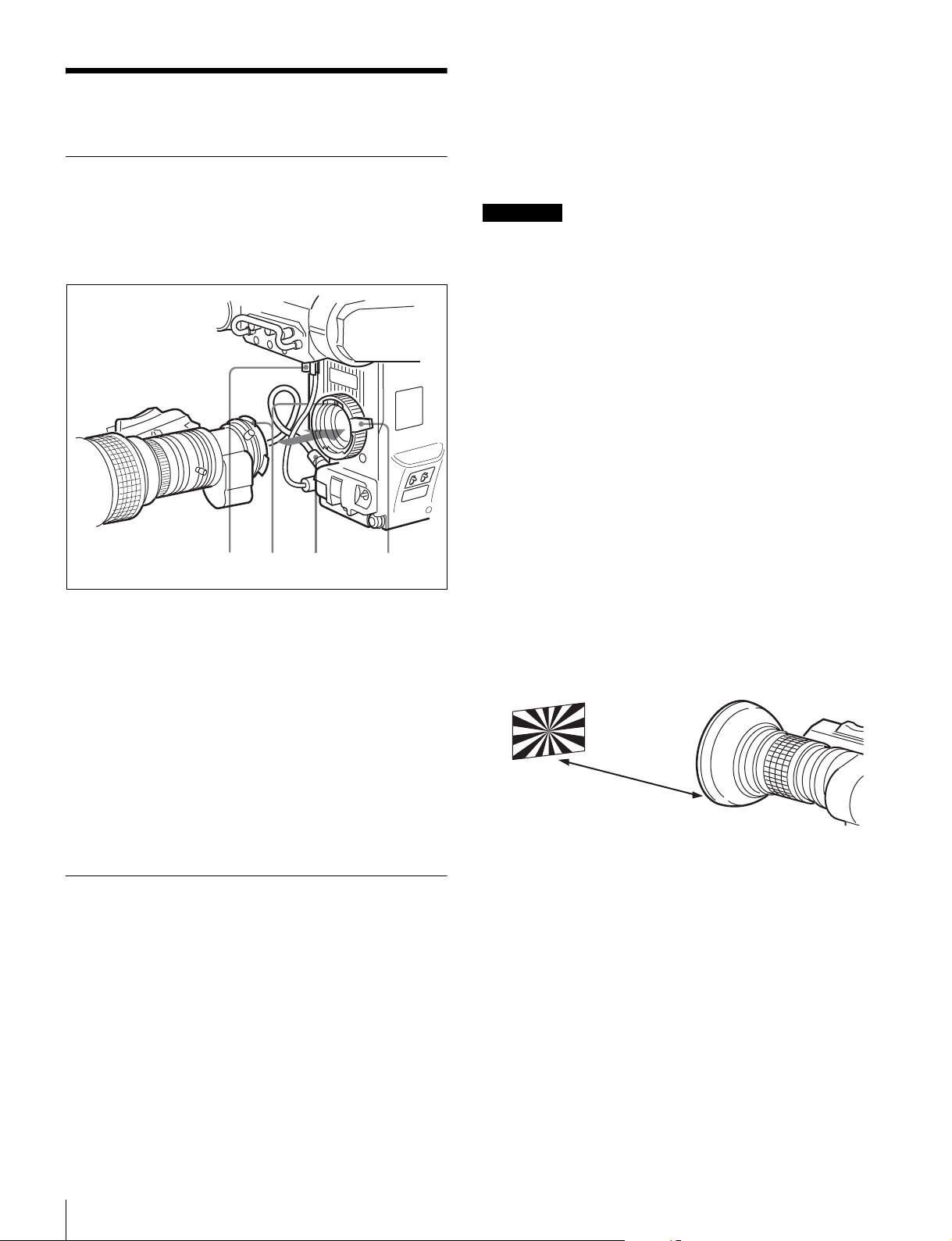
Préparatifs
Montage d’un objectif
Il est possible de régler la longueur focale de collerette plus
précisément à l’aide des indicateurs d’aide à la mise au
point.
Reportez-vous à « Affichage des indicateurs d’aide à la
mise au point » à la page 30 pour en savoir plus sur les
indicateurs d’aide à la mise au point.
Pour plus d’informations sur la manipulation des objectifs,
reportez-vous au Manuel d’utilisation de l’objectif.
Procédure de montage
1,3425
1
Poussez le levier de fixation d’objectif vers le haut et
retirez le capuchon de porte-objectif du porte-objectif.
2
Alignez l’ergot d’alignement de l’objectif sur
l’encoche de la partie supérieure du porte-objectif et
insérez l’objectif dans le porte-objectif.
Remarque
Les différentes parties de l’objectif utilisées pour régler la
longueur focale de collerette ont différentes positions sur
les différents objectifs. Reportez-vous au manuel
d’utilisation de l’objectif.
Procédure de réglage
1
Réglez le contrôle du diaphragme sur manuel et
ouvrez complètement le diaphragme.
2
Placez une carte de réglage de longueur focale de
collerette à environ 3 mètres de la caméra et réglez
l’éclairage afin d’obtenir un niveau de sortie vidéo
approprié.
3
Desserrez la vis de verrouillage de bague Ff (longueur
focale de collerette).
4
A l’aide du zoom manuel ou électrique, réglez la bague
de zoom sur téléobjectif.
5
Visez la carte de réglage de longueur focale de
collerette et tournez la bague de variation de focale
pour mettre l’image au point.
3
Tout en tenant l’objectif, poussez le levier de fixation
d’objectif vers le bas pour immobiliser l’objectif.
4
Branchez le câble d’objectif au connecteur LENS.
5
Fixez le câble d’objectif à l’aide de l’attache-câble.
Réglage de la longueur focale de collerette
Le réglage de la longueur focale de collerette (la distance
entre le plan de fixation du porte-objectif et le plan de
création de l’image est nécessaire dans les situations
suivantes :
• Le première fois qu’un objectif est monté
• Lors du changement d’objectif
• Si, lors d’un changement de focale, la mise au point n’est
pas nette ni en téléobjectif ni en grand-angle
Environ 3 mètres
(10 pieds)
6
Réglez la bague de zoom sur grand angle.
7
Tournez la bague Ff pour mettre la carte au point.
Veillez à ne pas déplacer la bague d’écartement.
8
Répétez les étapes 4 à 7 jusqu’à ce que l’image soit au
point aussi bien en téléobjectif qu’en grand-angle.
9
Serrez la vis de verrouillage de bague Ff.
20
Préparatifs
Page 21
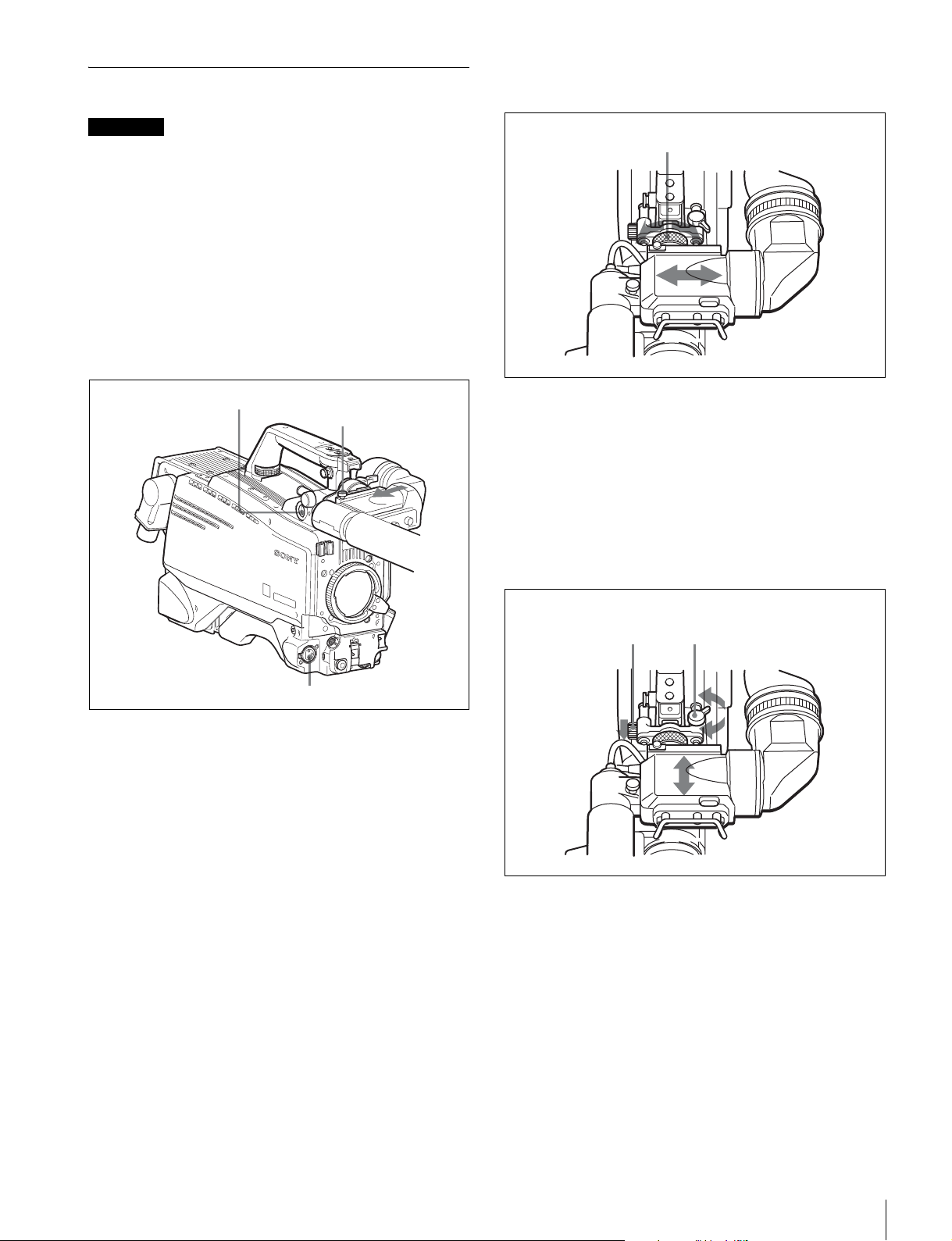
Montage d’un viseur
R
R
Pour ajuster la position vers la gauche ou la
droite
Attention
Lorsque le viseur est fixé, ne laissez pas l’appareil photo
avec l’oculaire face au soleil. Les rayons du soleil
risqueraient de passer directement à travers l’oculaire,
d’être concentrés par le viseur et de causer un incendie.
Montage d’un viseur
Les instructions concernent le viseur HDVF-20A/200/
C30WR/C35W.
Pour plus de détails sur le viseur, reportez-vous au mode
d’emploi du viseur.
Connecteur VF
Butée de viseur
HD
Multi Format
Bague de positionnement gauche/droite du viseur
1
Desserrez la bague de positionnement gauche-droite
du viseur.
2
Glissez le viseur à gauche ou à droite dans une position
assurant une bonne vision.
3
Resserrez la bague de positionnement gauche-droite
du viseur.
Pour ajuster la position arrière ou avant
Connecteur MIC 1 IN
1
Glissez le viseur dans le sens de la flèche.
La butée de viseur descend automatiquement.
2
Desserrez la bague de positionnement gauche-droite
du viseur, glissez le viseur d’un côté à l’autre jusqu’à
obtenir la position optimale et serrez la bague. (Voir
« Pour ajuster la position vers la gauche ou la droite »
ci-dessous.)
3
Branchez le câble d’objectif sur le connecteur VF de la
caméra.
4
Branchez le câble de microphone sur le connecteur
MIC 1 IN de la caméra.
Ajustement de la position du viseur
La position du viseur peut s’ajuster en avant et en arrière,
à gauche et à droite pour que l’on puisse regarder
facilement à travers.
Levier de positionnement
Bouton LOCK
1
Desserrez le levier de positionnement avant-arrière du
viseur et le bouton LOCK.
2
Glissez le viseur vers l’avant ou l’arrière de la caméra
dans une position assurant une bonne vision.
3
Resserrez le levier de positionnement avant-arrière du
viseur et le bouton LOCK.
avant/arrière du viseur
Préparatifs
21
Page 22

Pour retirer le viseur
Desserrez la bague de positionnement gauche-droite du
viseur, tirez la butée de viseur, puis extrayez le viseur en le
glissant dans le sens inverse du montage.
Pour éviter que le viseur ne heurte votre
jambe (à l’aide du BKW-401)
Pour éviter que le viseur ne heurte votre jambe lorsque
vous transportez la caméra, installez le support rotatif de
viseur BKW-401 (option) et tournez le viseur vers le haut.
3
A l’aide des deux boulons (M4 × 8) et des rondelles
retirés de la caméra à l’étape 2, fixez l’ensemble de
mécanisme de rotation du BKW-401 sur la caméra.
Remarque
Bloquez le viseur dans une position légèrement avancée
avant de le tourner vers le haut. Si le viseur se trouve dans
la position la plus reculée, le bras du support rotatif de
viseur heurte la poignée.
Procédure de montage du BKW-401
1
Tournez le bras de l’ensemble de mécanisme de
rotation du BKW-401 dans le sens de la flèche comme
indiqué dans la figure suivante.
Ensuite, servez-vous d’une clé hexagonale de 3 mm et
retirez les boulons (M4 × 8) ainsi que les rondelles
pour désolidariser l’ensemble du mécanisme de
rotation de l’ensemble de mécanisme de
positionnement avant-arrière du viseur.
Boulons à six
pans creux
(M4 × 8)
4
Réglez le positionnement avant-arrière de façon à ce
que la poignée de la caméra ne gêne pas lorsque vous
tournez le bras du BKW-401 vers le haut.
Ne doit pas gêner
22
2
En procédant de la même manière qu’à l’étape 1,
retirez la semelle de viseur de la caméra du mécanisme
de positionnement avant-arrière.
Préparatifs
Fixation de la sangle de l’attachecâble (fournie)
Vous pouvez fixer le câble de la caméra à la caméra en
installant la sangle de l’attache-câble fournie.
Page 23

1
Introduisez le support de la sangle dans le trou A ou
B de la sangle de l’attache-câble.
Support de la sangle
B
A
4
1 Desserrez la boucle, 2 enroulez le câble avec la
sangle, 3 puis refermez la boucle.
1
2
Retirez de la caméra deux vis+B3×5 et une vis à tête
borgne comme indiqué sur la figure ci-dessous.
Vis à tête borgne
×5
Vis +B3
3
Fixez la sangle de l’attache-câble à la caméra, à l’aide
des deux vis +B3×8 fournies.
Vis +B3×8
3
2
Câble de la caméra
5
Réglez la longueur en tirant l’extrémité de la sangle
vers le bas.
Réglage de la position de l’épaulière
Vous pouvez déplacer l’épaulière depuis sa position
centrale (réglage d’usine) jusqu’à 10 mm (3/8 pouces) vers
l’arrière ou 25 mm (1 pouce) vers l’avant. Ce réglage
permet un meilleur équilibre lors de la prise de vue avec la
caméra à l’épaule.
Préparatifs
23
Page 24

Procédure de réglage
Levier de verrouillage d’épaulière
Procédure de montage
1
Montez l’adaptateur pour trépied sur le trépied et
fixez-le à l’aide de la vis.
1,3
Face inférieure de la caméra
1
Soulevez le levier situé au centre de l’épaulière afin de
la libérer.
2
Glissez l’épaulière vers l’arrière ou l’avant, jusqu’à la
position qui vous convient.
3
Abaissez le levier pour verrouiller l’épaulière dans la
position choisie.
2
Epaulière
Adaptateur pour trépied
Trépied
2
Placez la caméra sur l’adaptateur pour trépied et
glissez-la vers l’avant le long de la gorge de
l’adaptateur pour trépied.
Montage de la caméra sur un trépied
Montez la caméra sur un trépied à l’aide d’un adaptateur
pour trépied VCT-14.
Avertissement
• Choisissez un trou approprié parmi ceux qui se trouvent
sur la face inférieure de l’adaptateur pour trépied en
tenant compte du poids de la caméra et de l’adaptateur
pour trépied. Si l’on choisit un trou inapproprié, la
caméra risque de tomber.
• Contrôlez que la taille du trou choisi correspond à celle
de la vis du trépied. Si elles ne correspondent pas,
l’adaptateur pour trépied ne peut pas être fixé sur le
trépied de manière sûre.
Pour retirer la caméra de l’adaptateur pour
trépied
Maintenez le bouton rouge enfoncé et tirez le levier dans le
sens de la flèche.
Levier
Bouton rouge
24
Préparatifs
Page 25

Si l’ergot de l’adaptateur pour trépied ne retourne
pas à la position d’origine
Après avoir retiré la caméra, si l’ergot pour adaptateur de
trépied n’est pas revenu à sa position d’origine, maintenez
le bouton rouge enfoncé dans le sens de la flèche pour
ramener l’ergot à sa position d’origine. Il est impossible de
monter une caméra si l’ergot n’est pas dans son siège.
Position d’origine
Ergot
Ajustements et réglages pour le tournage
Réglage de la balance des noirs et de la balance des blancs
Afin d’obtenir une image de haute qualité, il est nécessaire
d’adapter la balance des noirs et la balance des blancs aux
conditions de tournage.
Remarque
Lorsqu’une unité de commande de caméra ou un appareil
de télécommande, tels que le MSU-900/950 et le panneau
de télécommande série RCP-700/900, est connecté(e), la
balance des noirs et la balance des blancs sont
commandées par l’appareil de commande externe et les
commandes sur la caméra sont désactivées.
Réglage de la balance des noirs
La balance des noirs doit être réglée dans les situations
suivantes :
• La première utilisation de la caméra
• Lorsque la caméra est utilisée après une longue période
d’inutilisation
• Lorsque la température ambiante subit des variations
importantes
• Lorsque la valeur de gain a été modifiée à l’aide des
menus de configuration
Normalement, il n’est pas nécessaire de régler la balance
des noirs à chaque fois que l’on allume la caméra.
Réglage de la balance des blancs
Toujours ajuster la balance des blancs après un
changement des conditions d’éclairage.
A propos de l’écran du viseur
Une fois le processus de réglage de la balance des noirs ou
des blancs démarré, des messages sur l’avancement et les
résultats du réglage s’affichent sur l’écran du viseur.
Remarque
Les valeurs réglées à l’aide du réglage automatique, ainsi
que d’autres réglages, sont enregistrées dans la mémoire
de la caméra et conservées même lorsque l’on éteint la
caméra.
Ajustements et réglages pour le tournage
25
Page 26

Réglage de la balance des noirs
Placez le commutateur AUTO W/B BAL sur BLK (vers le
bas).
Commutateur AUTO W/B BAL
Le réglage automatique de la balance des noirs démarre.
Le réglage automatique de la balance des noirs ajuste aussi
bien la balance des noirs que des blancs.
Pendant le réglage, un message comme celui de la figure
ci-dessous s’affiche sur l’écran du viseur.
ABB:EXECUTING
A la fin du processus de réglage, le message « ABB: OK »
s’affiche. La valeur réglée est automatiquement
enregistrée dans la mémoire.
Remarques
• Pendant le réglage de la balance des noirs, le diaphragme
se ferme automatiquement.
• Pendant le réglage de la balance des noirs, le circuit de
commutation de gain fonctionne automatiquement et
l’écran de viseur scintille plusieurs fois. Il ne s’agit pas
d’une anomalie.
Commutateur WHITE BAL
2
Sélectionnez le réglage de filtre en fonction des
conditions d’éclairage.
HDC1500R/1550R
Pour sélectionner le filtre ND
Appuyez sur le bouton de sélection de filtre ND tout en
maintenant le bouton FILTER LOCAL enfoncé.
Chaque appui sur le bouton de sélection commute
séquentiellement les filtres ND disponibles (incolore,
1/4ND, 1/8ND, 1/16ND,1/64ND).
Pour sélectionner le filtre CC
Appuyez sur le bouton de sélection de filtre CC tout en
maintenant le bouton FILTER LOCAL enfoncé.
Chaque appui sur le bouton de sélection commute
séquentiellement les filtres CC disponibles (croisé,
3200K, 4300K, 6300K, 8000K).
Lorsque le réglage automatique de la balance des
noirs échoue
Si le processus de réglage automatique de la balance des
noirs échoue, le message d’erreur « ABB: NG » s’affiche
sur l’écran du viseur pendant environ trois secondes.
Si ce message d’erreur s’affiche, essayez à nouveau
d’effectuer le réglage de la balance des noirs.
Si le message d’erreur continue de s’afficher après
plusieurs tentatives, il est nécessaire de procéder à un
contrôle interne de la caméra.
A propos de la mémoire de la balance des noirs
Les valeurs de la balance des noirs enregistrées dans la
mémoire sont conservées même si l’on éteint la caméra.
Réglage de la balance des blancs
1
Réglez le commutateur WHITE BAL sur A ou B.
Ajustements et réglages pour le tournage
26
Bouton de sélection de
filtre CC
Bouton de sélection de filtre ND
Bouton FILTER LOCAL
Filtre ND Filtre de conversion de
température de couleur
1 incolore A filtre croisé
2 1/4 ND B 3200K (incolore)
3 1/8 ND C 4300K
4 1/16 ND D 6300K
5 1/64 ND E 8000K
Page 27

HDC1400R/1450R
Appuyez sur le bouton de sélection de filtre UP ou
DOWN tout en maintenant le bouton FILTER LOCAL
enfoncé.
Chaque fois que vous appuyez sur le bouton UP ou
DOWN, vous commutez les filtres optiques
disponibles en ordre séquentiel.
4
Ajustez l’ouverture du diaphragme de l’objectif.
Avec un objectif à réglage manuel : Réglez
l’ouverture sur une valeur appropriée.
Avec un objectif à commande automatique du
diaphragme : Réglez le commutateur de
commande automatique/manuelle de l’objectif sur
automatique.
5
Placez le commutateur AUTO W/B BAL sur la
position WHT et relâchez le commutateur.
Bouton de sélection de
filtre DOWN
Bouton de sélection de filtre UP
Bouton FILTER LOCAL
Filtre optique
1 incolore
2 1/4 ND
31/16 ND
41/64 ND
5croisé
3
Placez un patron blanc dans les mêmes conditions
d’éclairage que le sujet et zoomez en avant de sorte à
obtenir une zone blanche dans l’écran qui satisfasse les
exigences positionnelles et quantitatives indiquées cidessous.
Vous pouvez utiliser un objet blanc (un tissu, un mur
blanc, etc.) au lieu d’un patron blanc.
Un rectangle au centre de l’écran. La longueur des
côtés doit être égale à 70% de la hauteur et de la
largeur de l’écran minimum.
Commutateur AUTO W/B BAL
Le commutateur revient alors à la position centrale et le
réglage s’exécute.
Pendant le réglage, le message « AWB: EXECUTING »
s’affiche sur l’écran du viseur.
Après environ une seconde, un message comme celui de la
figure ci-dessous s’affiche et le processus de réglage se
termine. La valeur réglée est automatiquement enregistrée
dans la mémoire (A ou B) sélectionnée à l’étape 1.
AWB:OK
Remarque
Si l’on utilise un objectif zoom avec commande
automatique du diaphragme, des variations incontrôlées du
réglage du diaphragme
1)
peuvent survenir. Réglez la
commande de gain du diaphragme de l’objectif (étiquetée
IG, IS, S, etc.).
1) Variations incontrôlées du réglage du diaphragme : le diaphragme
automatique réagit continuellement et l’image s’assombrit et s’éclaire de
manière répétée.
Ce rectangle doit contenir une zone de blanc supérieure
à 10% de l’écran entier.
Remarque
Veillez à ce que le rectangle ne présente aucun point de
fort éclairage.
Pour plus de détails, reportez-vous au manuel d’utilisation
de l’objectif.
Lorsque le réglage automatique de la balance des
blancs échoue
Si le processus de réglage de la balance des blancs échoue,
le message d’erreur « AWB: NG » s’affiche sur l’écran du
viseur pendant environ trois secondes.
Si ce message d’erreur s’affiche, essayez à nouveau
d’effectuer le réglage de la balance des blancs.
Ajustements et réglages pour le tournage
27
Page 28

Si le message d’erreur continue de s’afficher après
plusieurs tentatives, il est nécessaire de procéder à un
contrôle interne de la caméra.
Si vous n’avez pas le temps de régler la balance
des blancs
Réglez le commutateur WHITE BAL sur PRST. La
balance des blancs se règle automatiquement en fonction
des réglages de filtre.
A propos de la mémoire de la balance des blancs
Les valeurs de la balance des blancs enregistrées dans la
mémoire sont conservées même si l’on éteint la caméra.
Il y a deux mémoires de la balance des blancs, A et B.
Lorsque l’on pousse le commutateur AUTO W/B BAL sur
WHT, la balance des blancs se règle automatiquement en
fonction de réglages de filtre. La valeur réglée est
enregistrée dans la mémoire sélectionnée. Chaque
mémoire peut contenir jusqu’à cinq valeurs réglées, pour
un total de 10 valeurs.
Réglage de l’obturateur électronique
rouge, vert et bleu varie avec la fréquence de
l’alimentation. Ce phénomène porte le nom de
« scintillement ». Lorsque l’on utilise l’obturateur
électronique dans ces conditions d’éclairage, le
scintillement est plus ou moins évident selon les cas. En
particulier, le scintillement des couleurs est évident
lorsque la fréquence d’alimentation est de 60 Hz. Dans des
zones où la fréquence d’alimentation est de 50 Hz, le
réglage 1/100 seconde de la vitesse d’obturation réduit le
scintillement.
Sélection du mode et de la vitesse
d’obturation
Le mode d’obturation et la vitesse d’obturation en mode
standard se règlent à l’aide du commutateur SHUTTER.
Réglage du mode d’obturation et de la vitesse
d’obturation en mode standard
1
Poussez le commutateur SHUTTER de la position ON
à la position SEL.
Cette section explique les différents modes que l’on peut
utiliser pour l’obturateur électronique et décrit la
procédure de réglage du mode et de la vitesse d’obturation.
Remarque
Lorsqu’une unité de commande de caméra ou un appareil
de télécommande, tels que le MSU-900/950 et le panneau
de télécommande série RCP-700/900, est connecté(e),
l’obturateur électronique est commandé par l’appareil de
commande externe et les commandes sur la caméra sont
désactivées.
A propos des modes d’obturation
Les modes d’obturation utilisables avec l’obturateur
électronique et les vitesses d’obturation sélectionnables
sont les suivants :
Modes et vitesses d’obturation
Mode
d’obturation
Standard 1/100, 1/125, 1/250,
ECS (Extended
Clear Scan)
1) Les valeurs indiquées dans le tableau sont celles applicables avec 59.94i.
Avec d’autres formats, les valeurs disponibles peuvent être différentes.
Remarque
Avec un éclairage artificiel, particulièrement avec des
lampes fluorescentes ou au mercure, la luminosité semble
constante, mais en réalité la puissance des composants
Vitesses
d’obturation
1/500, 1/1000, 1/2000
secondes
Continuellement
variable dans la
gamme 60,00 Hz à
4300 Hz
1)
Utilisation
Pour obtenir des images
claires de sujets qui se
déplacent rapidement
Pour obtenir des images
de moniteurs vidéo sans
apparition de lignes
horizontales
Commutateur SHUTTER
Le réglage d’obturation actuel s’affiche dans la zone
d’affichage de modification/progression de réglage de
l’écran du viseur pendant environ 3 secondes.
Exemple : « Shutter: 1/250 »
2
Poussez à nouveau le commutateur SHUTTER en
position SEL avant que l’affichage ne disparaisse.
Répétez cette opération jusqu’à ce que le mode ou la
vitesse souhaité(e) apparaisse.
Lorsque tous les modes et toutes les vitesses
s’affichent, ils apparaissent dans l’ordre suivant :
Exemple : avec 59.94i
Mode standard
1/100
1/5001/2501/125
Mode ECS
1/1000
1/2000
Ajustements et réglages pour le tournage
28
Page 29

Réglage des fonctions d’aide à la mise au point
A l’aide du menu OPERATION, vous pouvez activer les
fonctions d’aide à la mise au point sur le viseur.
Ajout du signal de détail du viseur
Ajoutez le signal de détail du viseur aux bords nets de
l’image sur l’écran du viseur afin de vérifier plus
facilement la condition de mise au point en observant les
changements dans le signal de détail ou dans la couleur
convertie à partir du signal de détail (détail de couleur).
Le réglage de mise au point à l’endroit où le signal de
détail est le plus fort représente le meilleure réglage de
mise au point.
1
Allumez la caméra.
2
Réglez le commutateur DISPLAY sur MENU tout en
maintenant le bouton rotatif MENU SEL/bouton
ENTER enfoncé.
La caméra entre en mode Menu, et « TOP » s’affiche
en haut à droite de l’écran.
3
Tournez le bouton rotatif MENU SEL/bouton ENTER
pour aligner la flèche (
le bouton rotatif MENU SEL/bouton ENTER.
L’écran TOP MENU s’affiche.
<TOP MENU>
USER
USER MENU CUSTOMIZE
ALL
OPERATION
PAINT
MAINTENANCE
FILE
DIAGNOSIS
4
Tournez le bouton rotatif MENU SEL/bouton ENTER
pour aligner la flèche (
appuyez sur le bouton rotatif MENU SEL/bouton
ENTER.
La page CONTENTS du menu OPERATION
s’affiche.
CONTENTS 00 TOP
01.<VF DISPLAY>
02.<'!'IND>
03.<VF MARKER>
04.<VF DETAIL>
05.<FOCUS ASSIST>
06.<ZEBRA>
07.<CURSOR>
08.<VF OUT>
09.<SWITCH ASSIGN1>
10.<SWITCH ASSIGN2>
5
Tournez le bouton rotatif MENU SEL/bouton
ENTERpour aligner la flèche (
et appuyez sur le bouton rotatif MENU SEL/bouton
ENTER.
,) sur « TOP » et appuyez sur
,) sur OPERATION et
,) sur <VF DETAIL>
La page <VF DETAIL> s’affiche.
<VF DETAIL> 04 TOP
VF DETAIL : ON 25%
CRISP : 0
FREQUENCY: 9M
FAT MODE : OFF
FLICKER : OFF
AREA : 70%
ZOOM LINK: 100%
COLOR DETAIL : ON BLUE
PEAK COLOR : ON
CHROMA LEVEL: 100%
6
Tournez le bouton rotatif MENU SEL/bouton ENTER
pour aligner la flèche (
,) sur l’élément à régler et
appuyez sur le bouton rotatif MENU SEL/bouton
ENTER.
Pour utiliser le signal de détail VF
Réglez VF DETAIL sur ON pour activer la fonction de
détail du viseur et ajouter le signal de détail aux bords
nets de l’image. Vous pouvez régler le niveau du signal
(force) entre 0 et 100% (valeur par défaut 25%).
Vous pouvez régler les caractéristiques du signal de
détail à l’aide des paramètres de menu suivants.
CRISP : réglez ce paramètre pour éliminer les
portions fines du signal de détail.
FREQUENCY : permet de modifier la bande de
détection des bords nets.
FAT M O D E : réglez la fonction sur ON/OFF pour
épaissir le signal de détail.
FLICKER : réglez la fonction sur ON/OFF pour faire
scintiller le signal de détail et permettre de vérifier
le signal plus aisément sur un écran CRT.
AREA : permet de limiter la zone d’affichage du
signal de détail.
ZOOM LINK : permet de régler le niveau de détail du
viseur sur la position WIDE complète. (Le niveau
de détail du viseur change en fonction de la
position du zoom.)
Pour utiliser le détail de couleur
Réglez COLOR DETAIL sur ON pour convertir le
signal de détail du viseur sur une couleur précise. Ceci
facilite la vérification du signal sur un écran LCD, y
compris l’écran du viseur. Vous pouvez sélectionner la
couleur d’affichage dans la colonne située en regard de
ON.
Vous pouvez régler la couleur à l’aide des paramètres
de menu suivants.
PEAK COLOR : réglez la fonction sur ON/OFF pour
modifier la couleur à l’endroit où le signal de détail
est le plus fort.
CHROMA LEVEL : permet de réduire les
composants de saturation du signal vidéo
(seulement pour les signaux vidéo sur le viseur).
7
Tournez le bouton rotatif MENU SEL/bouton ENTER
pour afficher le réglage souhaité et appuyez sur le
bouton rotatif MENU SEL/bouton ENTER.
Ajustements et réglages pour le tournage
29
Page 30

8
Pour terminer le réglage, réglez le commutateur
DISPLAY sur OFF pour quitter le mode Menu.
Affichage des indicateurs d’aide à la mise
au point
La fonction d’indicateur d’aide à la mise au point extrait
les irrégularités d’un sujet et convertit les valeurs en un
indicateur de niveau qui affiche la condition de mise au
point.
Indicateur de niveau (sa position et ses opérations sont réglables.)
Repère de zone pour afficher la zone de détection de la
mise au point (sa taille et sa position sont réglables.)
Le réglage de mise au point situé à l’endroit où l’indicateur
affiche le niveau maximum représente le meilleur réglage.
(L’étendue de l’indicateur change en fonction des éléments
d’image ou des environnements de tournage. Réglez-le à
l’aide de GAIN et OFFSET selon vos besoins.)
1
Affichez la page CONTENTS du menu OPERATION
(en vous reportant aux étapes 1 à 4 dans « Ajout du
signal de détail du viseur »).
2
Tournez le bouton rotatif MENU SEL/bouton ENTER
pour aligner la flèche (
appuyez sur le bouton rotatif MENU SEL/bouton
ENTER.
La page <FOCUS ASSIST> s’affiche.
<FOCUS ASSIST> 05 TOP
INDICATOR : OFF
MODE : BOX BOTTOM
LEVEL : 3 QUICK
GAIN : 50
OFFSET : 50
AREA MARKER: ON
SIZE : MIDDLE
POSITION : CENTER
POSITION H: 50
POSITION V: 50
3
Tournez le bouton rotatif MENU SEL/bouton ENTER
pour aligner la flèche (
appuyez sur le bouton rotatif MENU SEL/bouton
ENTER.
Pour utiliser l’indicateur de niveau
Réglez INDICATOR sur ON pour afficher l’indicateur
de niveau sur le viseur.
Vous pouvez régler le format d’affichage à l’aide des
paramètres de menu suivants.
MODE : permet de régler le type et la position de
l’indicateur.
,) sur <FOCUS ASSIST> et
,) sur l’élément à régler et
LEVEL : permet de régler la densité et la vitesse de
réponse de l’indicateur.
GAIN : permet de régler la sensibilité de
l’indicateur.
OFFSET : permet de régler le décalage de la valeur de
détection de la mise au point.
1) Normalement, la sensibilité de l’indicateur est réglée
automatiquement sur la valeur optimale en combinaison avec la
valeur de réglage AREA MARKER SIZE. Utilisez ce réglage lorsque
vous ne parvenez pas à obtenir une valeur de sensibilité optimale, en
fonction de l’environnement de tournage.
2) Normalement, le décalage optimal est réglé automatiquement en
combinaison avec les valeurs de réglage AREA MARKER SIZE et
MASTER GAIN. Utilisez ce réglage lorsque vous ne parvenez pas à
obtenir un décalage optimal, en fonction de l’environnement de
tournage.
1)
2)
Pour utiliser le repère de zone
Réglez AREA MARKER sur ON pour afficher la zone
de détection de la mise au point comme repère sur
l’écran du viseur.
Vous pouvez régler la taille et la position de la zone de
détection à l’aide des paramètres de menu suivants.
SIZE : la taille de la zone de détection peut être
modifiée. (Si la zone est trop grande, le sujet et
l’arrière-plan sont inclus dans la zone, et
l’affichage de l’indicateur risque d’être facilement
dévié par rapport au sujet.)
POSITION : permet de régler de façon approximative
la position de la zone de détection.
POSITION H : permet de régler précisément la
position de la zone de détection dans le sens
horizontal.
POSITION V: permet de régler précisément la
position de la zone de détection dans le sens
vertical.
4
Tournez le bouton rotatif MENU SEL/bouton ENTER
pour afficher le réglage souhaité et appuyez sur le
bouton rotatif MENU SEL/bouton ENTER.
5
Pour terminer le réglage, réglez le commutateur
DISPLAY sur OFF pour quitter le mode Menu.
Remarques
• L’indicateur de niveau et le marqueur de zone d’effet ne
peuvent pas être affichés simultanément, c’est celui que
vous réglez sur ON ultérieurement qui s’affiche de
préférence.
• Le marqueur de zone et le marqueur de sécurité d’aspect
ne peuvent pas être affichés simultanément, c’est celui
que vous réglez sur ON ultérieurement qui s’affiche de
préférence.
• Lorsque vous affichez l’indicateur d’aide à la mise au
point, vérifiez que la longueur focale de collerette a été
réglée de façon précise.
Voir « Réglage de la longueur focale de collerette » à la
page 20 pour en savoir plus sur la longueur focale de
collerette
Ajustements et réglages pour le tournage
30
Page 31

Pour un signal de sortie VBS
Réglage des sorties de la caméra
Vous pouvez spécifier des signaux vidéo sortis directement
de la caméra, à l’aide des opérations de menu.
Remarque
Le réglage MAIN (image de caméra), RET (vidéo de
retour) ou VF (la même image que celle affichée sur
l’écran du viseur) est commun aux SD-SDI et VBS. Il est
impossible de sortir des signaux différents.
En usine, les pages de menu utilisées pour les réglages de
sortie ont été enregistrées dans le menu USER.
• <POWER SAVE>
•<OUTPUT FORMAT>
•<TEST OUT>
• <SDI-2 OUT>(HDC1500R)/<SDI OUT>(HDC1550/
1400R/1450R)
• <DOWN CONVERTER>
Réglez les paramètres de menu suivants sur les réglages
indiqués dans le tableau.
Page de menu Paramètre Réglage
<POWER SAVE> DOWN CONVERTER ACTIVE
<DOWN CONVERTER> OUTPUT SIGNAL MAIN
<TEST OUT> OUTPUT VBS
Pour sortir continuellement une vidéo de
retour
• Lorsqu’une unité de commande de caméra est
connectée, l’un des signaux fournis à l’unité de
commande de caméra peut être émis par la caméra.
• Le dernier signal de retour sélectionné est émis.
• Les mêmes informations textuelles affichées sur le
viseur peuvent être ajoutées au signal de sortie en réglant
CHARACTER sur « ON » à la page <SDI-2
OUT>(<SDI OUT>) ou <TEST OUT>.
Pour un signal de sortie HD-SDI
Page de menu Paramètre Réglage
<POWER SAVE> SDI-2 OUT (HDC1500R)/
SDI OUT(HDC1550R/
1400R/1450R)
<SDI-2 OUT>/<SDI OUT> OUTPUT RET
ACTIVE
Pour plus de détails sur les opérations de menu et le menu
USER, reportez-vous « Opérations de menu » à la
page 34.
Pour sortir le signal en cours de filmage
(image de caméra)
Les mêmes informations textuelles affichées sur le viseur
peuvent être ajoutées au signal de sortie en réglant
CHARACTER sur « ON » à la page <SDI-2 OUT>(<SDI
OUT>) ou <TEST OUT>.
Pour un signal de sortie HD-SDI
Page de menu Paramètre Réglage
<POWER SAVE> SDI-2 OUT (HDC1500R)/
SDI OUT(HDC1550R/
1400R/1450R)
<SDI-2 OUT>/<SDI OUT> OUTPUT MAIN
Pour un signal de sortie SD-SDI
Page de menu Paramètre Réglage
<POWER SAVE> SDI-2 OUT (HDC1500R)/
SDI OUT(HDC1550R/
1400R/1450R)
DOWN CONVERTER ACTIVE
<DOWN CONVERTER> OUTPUT SIGNAL MAIN
<SDI-2 OUT>/<SDI OUT> OUTPUT SD-SDI
ACTIVE
ACTIVE
Pour un signal de sortie SD-SDI
Page de menu Paramètre Réglage
<POWER SAVE> SDI-2 OUT (HDC1500R)/
SDI OUT(HDC1550R/
1400R/1450R)
DOWN CONVERTER ACTIVE
<DOWN CONVERTER> OUTPUT SIGNAL RET
<SDI-2 OUT>/<SDI OUT> OUTPUT SD-SDI
ACTIVE
Pour un signal de sortie VBS
Page de menu Paramètre Réglage
<POWER SAVE> DOWN CONVERTER ACTIVE
<DOWN CONVERTER> OUTPUT SIGNAL RET
<TEST OUT> OUTPUT VBS
Pour sortir les mêmes images que sur
l’écran du viseur
• Avec HD-SDI, vous pouvez obtenir un signal incluant
les mêmes informations que celui affiché sur l’écran du
viseur en fonction des réglages de VF MARKER,
CHARACTER,VF DETAIL, ZEBRA, etc. Le réglage
ON/OFF ou d’autres réglages permettant d’ajouter des
informations sont communs à ceux du viseur. La sortie
est synchronisée à la commutation entre Y, R, V et B ou
à la commutation à un signal de retour.
• Avec le SD-SDI ou VBS, la sortie est synchronisée
uniquement avec la commutation entre un signal de
Réglage des sorties de la caméra
31
Page 32

retour et l’image de caméra. Elle ne correspond pas à la
commutation entre Y, R, V et B. Aucune autre
information que CHARACTER (telle que VF
MARKER, VF DETAIL, ZEBRA) ne peut être ajoutée à
la sortie.
Remarque
Avec les réglages permettant de sortir la même image que
sur l’écran du viseur, la sortie obtenue sera en 1080i, même
si le réglage de format est 720P.
Pour un signal de sortie HD-SDI
Page de menu Paramètre Réglage
<POWER SAVE> SDI-2 OUT (HDC1500R)/
SDI OUT(HDC1550R/
1400R/1450R)
<SDI-2 OUT>/<SDI OUT> OUTPUT VF
ACTIVE
Pour un signal de sortie SD-SDI
Page de menu Paramètre Réglage
<POWER SAVE> SDI-2 OUT (HDC1500R)/
SDI OUT(HDC1550R/
1400R/1450R)
DOWN CONVERTER ACTIVE
<DOWN CONVERTER> OUTPUT SIGNAL VF
<SDI-2 OUT>/<SDI OUT> OUTPUT SD-SDI
ACTIVE
Pour un signal de sortie VBS
Page de menu Paramètre Réglage
<POWER SAVE> DOWN CONVERTER ACTIVE
<DOWN CONVERTER> OUTPUT SIGNAL VF
<TEST OUT> OUTPUT VBS
Sortie via double liaison (HDC1500R
seulement)
La sortie SDI-1 est affectée à la liaison A, la SDI-2 à la
liaison B.
Remarque
Cette fonction est inopérante si une unité de commande de
caméra est connectée.
Pour sortir en 1080/59.94P ou 1080/50P
Page de menu Paramètre Réglage
<OUTPUT FORMAT> ACTIVE LINE 1080
(Format) 59.94P ou 50P
<POWER SAVE> SDI-2 OUT ACTIVE
<SDI-2 OUT> OUTPUT LINK-B
Réglage des sorties de la caméra
32
Page 33

Affichage d’état de l’écran de viseur
En plus de l’image vidéo, le viseur peut afficher du texte et
des messages indiquant les réglages et l’état de
fonctionnement de la caméra, ainsi que des éléments tels
qu’un repère central ou un repère de zone central.
Lorsque le commutateur DISPLAY est réglé sur ON
Les éléments réglés sur ON à l’aide du menu ou des
commutateurs correspondants sont affichés sur les bords
supérieur et inférieur de l’écran.
b Extension d’objectif
c Extension numérique
d Indication TALK
e Mode 5600K
f Filtre
g Mémoire de la balance des blancs
h Valeur de gain
a Position du zoom
EX Z55
D.EXT
TALK
5600
1A A
0dB 1/125
W:
F255
12.5V
F5.6
i Position focale
j Tension de batterie
k Va leur F
l Obturateur/ECS
a Position du zoom
Indique la position approximative du variateur d’objectif
zoom entre grand-angle (0) et téléobjectif (99). Il indique
la distance par rapport au téléobjectif.
b Extension d’objectif
L’indication « EX » apparaît lorsqu’une extension
d’objectif est utilisée.
c Extension numérique
« D.EXT » s’affiche lorsqu’une extension numérique est
utilisée.
d Indication TALK
Affichée lorsque le microphone intercom est réglé sur ON.
e Mode 5600K
Affiché lorsque 5600K est réglé sur ON.
f Filtre
Affiche le type de filtre ND actuellement sélectionné. Le
numéro (1, 2, 3, 4 ou 5) indique le filtre ND et la lettre (A,
B, C, D ou E) le filtre CC (HDC1500R/1550R
uniquement).
g Mémoire de la balance des blancs
Indique la mémoire de réglage automatique de la balance
des blancs actuellement sélectionnée.
W:A : Le commutateur WHITE BAL est réglé sur « A ».
W:B : Le commutateur WHITE BAL est réglé sur « B ».
W:P : Le commutateur WHITE BAL est réglé sur
«PRST».
h Valeur de gain
Affiche la valeur de gain vidéo (dB) réglé à l’aide du
commutateur GAIN.
i Position focale
Indique la position focale d’un objectif zoom sous la forme
d’une valeur numérique (0 à 255 (infini)).
j Tension de batterie
Affiche la tension d’entrée.
k Va leu r F
Indique la valeur F (ouverture du diaphragme) de
l’objectif.
l Obturateur/ECS
Affiche l’état de l’obturateur/ECS. Rien n’est affiché si
l’obturateur électronique est réglé sur OFF.
Affichage d’état de l’écran de viseur
33
Page 34

Lorsque vous déplacez le commutateur
CANCEL/STATUS vers STATUS
L’affichage d’état change et affiche les éléments suivants :
Opérations de menu
a Indication de commutateur affectable
b Indication de format
FORMAT :1080-59.94i
ASSIGNABLE :OFF
!ND :2
!CC :C
!FAN :MAX
!EXT :ON
!FORMAT :1080-59.94i
OPT LV CAM:ssxxxxxxb
CCU:ssxxxxxxb
d Indications du niveau de lumière reçue
c ‘!’ zone d’indication
a Indication de commutateur affectable
Indique la fonction affectée au commutateur affectable
(page 12).
Pour les fonctions pouvant être affectées, reportez-vous au
menu OPERATION <SWITCH ASSIGN1> (page 45).
b Indication de format
Affiche le format vidéo actuel.
c ‘!’ zone d’indication
Cette zone sert à afficher des états anormaux à l’aide de la
fonction <‘!’ IND>. Il est possible de configurer les
options d’affichage à l’aide du menu. (!CC s’affiche pour
HDC1500R/1550R seulement.)
Pour plus de détails, reportez-vous au menu OPERATION
<‘!’ IND> (page 42).
d Indications du niveau de lumière reçue
(HDC1500R/1400R uniquement)
Cette zone indique les niveaux de lumière reçus par
segments.
CAM : niveau de lumière reçue au niveau du connecteur
CCU (page 15) de la caméra
CCU : niveau de lumière reçue au niveau du connecteur
CAMERA du CCU
Remarque
Si une unité de commande de caméra autre que
HDCU1000/1500 est connectée, les indications peuvent
être incorrectes.
Les menus affichés sur l’écran du viseur permettent
d’effectuer différents réglages sur la caméra.
Les commandes suivantes sont utilisées pour activer les
menus.
Commutateur
DISPLAY
Pousser
Bouton rotatif MENU SEL/bouton ENTER
Tourner
Commutateur
CANCEL/STATUS
Démarrage des opérations de menu
Pour afficher une page de menu
Déplacez le commutateur DISPLAY de OFF à MENU
La dernière page de menu utilisée s’affiche. (Si c’est la
première fois, la page CONTENTS du menu
OPERATION s’affiche.)
Pour afficher l’écran TOP MENU
Si vous déplacez le commutateur DISPLAY de OFF à
MENU tout en maintenant le bouton rotatif MENU SEL/
bouton ENTER enfoncé, « TOP » s’affiche sur le coin
supérieur droit de l’écran.
S’il est sélectionné, il affiche l’écran TOP MENU qui
indique les menus disponibles, vous pouvez dès lors
sélectionner les menus sur cet écran.
Ecran TOP MENU
<TOP MENU>
USER
USER MENU CUSTOMIZE
ALL
OPERATION
PAINT
MAINTENANCE
FILE
DIAGNOSIS
Opérations de menu
34
Pour désactiver l’indication « TOP »
Mettez la caméra hors tension et puis de nouveau sous
tension ou réglez le commutateur DISPLAY de OFF à
MENU tout en poussant le commutateur CANCEL/
STATUS vers CANCEL. Ceci désactive la sélection TOP.
Page 35

Menus disponibles
Menu USER
Ce menu peut inclure des pages de menu sélectionnées à
partir des menus OPERATION, PAINT,
MAINTENANCE, FILE et DIAGNOSIS pour plus de
praticité. Vous pouvez modifier, ajouter et effacer des
pages à l’aide du menu USER MENU CUSTOMIZE.
Menu USER MENU CUSTOMIZE
Ce menu vous permet d’éditer le menu USER.
Pour plus de détails sur le menu USER, reportez-vous à
« Modification du menu USER » à la page 37.
Menu ALL
Ce menu vous permet de contrôler tous les paramètres du
menu OPERATION du menu PAINT du menu
MAINTENANCE du menu FILE et du menu
DIAGNOSIS comme s’il s’agissait d’un seul menu.
Pour sélectionner un menu sur l’écran TOP
MENU
1
Tournez le bouton rotatif MENU SEL/bouton ENTER
pour aligner la flèche (
,) sur l’indication de menu
souhaitée.
2
Appuyez sur le bouton rotatif MENU SEL/bouton
ENTER.
La page CONTENTS ou la dernière page utilisée du
menu sélectionné s’affiche.
Sélection de pages
Lors de la sélection d’une page à partir
d’une page CONTENTS
Exemple : page CONTENTS du menu OPERATION
Menu OPERATION
Ce menu contient les paramètres nécessaires aux
opérateurs de caméra. Essentiellement, il permet de régler
le viseur, l’intercom et les commutateurs.
Menu PAINT
Ce menu contient des paramètres permettant d’effectuer
des ajustements d’image détaillés lors de l’utilisation d’un
moniteur de forme d’onde pour contrôler les formes
d’onde émises par la caméra. L’aide d’un ingénieur de
l’image est généralement nécessaire pour utiliser ce menu.
Même si vous pouvez également utiliser un panneau de
télécommande externe ou un appareil de configuration
maître pour régler les paramètres sur ce menu, ce dernier
est utile lors de l’utilisation de la caméra seule, à
l’extérieur.
Menu MAINTENANCE
Ce menu contient des paramètres permettant d’effectuer
des opérations de maintenance de la caméra telles que la
modification du système ou le réglage de paramètres
« paint » peu utilisés.
Menu FILE
Ce menu sert à effectuer des opérations de fichiers telles
que l’écriture ou l’effacement du fichier de référence.
Si vous pouvez faire défiler l’écran, des flèches
indiquent la direction de défilement.
CONTENTS 00 TOP
01.<VF DISPLAY>
02.<'!'IND>
Flèche
03.<VF MARKER>
04.<VF DETAIL>
05.<FOCUS ASSIST>
06.<ZEBRA>
07.<CURSOR>
08.<VF OUT>
09.<SWITCH ASSIGN1>
10.<SWITCH ASSIGN2>
Tournez le bouton rotatif MENU SEL/bouton ENTER
pour aligner la flèche (
,) sur l’indication de page
souhaitée, puis appuyez sur le bouton rotatif MENU SEL/
bouton ENTER.
La page sélectionnée s’affiche.
Numéro de page
<VF DETAIL> 04 TOP
VF DETAIL : ON 25%
CRISP : 0
FREQUENCY: 9M
FAT MODE : OFF
FLICKER : OFF
AREA : 70%
ZOOM LINK: 100%
COLOR DETAIL : ON BLUE
PEAK COLOR : ON
CHROMA LEVEL: 100%
Menu DIAGNOSIS
Ce menu vous permet de confirmer les informations
d’auto-diagnostic.
Pour changer la page affichée
1
Contrôlez que la flèche (,) se trouve à gauche du
numéro de page, puis appuyez sur le bouton rotatif
MENU SEL/bouton ENTER.
La flèche (
d’interrogation (?) clignotant.
,) se transforme en un point
Opérations de menu
35
Page 36

clignotant
<VF DETAIL> ? 04 TOP
VF DETAIL : ON 25%
CRISP : 0
FREQUENCY: 9M
FAT MODE : OFF
FLICKER : OFF
AREA : 70%
ZOOM LINK: 100%
COLOR DETAIL : ON BLUE
PEAK COLOR : ON
CHROMA LEVEL: 100%
2
Tournez le bouton rotatif MENU SEL/bouton ENTER
pour naviguer à travers les pages.
3
Lorsque la page souhaitée s’affiche, appuyez sur le
bouton rotatif MENU SEL/bouton ENTER.
Le point d’interrogation « ? » se retransforme en une
flèche (
,) et les opérations de la page affichées sont
activées.
Pour revenir à l’écran TOP MENU
Alignez la flèche (
,) sur « TOP » dans l’angle supérieur
droit de la page de menu et appuyez sur le bouton rotatif
MENU SEL/bouton ENTER.
<VF DETAIL> 04 TOP
VF DETAIL : ON 25%
CRISP : 0
FREQUENCY: 9M
FAT MODE : OFF
FLICKER : OFF
AREA : 70%
ZOOM LINK: 100%
COLOR DETAIL : ON BLUE
PEAK COLOR : ON
CHROMA LEVEL: 100%
Le TOP MENU s’affiche à nouveau.
Pour réinitialiser une valeur modifiée
Si vous poussez le commutateur CANCEL/STATUS
vers CANCEL avant d’appuyer sur le bouton rotatif
MENU SEL/bouton ENTER, la valeur de réglage
précédente est rétablie.
Pour interrompre les réglages
Réglez le commutateur DISPLAY sur OFF pour
désactiver l’affichage de l’écran de menu.
Vous pouvez recommencer l’opération de réglage en
ramenant le commutateur DISPLAY sur MENU.
4
Appuyez sur le bouton rotatif MENU SEL/bouton
ENTER.
Le point d’interrogation « ? » se retransforme en une
flèche (
5
Pour modifier d’autres paramètres de réglage sur la
,) et le nouveau réglage est enregistré.
même page de menu, répétez les étapes 1 à 4.
Pour spécifier une ligne de caractères
Lorsque vous appuyez sur le bouton rotatif MENU SEL/
bouton ENTER alors que la flèche (
paramètre dont il faut spécifier une ligne de caractères,
telle qu’une ID de fichier, un curseur et une liste de
caractères sélectionnables s’affichent.
Le curseur affiché se déplace en tournant le bouton rotatif
MENU SEL/bouton ENTER.
1
Placez le curseur où vous souhaitez entrer un
caractère, puis appuyez sur le bouton rotatif MENU
SEL/bouton ENTER.
,) indique un
Réglage des paramètres de menu
Si un point d’interrogation « ? » clignote à gauche du
numéro de page, appuyez sur le bouton rotatif MENU
SEL/bouton ENTER pour le transformer en une flèche
(
,). Les réglages sur la page affichée sont activés.
1
Tournez le bouton rotatif MENU SEL/bouton ENTER
pour aligner la flèche (
2
Appuyez sur le bouton rotatif MENU SEL/bouton
ENTER.
La flèche (
,) se transforme en un point
d’interrogation « ? » clignotant.
3
Tournez le bouton rotatif MENU SEL/bouton ENTER
pour modifier la valeur de réglage.
Si l’on tourne rapidement le bouton, les valeurs
changent rapidement ; si on le tourne lentement, les
valeurs changent lentement.
,) sur le paramètre souhaité.
Un autre curseur s’affiche sur la liste de caractères.
2
Placez le curseur sur le caractère à entrer et appuyez
sur le bouton rotatif MENU SEL/bouton ENTER.
Répétez les étapes 1 et 2.
En sélectionnant INS dans la ligne sous la liste de
caractères, vous pouvez entrer un espace à l’endroit
où se trouve le curseur.
En sélectionnant DEL on efface le caractère à
l’endroit où se trouve le curseur.
Vous pouvez retourner à l’étape 1 sans modifier le
caractère en sélectionnant RET.
Si vous entrez le nombre maximum de caractères
admis (jusqu’au repère fin à l’extrémité droite de la
ligne), le curseur se déplace sur ESC de la ligne sous
la liste de caractères.
Pour enregistrer la nouvelle ligne, sélectionnez END
et poussez sur le bouton rotatif MENU SEL/bouton
ENTER.
Opérations de menu
36
Page 37

Pour rétablir la ligne précédente, sélectionnez ESC et
appuyez sur le bouton rotatif MENU SEL/bouton
ENTER.
Pour rétablir la valeur standard d’une
option de menu
Sélectionnez l’option de menu pour laquelle vous
souhaitez rétablir la valeur standard puis maintenez le
bouton rotatif MENU SEL/bouton ENTER enfoncé
pendant 3 secondes lorsque la flèche (
,) s’affiche.
Si vous avez réglé « 10 SEC CLEAR » sur ON sur la page
<FILE CLEAR> du menu FILE, vous pouvez rétablir le
réglage dans le fichier de référence pour l’option
sélectionnée sur la valeur réglée en usine en maintenant le
bouton rotatif MENU SEL/bouton ENTER enfoncé
pendant 10 secondes supplémentaires.
Arrêt des opérations de menu
Réglez le commutateur DISPLAY sur OFF.
Modification du menu USER
Vous pouvez sélectionner les pages et paramètres souhaités
à partir des menus OPERATION, PAINT,
MAINTENANCE, FILE et DIAGNOSIS et les enregistrer
dans le menu USER. Si vous spécifiez des pages ou des
paramètres utilisés fréquemment dans le menu USER,
vous pourrez les appeler et les utiliser facilement.
Les pages suivantes sont inclues dans le menu USER
d’usine :
Titre de page de menu No. de
menu
USER
<VF OUT> U01 OPERATION 08
<VF DETAIL> U02 OPERATION 04
<FOCUS ASSIST> U03 OPERATION 05
<VF DISPLAY> U04 OPERATION 01
<‘!’ IND> U05 OPERATION 02
<VF MARKER> U06 OPERATION 03
<CURSOR> U07 OPERATION 07
<ZEBRA> U08 OPERATION 06
<SWITCH ASSIGN1> U09 OPERATION 09
<SWITCH ASSIGN2> U10 OPERATION 10
<POWER SAVE> U11 MAINTENANCE M13
<LENS FILE> U12 OPERATION 18
<HEAD SET> U13 OPERATION 11
<INTERCOM LEVEL> U14 OPERATION 12
<MIC GAIN> U15 MAINTENANCE M06
<OUTPUT FORMAT> U16 MAINTENANCE M09
<TEST OUT> U17 MAINTENANCE M11
Menu source/no. de page
Titre de page de menu No. de
<SDI-2 OUT> (HDC1500R)
or <SDI OUT>
(HDC1550R/1400R/1450R)
<DOWN CONVERTER> U19 MAINTENANCE M10
<TRUNK> U20 MAINTENANCE M14
<UP TALLY> U21 MAINTENANCE M07
<ROM VERSION> U22 DIAGNOSIS D04
menu
USER
U18 MAINTENANCE M12
Menu source/no. de page
Pour les paramètres sur chaque page, reportez-vous à la
page de menu source correspondante dans le tableau dans
« Liste des menus » à la page 41.
Le menu USER MENU CUSTOMIZE vous permet de
configurer un menu USER composé uniquement de pages
et de paramètres dont vous avez besoin, en ajoutant,
supprimant ou remplaçant les pages.
Modification par options
Le menu USER MENU CUSTOMIZE vous permet
d’ajouter une page au menu USER et des options à la page.
Sur la page EDIT, les paramètres sont déjà définis en usine.
Les pages USER 1 EDIT à USER 19 EDIT sont toutes
vierges à l’origine. Vous pouvez enregistrer jusqu’à 10
paramètres, y compris des lignes blanches, sur chacune de
ces pages.
Pour ajouter des options à une page
Procédez comme suit.
1
Tout en maintenant le commutateur CANCEL
STATUS poussé vers STATUS, déplacez le
commutateur DISPLAY de la position OFF à la
position MENU.
L’écran TOP MENU s’affiche.
2
Tournez le bouton rotatif MENU SEL/bouton ENTER
pour déplacer la flèche (
CUSTOMIZE » puis appuyez sur le bouton rotatif
MENU SEL/bouton ENTER.
Si vous affichez le menu USER MEN U CUSTOM IZE
pour la première fois, la page CONTENTS du menu
apparaît.
CONTENTS E00
xx
01.EDIT PAGE
02.USER 1 EDIT
c
03.USER 2 EDIT
04.USER 3 EDIT
05.USER 4 EDIT
06.USER 5 EDIT
07.USER 6 EDIT
08.USER 7 EDIT
09.USER 8 EDIT
10.USER 9 EDIT
,) sur « USER MENU
TOP
Opérations de menu
37
Page 38

Si vous avez utilisé le menu USER MENU
CUSTOMIZE précédemment, la dernière page à
laquelle vous avez accédé apparaît.
3
Si la page CONTENTS s’affiche, tournez le bouton
rotatif MENU SEL/bouton ENTER pour déplacer la
flèche (
,) sur l’une des pages USER 1 EDIT à USER
19 EDIT, puis appuyez sur le bouton rotatif MENU
SEL/bouton ENTER pour afficher la page.
Si une autre page est affichée, tournez le bouton rotatif
MENU SEL/bouton ENTER jusqu’à ce que la page
souhaitée apparaisse, puis appuyez sur le bouton
rotatif MENU SEL/bouton ENTER pour sélectionner
la page.
s’affichent sur la page puis appuyez sur le bouton
rotatif MENU SEL/bouton ENTER.
2 Tournez le bouton rotatif MENU SEL/bouton
ENTER pour déplacer la flèche (
,) sur le
paramètre souhaité puis appuyez sur le bouton
rotatif MENU SEL/bouton ENTER.
La page USER 2 EDIT apparaît de nouveau
affichant le paramètre ajouté.
7
Ajoutez les paramètres restants en répétant les étapes
4 à 6.
Vous pouvez ajouter jusqu’à 10 paramètres sur une page.
Exemple : lorsque vous sélectionnez la page USER 2
EDIT
USER 2 EDIT E03cTOP
4
Déplacez la flèche (,) sur le paramètre à ajouter
(cette opération est inutile si aucun paramètre n’existe
sur la page, comme indiqué sur la figure de l’étape 3),
puis appuyez sur le bouton rotatif MENU SEL/bouton
ENTER.
L’écran EDIT FUNCTION s’affiche.
EDIT FUNCTION
c
INSERT
MOVE
DELETE
BLANK
5
Déplacez la flèche (,) sur « INSERT » et appuyez sur
ESC
le bouton rotatif MENU SEL/bouton ENTER.
La page avec le dernier paramètre ajouté apparaît.
<SW STATUS> P01
FLARE :
GAMMA : ON
BLK GAM : OFF
KNEE : ON
WHT CLIP: ON
DETAIL : ON
LVL DEP : ON
SKIN DTL: OFF
MATRIX : OFF
6
Ajoutez les paramètres.
c
ON
ESC
1 Tournez le bouton rotatif MENU SEL/bouton
ENTER jusqu’à ce que les paramètres souhaités
Pour effacer des paramètres d’une page
Procédez comme suit :
1
Déplacez la flèche (,) sur le paramètre à effacer et
appuyez sur le bouton rotatif MENU SEL/bouton
ENTER.
L’écran EDIT FUNCTION s’affiche.
2
Sélectionnez « DELETE » et appuyez sur le bouton
rotatif MENU SEL/bouton ENTER.
La page précédemment affichée réapparaît et le
message « DELETE OK? YES
,NO » s’affiche en
haut à droite.
3
Pour effacer, tournez le bouton rotatif MENU SEL/
bouton ENTER pour déplacer la flèche (
,) sur
« YES », puis appuyez sur le bouton rotatif MENU
SEL/bouton ENTER.
Pour changer l’ordre des paramètres d’une page
Procédez comme suit :
1
Tournez le bouton rotatif MENU SEL/bouton ENTER
pour déplacer la flèche (
,) sur le paramètre à déplacer
puis appuyez sur le bouton rotatif MENU SEL/bouton
ENTER.
L’écran EDIT FUNCTION s’affiche.
2
Sélectionnez MOVE et appuyez sur le bouton rotatif
MENU SEL/bouton ENTER.
La page affichée précédemment apparaît de nouveau.
3
Tournez le bouton rotatif MENU SEL/bouton ENTER
pour déplacer la flèche (
,) à l’endroit où vous
souhaitez déplacer le paramètre puis appuyez sur le
bouton rotatif MENU SEL/bouton ENTER.
Opérations de menu
38
Page 39

ITEM MOVE
xx
c
VF OUT : COLOR
VF DETAIL : OFF
MARKER : ON
CURSOR : OFF
ZEBRA SW : OFF
: 1
z
ASSIGNABLE : OFF
ESC
Le paramètre sélectionné à l’étape 1 est déplacé sur la
position que vous avez sélectionnée à l’étape 3.
Dans l’exemple ci-dessus, « ASSIGNABLE » a été
déplacé tout en haut et les autres paramètres ont été
décalés d’une ligne vers le bas.
Insertion d’une ligne blanche
Procédez comme suit :
1
Tournez le bouton rotatif MENU SEL/bouton ENTER
pour déplacer la flèche (
,) sur le paramètre au-dessus
duquel vous souhaitez insérer une ligne vierge.
L’écran EDIT FUNCTION s’affiche.
2
Sélectionnez « BLANK » et appuyez sur le bouton
rotatif MENU SEL/bouton ENTER.
Si une autre page est affichée, tournez le bouton rotatif
MENU SEL/bouton ENTER jusqu’à ce que l’écran
EDIT PAGE s’affiche, puis appuyez sur le bouton
rotatif MENU SEL/bouton ENTER pour sélectionner
la page.
EDIT PAGE E01
xx
01.<VF OUT>
c
02.<VF DETAIL>
03.<FOCUS ASSIST>
04.<VF DISPLAY>
05.<'!' IND>
06.<VF MARKER>
07.<CURSOR>
08.<ZEBRA>
09.<SWITCH ASSIGN1>
10.<SWITCH ASSIGN2>
3
Tournez le bouton rotatif MENU SEL/bouton ENTER
pour déplacer la flèche (
,) à l’endroit où vous
TOP
souhaitez ajouter la page, puis appuyez sur le bouton
rotatif MENU SEL/bouton ENTER.
L’écran EDIT FUNCTION s’affiche.
EDIT FUNCTION
c
INSERT
MOVE
DELETE
ESC
La page affichée précédemment apparaît de nouveau et
une ligne blanche est insérée au-dessus du paramètre
spécifié.
Remarque
Vous ne pouvez pas insérer de ligne blanche sur une page
où 10 paramètres ont déjà été enregistrés.
Modification par pages
Vous pouvez ajouter une page au menu USER, supprimer
une page du menu USER ou remplacer des pages, à l’aide
de la fonction EDIT PAGE du menu USER MENU
CUSTOMIZE.
Pour ajouter une page
Procédez comme suit :
1
Sélectionnez « USER MENU CUSTOMIZE » sur
l’écran TOP MENU.
Si vous affichez le menu USER MENU CUSTOMIZE
pour la première fois, la page CONTENTS du menu
s’affiche. Si le menu a déjà été utilisé, la dernière page
consultée s’affiche.
2
Si la page CONTENTS s’affiche, tournez le bouton
rotatif MENU SEL/bouton ENTER pour déplacer la
flèche (
bouton rotatif MENU SEL/bouton ENTER pour
afficher la page.
,) sur « EDIT PAGE » puis appuyez sur le
4
Sélectionnez INSERT et appuyez sur le bouton rotatif
MENU SEL/bouton ENTER.
L’écran de sélection s’affiche.
CONTENTS
xx
c
01.USER 1
02.USER 2
03.USER 3
04.USER 4
05.USER 5
06.USER 6
07.USER 7
08.USER 8
09.USER 9
10.USER 10
5
Tournez le bouton rotatif MENU SEL/bouton ENTER
pour déplacer la flèche (
,) sur la page souhaitée, puis
ESC
appuyez sur le bouton rotatif MENU SEL/bouton
ENTER.
Ceci permet d’ajouter le numéro et le nom de la page
sélectionnée au-dessus du paramètre sélectionné à
l’étape 3.
Effacement d’une page ajoutée
Avant d’appuyer sur le bouton rotatif MENU SEL/bouton
ENTER à l’étape 5, tournez le bouton rotatif MENU SEL/
bouton ENTER pour déplacer la flèche (
,) sur « ESC »
en haut à droite de l’écran, puis appuyez sur le bouton
rotatif MENU SEL/bouton ENTER.
L’écran EDIT PAGE apparaît de nouveau.
Opérations de menu
39
Page 40

Effacement d’une page
Procédez comme suit :
1
Sur l’écran EDIT PAGE du menu USER MENU
CUSTOMIZE, déplacez la flèche (
b) sur la page à
supprimer et appuyez sur le bouton rotatif MENU
SEL/bouton ENTER.
L’écran EDIT FUNCTION s’affiche.
2
Sélectionnez « DELETE » et appuyez sur le bouton
rotatif MENU SEL/bouton ENTER.
La page précédemment affichée réapparaît et le
message « DELETE OK? YES
,NO » s’affiche en
haut à droite.
La page sélectionnée à l’étape 1 est déplacée sur la
position que vous avez sélectionnée à l’étape 3.
Dans l’exemple ci-dessus, <SWITCH ASSIGN1> se
déplace à la position « 04 » et le <VF DISPLAY> et
les pages suivantes sont décalés d’une ligne vers le bas.
ITEM DELETE
DELETE OK? YES
01.<VF OUT>
02.<VF DETAIL>
03.<FOCUS ASSIST>
z
04.<VF DISPLAY>
05.<'!' IND>
06.<VF MARKER>
07.<CURSOR>
08.<ZEBRA>
09.<SWITCH ASSIGN1>
10.<SWITCH ASSIGN2>
3
Pour effacer, tournez le bouton rotatif MENU SEL/
bouton ENTER pour déplacer la flèche (
ESC
c
NO
,) sur
« YES », puis appuyez sur le bouton rotatif MENU
SEL/bouton ENTER.
Pour déplacer une page
Procédez comme suit :
1
Affichez l’écran EDIT PAGE du menu USER MENU
CUSTOMIZE. Tournez le bouton rotatif MENU SEL/
bouton ENTER pour déplacer la flèche (
,) sur la page
que vous souhaitez déplacer.
L’écran EDIT FUNCTION s’affiche.
2
Sélectionnez « MOVE » et appuyez sur le bouton
rotatif MENU SEL/bouton ENTER.
3
4
Opérations de menu
40
L’écran EDIT PAGE apparaît de nouveau.
Tournez le bouton rotatif MENU SEL/bouton ENTER
pour déplacer la flèche (
,) sur la position vers
laquelle vous souhaitez déplacer la page sélectionnée à
l’étape 1.
ITEM MOVE
xx
01.<VF OUT>
02.<VF DETAIL>
03.<FOCUS ASSIST>
c
04.<VF DISPLAY>
05.<'!' IND>
06.<VF MARKER>
07.<CURSOR>
08.<ZEBRA>
z
09.<SWITCH ASSIGN1>
10.<SWITCH ASSIGN2>
ESC
Appuyez sur le bouton rotatif MENU SEL/bouton
ENTER.
Page 41

Liste des menus
Cette section indique les menus à afficher sur l’écran du
viseur sous forme de tableaux.
• Pour les pages enregistrées en usine dans le menu USER,
les numéros de page du menu USER sont indiqués entre
parenthèses dans la colonne No. des tableaux.
• Une page CONTENTS (numérotée 00) est également
Remarques
HDLA : Adaptateur pour grand objectif série HDLA1500
CCU : Unité de commande de caméra HDCU1000/1500
Execute by ENTER : Exécuter en appuyant sur le bouton
rotatif MENU SEL/bouton ENTER.
disponible pour chaque menu.
Menu OPERATION
Titre de page No. Paramètre Par défaut Réglages Remarques
<VF DISPLAY> 01
EX ON ON, OFF
(U04)
ZOOM OFF ON, OFF
DISP LEFT LEFT, RIGT
FOCUS OFF ON, OFF Valable seulement si l’objectif
ND ON ON, OFF
CC ON ON, OFF Valable avec HDC1500R/
5600K ON ON, OFF
IRIS ON ON, OFF
WHITE OFF ON, OFF
D.EXT ON ON, OFF
GAIN ON ON, OFF
SHUTT ON ON, OFF
BATT OFF ON, OFF
RETURN ON ON, OFF
TALK ON ON, OFF
MESSAG ALL ALL, WRN, AT, OFF ALL : Pour afficher tous les
utilisé est de série
1550R uniquement
messages
WRN : Pour afficher des
messages d’avertissement
et supérieurs
AT : Pour afficher des
informations de
configuration automatique
et supérieurs
Liste des menus
41
Page 42

Titre de page No. Param ètre Par défaut Réglages Remarques
<’!’ IND> 02
ND [IND] ON ON, OFF [IND]: Déterminez si doit être
(U05)
CC [IND] ON ON, OFF
WHITE [IND] ON ON, OFF, - - -
5600K [IND] ON ON, OFF, - - -
GAIN [IND] ON ON, OFF, - - -
SHUTT [IND] ON ON, OFF, - - -
FAN [IND] ON ON, OFF
EXT [IND] ON ON, OFF
FORMAT [IND] ON ON, OFF
[NORMAL] 1 – – – – 1, 2, 3, 4, 5 (combinaison
[NORMAL] – B – – – A, B, C, D, E (combinaison
[NORMAL] – A B P, A, B (combinaison admise)
[NORMAL] OFF ON, OFF
[NORMAL] – – L L, M, H (combinaison
[NORMAL] OFF ON, OFF
[NORMAL] AUTO1 AUTO1, AUTO2, MIN, MAX
[NORMAL] 59.94i ou
50i (Modèles
HDC1400R CED/E33
et HDC1450R CED)
admise)
admise)
admise)
HDC1500R/1550R:
59.94i, 29.97PsF, 50i,
25PsF, 24PsF, 23.98PsF,
59.94P, 50P
Modèles HDC1400R JN3/
JN4 et HDC1450R UC7 :
59.94i, 59.94P
Modèles HDC1400R CED/
E33 et HDC1450R CED :
50i, 50P
inclus dans les indications
d’état sur l’écran du viseur
(voir page 34).
[NORMAL]: Spécifiez les
conditions dans lesquelles
l’indication « ! » ne doit pas
être affichée même si [IND]
est sur ON (En spécifiant
les conditions standard ou
normales ici, il est possible
d’identifier des conditions
non standard ou
anormales grâce à
l’identification « ! » sur
l’écran du viseur.)
ex : Avec le réglage par défaut
ND, l’indication « ! »
s’affiche lorsqu’un filtre ND
autre que 1 est
sélectionné.
- - - : lorsqu’une CCU est
connectée (ne peut pas
être modifié)
Remarque
CC est disponible pour
HDC1500R/1550R
seulement.
42
Liste des menus
Page 43

Titre de page No. Paramètre Par défaut Réglages Remarques
<VF MARKER> 03
<VF DETAIL> 04
MARKER ON ON, OFF Except MASK
(U06)
CENTER OFF ON, OFF
SAFETY ZONE OFF ON, OFF
EFFECT OFF ON, OFF, (FOCUS) (FOCUS): S’affiche lorsque
ASPECT OFF ON, OFF
MASK OFF ON, OFF, (ON) (ON): Si VF SCAN est réglé
SAFETY OFF ON, OFF, (AREA) Pour le repère de sécurité en
VF DETAIL ON ON, OFF, (ON), (OFF) Réglages dans ( ) : lorsque
(U02)
CRISP 0 –99 à 99
FREQUENCY 9M 9M, 14M, 18M
FAT MODE OFF ON, OFF
FLICKER OFF ON, OFF
AREA 100% 100%, 70%, 60%, 50%, 40%
ZOOM LINK 0% 0%, 25%, 50%, 75%, 100%
COLOR DETAIL OFF ON, OFF
PEAK COLOR OFF ON, OFF
CHROMA LEVEL 25% 100%, 50%, 25%, 0%
WHITE WHITE, BLACK, DOT
1 1, 2, 3, 4 1 : Croix entière
90.0% 80.0, 90.0, 92.5, 95.0%
4:3 16:9, 15:9, 14:9, 13:9, 4:3,
(4.3)
12 0 à 15 Réglez le levier pour
90.0% 80.0, 90.0, 92.5, 95.0%
25% 0 à 100%, (0 à 100%)
BLUE BLUE, RED, YELLOW
2 : Croix entière avec un trou
3 : Centre
4 : Centre avec un trou
INDICATOR de <FOCUS
ASSIST> est réglé sur ON.
(4.3): Si VF SCAN est réglé
sur 4:3 sur la HDLA
montée (ne peut pas être
modifié)
sur 4:3 sur la HDLA
montée (ne peut pas être
modifié)
assombrir la zone au-delà de
la zone de format de l’image.
mode Format de l’image.
(AREA): S’affiche lorsque
AREA MARKER de
<FOCUS ASSIST> est
réglé sur ON.
HDLA montée (ne peut pas
être modifié)
Liste des menus
43
Page 44

Titre de page No. Param ètre Par défaut Réglages Remarques
<FOCUS ASSIST> 05
<ZEBRA> 06
<CURSOR> 07
<VF OUT> 08
INDICATOR OFF ON, OFF, (EFFECT) (EFFECT): S’affiche lorsque
(U03)
MODE BOX BOX, B&W, COL
BOTTOM BOTTOM, LEFT, TOP, RIGHT
LEVEL 3 1 à 5
QUICK QUICK, SMOOTH
GAIN 50 0 à 99
OFFSET 50 0 à 99
AREA MARKER OFF ON, OFF, (ASPECT) (ASPECT): S’affiche lorsque
SIZE MIDDLE SMALL, MIDDLE, LARGE
POSITION CENTER LEFT, CENTER, RIGHT
POSITION H 50 0 à 99
POSITION V 50 0 à 99
ZEBRA OFF ON, OFF
(U08)
ZEBRA1 LEVEL 70% 50 à 109%
WIDTH 10% 0 à 30%
ZEBRA2 100% 50 à 109%
CURSOR OFF ON, OFF Affichez seulement si HDLA
(U07)
BOX/CROSS BOX BOX, CROSS
H POSITION 50 0 à 99 Affichez seulement si HDLA
V POSITION 50 0 à 99
WIDTH 50 0 à 99
HEIGHT 50 0 à 99
VF OUT COLOR COLOR, Y, R, G, B,
(U01)
RET MIX VF OFF ON, OFF, (ON), (OFF) Réglages dans ( ) : lorsque
MIX DIRECTION RET MAIN, RET
MIX VF MODE Y-MIX Y-MIX, WIRE(W), WIRE(B)
MIX VF LEVEL 80% 0 à 80%
VF SCAN 16 : 9 16 : 9, 4 : 3
1 1, 2, 1&2
WHITE WHITE, BLACK, DOT
(COLOR), (Y), (R), (G), (B),
(RET), (R+G), (R+B), (G+B)
EFFECT de <VF
MARKER> est réglé sur
ON.
ASPECT SAFETY de <VF
MARKER> est réglé sur
ON.
montée
montée
Réglages dans ( ) : lorsque
HDLA montée (ne peut pas
être modifié)
HDLA montée (ne peut pas
être modifié)
44
Liste des menus
Page 45

Titre de page No. Paramètre Par défaut Réglages Remarques
<SWITCH ASSIGN1> 09
GAIN [L] 0 dB –3, 0, 3, 6, 9, 12 dB
(U09)
ASSIGNABLE OFF OFF, RETURN1 SW,
RE.ROTATION STD STD, RVS Spécifiez le mode de
[M] 6 dB –3, 0, 3, 6, 9, 12 dB
[H] 12 dB –3, 0, 3, 6, 9, 12 dB
RETURN2 SW, INCOM1,
INCOM2, VF DETAIL, MIX
VF, 5600K, FAN MAX,
D.EXTENDER
OFF OFF, RETURN1 SW,
RETURN2 SW, ENG, PROD,
VF DETAIL, MIX VF, 5600K,
FAN MAX, D.EXTENDER
Modèles JN3/JN4/SYL/UC7
uniquement.
Lorsque HDLA montée : OFF,
EXTENDER, 5600K, FAN
MAX, D.EXTENDER
Remarque
Lorsque vous réglez
D.EXTENDER sur ON ou
OFF, des bruits peuvent
survenir. Il ne s’agit pas d’une
anomalie.
Modèles CED/E33
uniquement.
Lorsque HDLA montée : OFF,
EXTENDER, 5600K, FAN
MAX, D.EXTENDER
Remarque
Lorsque vous réglez
D.EXTENDER sur ON ou
OFF, des bruits peuvent
survenir. Il ne s’agit pas d’une
anomalie.
fonctionnement du bouton
rotatif MENU SEL.
STD : Une rotation dans le
sens des aiguilles d’une
montre entraîne un
déplacement vers le bas
de la , ou une
augmentation des valeurs
sur l’écran de menu.
RVS : Une rotation dans le
sens inverse des aiguilles
d’une montre entraîne un
déplacement vers le bas
de la , ou une
augmentation des valeurs
sur l’écran de menu.
Liste des menus
45
Page 46

Titre de page No. Param ètre Par défaut Réglages Remarques
<SWITCH ASSIGN2> 10
LENS VTR S/S RETURN2 SW OFF, RETURN1 SW,
(U10)
RETURN2 SW OFF, RETURN1 SW,
FRONT RET1 RETURN1 SW OFF, RETURN1 SW,
RETURN1 SW OFF, RETURN1 SW,
FRONT RET2 RETURN2 SW OFF, RETURN1 SW,
RETURN2 SW OFF, RETURN1 SW,
HANDLE SW1 RETURN1 SW OFF, RETURN1 SW,
RETURN1 SW OFF, RETURN1 SW,
HANDLE SW2 INCOM1 OFF, RETURN1 SW,
INCOM1 OFF, RETURN1 SW,
ZOOM SPEED 20 00 à 99
HKCT INCOM MIC INCOM1 OFF, INCOM1, INCOM2 Modèles JN3/JN4/SYL/UC7
ENG OFF, ENG, PROD Modèles CED/E33
RETURN2 SW, INCOM1,
INCOM2
RETURN2 SW, ENG, PROD
RETURN2 SW, INCOM1,
INCOM2, D.EXTENDER
RETURN2 SW, ENG, PROD,
D.EXTENDER
RETURN2 SW, INCOM1,
INCOM2, D.EXTENDER
RETURN2 SW, ENG, PROD,
D.EXTENDER
RETURN2 SW, INCOM1,
INCOM2, ZOOM(T)
RETURN2 SW, ENG, PROD,
ZOOM(T)
RETURN2 SW, INCOM1,
INCOM2, ZOOM(W)
RETURN2 SW, ENG, PROD,
ZOOM(W)
Modèles JN3/JN4/SYL/UC7
uniquement.
Affectez une fonction au
commutateur VTR START/
STOP sur l’objectif monté.
Modèles CED/E33
uniquement.
Affectez une fonction au
commutateur VTR START/
STOP sur l’objectif monté.
Modèles JN3/JN4/SYL/UC7
uniquement.
Modèles CED/E33
uniquement.
Modèles JN3/JN4/SYL/UC7
uniquement.
Modèles CED/E33
uniquement.
Modèles JN3/JN4/SYL/UC7
uniquement.
Modèles CED/E33
uniquement.
Modèles JN3/JN4/SYL/UC7
uniquement.
Modèles CED/E33
uniquement.
uniquement.
Affectez une fonction au
commutateur INTERCOM
MIC sur le HKC-T1500.
uniquement.
Affectez une fonction au
commutateur INTERCOM
MIC sur le HKC-T1500.
46
Liste des menus
Page 47

Titre de page No. Paramètre Par défaut Réglages Remarques
<HEAD SET> 11
<INTERCOM LEVEL> 12
<RECEIVE SEL1> 13 INTERCOM1
<RECEIVE SEL2> 14 INTERCOM2
INTERCOM1 MIC CARBON DYNAMIC, CARBON,
(U13)
LEVEL (–20 dB) –60 dB, –50 dB, –40 dB,
0 dB –6 dB, 0 dB, 6 dB Gain d’entrée
POWER (ON) ON, OFF, (ON), (OFF) Réglages dans ( ) : Avec
UNBAL (ON) ON, OFF, (ON), (OFF) Réglages dans ( ) : Avec
INTERCOM2 MIC CARBON DYNAMIC, CARBON,
LEVEL (–20 dB) –60 dB, –50 dB, –40 dB,
0 dB –6 dB, 0 dB, 6 dB Gain d’entrée
POWER (ON) ON, OFF, (ON), (OFF) Réglages dans ( ) : Avec
UNBAL (ON) ON, OFF, (ON), (OFF) Réglages dans ( ) : Avec
SIDE TONE
(U14)
INTERCOM1 50 MU, 1 à 99
INTERCOM2 50 MU, 1 à 99
SEPARATE SEPARATE, MIX
RECEIVE SELECT
INTERCOM LEFT - - - , LEFT, RIGHT, BOTH Modèles JN3/JN4/SYL/UC7
ENG LEFT - - - , LEFT, RIGHT, BOTH Modèles CED/E33
PROD LEFT - - - , LEFT, RIGHT, BOTH Modèles CED/E33
PGM1 RIGHT - - - , LEFT, RIGHT, BOTH
PGM2 RIGHT - - - , LEFT, RIGHT, BOTH
TRACKER LEFT - - - , LEFT, RIGHT, BOTH
SEPARATE SEPARATE, MIX
RECEIVE SELECT
INTERCOM LEFT - - - , LEFT, RIGHT, BOTH Modèles JN3/JN4/SYL/UC7
ENG LEFT - - - , LEFT, RIGHT, BOTH Modèles CED/E33
PROD LEFT - - - , LEFT, RIGHT, BOTH Modèles CED/E33
PGM1 RIGHT - - - , LEFT, RIGHT, BOTH
PGM2 RIGHT - - - , LEFT, RIGHT, BOTH
TRACKER - - - - - - , LEFT, RIGHT, BOTH
MANUAL
–30 dB, –20 dB, (–60 dB),
(–50 dB), (–40 dB),
(–30 dB), (–20 dB)
MANUAL
–30 dB, –20 dB, (–60 dB),
(–50 dB), (–40 dB),
(–30 dB), (–20 dB)
Réglages dans ( ) : Avec
DYNAMIC ou CARBON
(ne peut pas être modifié)
DYNAMIC ou CARBON
(ne peut pas être modifié)
CARBON (ne peut pas être
modifié)
Réglages dans ( ) : Avec
DYNAMIC ou CARBON
(ne peut pas être modifié)
DYNAMIC ou CARBON
(ne peut pas être modifié)
CARBON (ne peut pas être
modifié)
uniquement.
uniquement
uniquement
uniquement.
uniquement
uniquement
Liste des menus
47
Page 48

Titre de page No. Param ètre Par défaut Réglages Remarques
<RECEIVE SEL3> 15 TRACKER RECEIVE
<RECEIVE SEL4> 16 EARPHONE
<OPERATOR FILE> 17 READ (MS→CAM) Exécuter en appuyant sur
<LENS FILE> 18
SELECT
INTERCOM LEFT - - - , LEFT, RIGHT, BOTH Modèles JN3/JN4/SYL/UC7
ENG LEFT - - - , LEFT, RIGHT, BOTH Modèles CED/E33
PROD LEFT - - - , LEFT, RIGHT, BOTH Modèles CED/E33
PGM1 RIGHT - - - , LEFT, RIGHT, BOTH
PGM2 RIGHT - - - , LEFT, RIGHT, BOTH
RECEIVE SELECT
INTERCOM LEFT - - - , LEFT, RIGHT, BOTH Modèles JN3/JN4/SYL/UC7
ENG LEFT - - - , LEFT, RIGHT, BOTH Modèles CED/E33
PROD LEFT - - - , LEFT, RIGHT, BOTH Modèles CED/E33
PGM1 RIGHT - - - , LEFT, RIGHT, BOTH
PGM2 RIGHT - - - , LEFT, RIGHT, BOTH
TRACKER LEFT - - - , LEFT, RIGHT, BOTH
WRITE (CAM→MS) Exécuter en appuyant sur
PRESET Exécuter en appuyant sur
FILE ID alphanumériques (max. 16
CAM CODE Code de caméra Affichage seulement
DATE Affichage seulement
FILE 1 1 à 17 1 à 16 : seulement si l’objectif
(U12)
CENTER MARKER Pour régler et enregistrer la
H POS 0 –20 à 20
V POS 0 –20 à 20
STORE Exécuter en appuyant sur
SEPARATE SEPARATE, MIX
uniquement.
uniquement
uniquement
SEPARATE SEPARATE, MIX
uniquement.
uniquement
uniquement
ENTER.
ENTER.
ENTER.
caractères)
xxxx... Nom de fichier d’objectif Modifiable seulement si
F.xx Numéro F-stop de l’objectif Modifiable seulement si
ENTER.
Pour lire le fichier opérateur à
partir d’un « Memor y Stick »
Pour écrire les paramètres
actuels du fichier opérateur
sur un « Memory Stick »
Pour régler les paramètres du
fichier opérateur sur les
valeurs prédéfinies dans la
mémoire interne
Entrez un commentaire pour
le fichier opérateur à écrire sur
un « Memory Stick ».
Voir « Pour spécifier une ligne
de caractères » à la page 36.
utilisé n’est pas de série
17: seulement si l’objectif
utilisé est de série
l’objectif utilisé n’est pas de
série
l’objectif utilisé n’est pas de
série
position du repère central :
H POS : En augmentant la
valeur, il se déplace à
droite.
V POS : En augmentant la
valeur, il se déplace vers le
bas.
48
Liste des menus
Page 49

Menu PAINT
Page de menu No. Paramètre Par défaut Réglages Remarques
<SW STATUS> P01 FLARE ON ON, OFF
GAMMA ON ON, OFF
BLK GAM OFF ON, OFF
KNEE ON ON, OFF
WHT CLIP ON ON, OFF
DETAIL ON ON, OFF
LVL DEP ON ON, OFF
SKIN DTL OFF ON, OFF
MATRIX OFF ON, OFF
<VIDEO LEVEL> P02
WHITE
BLACK 0000 –99 à 99
FLARE 000 –99 à 99
GAMMA 0000 –99 à 99
V MOD 0000 –99 à 99
FLARE ON ON, OFF
V MOD ON ON, OFF
D. SHAD OFF ON, OFF Sélectionnable seulement avec un
TEST OFF OFF, SAW, 3STEP, 10STEP
<COLOR TEMP> P03
WHITE
AUTO WH ITE
BALANCE
COLOR TEMP 3200K 0K à 65535K
BALANCE 0 –99 à 99
MASTER 0.0 dB –3.0 à 12.0 dB
<GAMMA> P04
LEVEL
COARSE 0.45 0.35 à 0.90 (par incréments
TABLE STANDARD STANDARD, HYPER
GAMMA ON ON, OFF
TEST OFF OFF, SAW, 3STEP, 10STEP
[R] [G] [B] [M]
000
[R] [G] [B]
000
[R] [G] [B] [M]
0000
5 1, 2, 3, 4, 5, 6, 7 Avec STANDARD sélectionné
4 1, 2, 3, 4 Avec HYPER sélectionné
–99 à 99
–99 à 99
Exécuter en appuyant sur
ENTER.
–99 à 99
de 0,05 )
Les valeurs R, G, B et M (maître)
peuvent être réglées séparément.
(M ne peut pas être réglé pour
WHITE ou FLARE.)
objectif prenant en charge
l'ombrage dynamique
Les valeurs R, G, B et M (maître)
peuvent être réglées séparément.
1: équivalent d’un caméscope
2: gain 4,5 fois
3: gain 3,5 fois
4: équivalent du SMPTE-240M
5: équivalent du ITU-R709
6: gain 5,0 fois
7: gain 5,0 fois – 709
1: 325% à 100%
2: 460% à 100%
3: 325% à 109%
4: 460% à 109%
Liste des menus
49
Page 50

Page de menu No. Paramètre Par défaut Réglages Remarques
<BLACK GAMMA> P05
LEVEL
RANGE HIGH LOW, L.MID, H.MID, HIGH
TEST OFF OFF, SAW, 3STEP, 10STEP
<SATURATION> P06 SATURATION 0 –99 à 99
LOW KEY SAT 0 –99 à 99
RANGE HIGH LOW, L.MID, H.MID, HIGH
TEST OFF OFF, SAW, 3STEP, 10STEP
<KNEE> P07
K POINT
K SLOPE 0000 –99 à 99
KNEE ON ON, OFF
KNEE MAX OFF ON, OFF
KNEE SAT 0 –99 à 99
AUTO KNEE OF F OFF, AUTO
POINT LIMIT 0 –99 à 99 Une valeur absolue s’affiche en
SLOPE 0 –99 à 99 Une valeur absolue s’affiche en
ABS Mis en évidence : Mode ABS
<WHITE CLIP> P08
W CLIP
ABS Mis en évidence : Mode ABS
<DETAIL 1> P09 DETAIL ON ON, OFF
LEVEL 0 –99 à 99 Une valeur absolue s’affiche en
LIMITER M 0 –99 à 99
LIMITER WHT 0 –99 à 99 Une valeur absolue s’affiche en
LIMITER BLK 0 –99 à 99 Une valeur absolue s’affiche en
CRISP 0 –99 à 99 Une valeur absolue s’affiche en
LVL DEP 0 –99 à 99 Une valeur absolue s’affiche en
ABS Mis en évidence : Mode ABS
[R] [G] [B] [M]
0000
OFF ON, OFF
OFF ON, OFF
OFF ON, OFF
[R] [G] [B] [M]
0000
OFF ON, OFF
[R] [G] [B] [M]
0000
ON ON, OFF
ON ON, OFF
–99 à 99
–99 à 99
–99 à 99
Les valeurs R, G, B et M (maître)
peuvent être réglées séparément.
Les valeurs R, G, B et M (maître)
peuvent être réglées séparément.
Des valeurs absolues s’affichent
en mode ABS sauf pour M
(maître).
mode ABS.
mode ABS.
(Absolu)
Les valeurs R, G, B et M (maître)
peuvent être réglées séparément.
Des valeurs absolues s’affichent
en mode ABS sauf pour M
(maître).
(Absolu)
mode ABS.
mode ABS.
mode ABS.
mode ABS.
mode ABS.
(Absolu)
50
Liste des menus
Page 51

Page de menu No. Paramètre Par défaut Réglages Remarques
<DETAIL 2> P10 H/V RATIO 0 –99 à 99 Une valeur absolue s’affiche en
FREQ 0 –99 à 99 Une valeur absolue s’affiche en
MIX RATIO 0 –99 à 99 Une valeur absolue s’affiche en
KNEE APERTURE 0 –99 à 99 Une valeur absolue s’affiche en
OFF ON, OFF
ABS Mis en évidence : Mode ABS
<SKIN DETAIL> P11 SKIN DTL OFF ON, OFF
SKIN GATE OFF OFF, 1, 2, 3, (MAT) 1, 2, 3: La porte de peau peut être
ABS Mis en évidence : Mode ABS
[1] [2] [3]
CH SW
HUE
PHASE 0 0 0 0 à 359
WIDTH 292929 0 à 90
SAT –89 –89 –89 –99 à 99
LEVEL 000–99 à 99
<USER MATRIX> P12 R-G 0 –99 à 99
R-B 0 –99 à 99
G-R 0 –99 à 99
G-B 0 –99 à 99
B-R 0 –99 à 99
B-G 0 –99 à 99
MATRIX OFF ON, OFF
PRESET - - ON, OFF, - - - - : S’affiche lorsque MATRIX est
USER - - ON, OFF, - -
MULTI - - ON, OFF, - -
(ON) OFF OFF
AUTO AUTO AUTO
- - SMPTE-240M, ITU-709,
ON, OFF
Exécuter en appuyant sur
ENTER.
SMPTE-WIDE, NTSC, EBU,
ITU-601, - -
mode ABS.
mode ABS.
mode ABS.
mode ABS.
(Absolu)
réglée sur ON seulement pour
le canal spécifié.
(MAT): S’affiche lorsque GATE de
<MULTI MATRIX> est réglé sur
ON.
(Absolu)
La fonction de détails des tons de
la peau peut se régler séparément
pour chaque canal (le canal 1 est
toujours sur ON).
Des valeurs absolues sont
indiquées pour LEVEL seulement
en mode ABS.
réglé sur OFF (ne peut pas
être modifié)
Liste des menus
51
Page 52

Page de menu No. Paramètre Par défaut Réglages Remarques
<MULTI MATRIX> P13 PHASE 0 0, 23, 45, 68, 90, 113, 135,
HUE 0 –99 à 99
SAT 0 –99 à 99
ALL CLEAR Exécuter en appuyant sur
GATE OFF ON, OFF, (SKN) (SKN): S’affiche lorsque SKIN
MATRIX OFF ON, OFF
PRESET - - ON, OFF, - - - - : S’affiche lorsque MATRIX est
- - SMPTE-240M, ITU-709,
USER - - ON, OFF, - -
MULTI - - ON, OFF, - -
<SHUTTER> P14 SHUTTER OFF ON, OFF, (ON), (OFF) Réglages dans ( ) : sans
Modèles JN3/JN4/
SYL/UC7
uniquement :
1/100 (sec)
Modèles CED/
E33 :
1/60 (sec)
ECS FREQ Modèles JN3/JN4/
SYL/UC7
uniquement :
60.00 Hz
Modèles CED/
E33 :
50.00 Hz
<NOISE SUP> P15 NOISE SUP 0% 0 à 100%
OFF ON, OFF
158, 180, 203, 225, 248, 270,
293, 315, 338
ENTER.
SMPTE-WIDE, NTSC, EBU,
ITU-601, - -
59.94i: 1/100, 1/125, 1/250,
1/500, 1/1000, 1/2000
50i : 1/60, 1/125, 1/250,
1/500, 1/1000, 1/2000
29.97PsF: 1/40, 1/60, 1/100,
1/125, 1/250, 1/500,
1/1000, 1/2000
25PsF: 1/33, 1/50, 1/100,
1/125, 1/250, 1/500,
1/2000
24P/23.98P: 1/32, 1/48,
1/96, 1/125, 1/250,
1/500, 1/1000
59.94P: 1/100, 1/125, 1/250,
1/500, 1/1000, 1/2000
50P: 1/60, 1/125, 1/250,
1/500, 1/1000, 1/2000
59.94i: 60.00 à 4300 Hz
50i : 50.00 à 4700 Hz
29.97PsF: 30.00 à 2700 Hz
25PsF: 25.00 à 2300 Hz
24PsF/23.98PsF: 24.00 à
2200 Hz
59.94P: 59.96 à 4600 Hz
50P: 50.03 à 4600 Hz
Sélectionnez un axe (angle) dans
PHASE pour lequel il faut
effectuer le réglage multimatrice,
et réglez HUE et SAT. (HUE et
SAT peuvent se régler
séparément sur 16 axes.)
GATE de <SKIN DETAIL> est
réglé sur ON.
réglé sur OFF (ne peut pas
être modifié)
télécommande/panneau ou
CCU connectée (ne peut pas
être modifié)
Réglage par incréments de
l’obturateur
Remarque
Certains formats ne peuvent pas
être sélectionnés sur HDC1450R/
1400R.
Remarque
Certains formats ne peuvent pas
être sélectionnés sur HDC1400R/
1450R.
52
Liste des menus
Page 53

Page de menu No. Paramètre Par défaut Réglages Remarques
<SCENE FILE> P16 1 Pour enregistrer et lire des fichiers
2
3
4
5
STORE Exécuter en appuyant sur
ENTER.
STANDARD Exécuter en appuyant sur
ENTER.
READ (MS→CAM) Exécuter en appuyant sur
ENTER.
WRITE (CAM→MS) Exécuter en appuyant sur
ENTER.
FILE ID Max. 16 caractères Entrez un commentaire pour les
CAM CODE Code de caméra Affichage seulement
DATE Affichage seulement
de scène (données de retouche) :
Lorsque vous enregistrez un
fichier dans la mémoire de la
caméra, spécifiez le numéro avant
d’exécuter STORE.
Lorsque vous lisez, spécifiez
seulement le numéro.
Pour lire les données de retouche
standard
Pour charger cinq fichiers de
scène à partir d’un « Memory
Stick » sur la mémoire interne
Pour écrire cinq fichiers de scène
de la mémoire de caméra sur un
« Memory Stick »
fichiers de scène à écrire sur un
« Memory Stick ».
Voir « Pour spécifier une ligne de
caractères » à la page 36.
Menu MAINTENANCE
Page de menu No. Paramètre Par défaut Réglages Remarques
<AUTO SETUP> M01 AUTO BLACK Exécuter en appuyant sur
AUTO WHITE Exécuter en appuyant sur
AUTO LEVEL Exécuter en appuyant sur
AUTO WHITE SHADING Exécuter en appuyant sur
AUTO BLACK SHADING Exécuter en appuyant sur
TEST OFF OFF, SAW, 3STEP, 10STEP
<WHITE SHADING> M02
V SAW
V PARA 0 0 0 –99 à 99
H SAW 0 0 0 –99 à 99
H PARA 0 0 0 –99 à 99
WHITE 0 0 0 –99 à 99
AUTO WHITE SHADING Exécuter en appuyant sur
WHITE SHAD MODE RB RGB, RB
3D WHITE SHAD ON ON, OFF
[R] [G] [B]
000
ENTER.
ENTER.
ENTER.
ENTER.
ENTER.
–99 à 99
ENTER.
Les valeurs R, G et B peuvent
être réglées séparément.
Liste des menus
53
Page 54

Page de menu No. Paramètre Par défaut Réglages Remarques
<BLACK SHADING> M03
V SAW
V PARA 0 0 0 –99 à 99
H SAW 0 0 0 –99 à 99
H PARA 0 0 0 –99 à 99
BLK SET 0 0 0 –99 à 99
BLACK 0000 –99 à 99
MASTER GAIN 0 dB −3, 0, 3, 6, 9, 12 dB
AUTO BLACK SHADING Exécuter en appuyant sur
2D BLACK SHAD ON ON, OFF
<OHB MATRIX> M04 PHASE 0 0, 23, 45, 68, 90, 113, 135,
HUE 0 –99 à 99
SAT 0 –99 à 99
ALL CLEAR Exécuter en appuyant sur
OHB MATRIX OFF ON, OFF
MATRIX OFF ON, OFF
<AUTO IRIS> M05 AUTO IRIS OFF ON, OFF, (ON), (OFF) Réglages dans ( ) : sans
WINDOW 1 1, 2, 3, 4, 5, 6 Sélectionner les fenêtres de
[R] [G] [B] [M]
000
–99 à 99
ENTER.
158, 180, 203, 225, 248,
270, 293, 315, 338
ENTER.
Les valeurs R, G et B peuvent
être réglées séparément.
La valeur M (maître) peut
également être réglée pour
BLACK.
Pour sélectionner un axe
(angle) dans PHASE pour
lequel il faut effectuer un
ajustement de matrice OHB, et
régler HUE et SAT (HUE et
SAT peuvent se régler
séparément sur 16 axes).
Pour effacer les valeurs HUE et
SAT pour tous les réglages de
PHASE.
télécommande/panneau ou
CCU connectée (ne peut
pas être modifié)
diaphragme automatique :
123
456
Les parties ombrées indiquent
la zone où s’effectue la
détection de lumière.
OVERRIDE - - –99 à 99, - - Pour régler la fonction de
priorité de sorte à modifier la
valeur de référence pour la
luminosité du niveau de
diaphragme automatique dans
la fourchette de ±2
incréments :
–99: deux incréments vers
diaphragme complètement
fermé
99: deux incréments vers
diaphragme complètement
ouvert
- - : OFF
Le réglage revient à « - - »
lorsque l’appareil est sous
tension.
IRIS LEVEL 0 –99 à 99 ±4 incréments
APL RATIO 65 –99 à 99
IRIS GAIN 0 –99 à 99
IRIS CLOSE OFF ON, OFF
54
Liste des menus
Page 55

Page de menu No. Paramètre Par défaut Réglages Remarques
<MIC GAIN> M06
<UP TALLY> M07
<CALL/TALLY> M08 CCU CALL ON ON, OFF - - - : Sans CCU connectée (ne
<OUTPUT FORMAT>
(HDC1500R)
<OUTPUT FORMAT>
(HDC1550R)
<OUTPUT FORMAT>
(Modèles HDC1400R
JN3/JN4 et
HDC1450R UC7)
<OUTPUT FORMAT>
(Modèles HDC1400R
CED/E33 et
HDC1450R CED)
<DOWN
CONVERTER>
MIC1 60 dB 20, 30, 40, 50, 60 dB Valable seulement en mode
(U15)
MIC2 60 dB 20, 30, 40, 50, 60 dB
TALLY BRIGHTNESS 50 0 à 100
(U21)
NUMBER BRIGHTNESS 50 0 à 100
CAMERA NUMBER - - - -, 1 à 96
NUMBER DISPLAY AUTO ON, OFF, AUTO AUTO : pour établir la
CAM CALL OFF ON, OFF
M09
CURRENT Modèles JN4/
(U16)
ACTIVE LINE 1080 1080, 720 Les réglages de cadre
M09
CURRENT Modèle UC7 :
(U16)
ACTIVE LINE 1080 1080, 720 Les réglages de cadre
M09
CURRENT 1080-59.94i Affiche le format actuel.
(U16)
ACTIVE LINE 1080 1080, 720 Le réglage de cadre
M09
CURRENT 1080-50i Affiche le format actuel.
(U16)
ACTIVE LINE 1080 1080, 720 Le réglage de cadre
M10
OUTPUT SIGNAL MAIN MAIN, RET, VF
(U19)
ASPECT SQ SQ, EC
SYL : 1080-
59.94i
Modèles CED/
E33 : 1080-50i
Modèles JN4/
SYL : 59.94i
Modèle CED/E33 :
50i
1080-59.94i
Modèle CED :
1080-50i
Modèle UC7 :
59.94i
Modèle CED : 50i
59.94i 1080: 59.94i
50i 1080: 50i
1080: 24PsF, 59.94i,
29.97PsF, 23.98PsF,
59.94P, 50i, 25PsF, 50P
720: 59.94P, 50P
1080: 59.94i, 29.97PsF,
23.98PsF, 50i, 25PsF,
24PsF
720: 59.94P, 50P
720: 59.94P
720: 50P
autonome
correspondance avec le
réglage du commutateur
UP TALLY de la HDLA
montée
peut pas être modifié)
Affiche le format actuel.
sélectionnables pour l’ACTIVE
LINE sélectionnée s’affichent.
(non affiché avec CCU
connectée)
Affiche le format actuel.
sélectionnables pour l’ACTIVE
LINE sélectionnée s’affichent.
(non affiché avec CCU
connectée)
sélectionnable s’affiche pour
l’ACTIVE LINE sélectionnée
(pas affiché avec CCU
connecté)
sélectionnable s’affiche pour
l’ACTIVE LINE sélectionnée
(pas affiché avec CCU
connecté)
Liste des menus
55
Page 56

Page de menu No. Paramètre Par défaut Réglages Remarques
<TEST OUT> M11
<SDI-2 OUT>
(HDC1500R)
<SDI OUT>
(HDC1550R/1400R/
1450R)
<POWER SAVE>
(HDC1500R)
OUTPUT VF SD-SYNC, HD-SYNC, VF,
(U17)
(PWR SAVE) Affiché seulement en mode
VBS-OUT
CHARACTER OFF ON, OFF
GAIN 0 –127 à 127
CHROMA 0 –127 à 127
SETUP ON ON, OFF Modèles JN3/JN4/SYL/UC7
HD-SYNC-OUT
V-P HA SE 0 –127 à 127
H-PHASE 0 –127 à 127
M12
OUTPUT MAIN MAIN, VF, LINK-B, RET, SD-
(U18)
(PWR SAVE) Affiché seulement en mode
CHARACTER OFF ON, OFF Non affiché si OUTPUT est
EMB AUDIO OFF ON, OFF
(1-MIC1 2-MIC2)
(3-AES1 4-AES2)
(1-PGM1 2-PGM2)
(3-ENG 4-PROD)
M12
OUTPUT MAIN MAIN, VF, RET, SD-SDI
(U18)
M13
(U11)
(PWR SAVE) Affiché seulement en mode
CHARACTER OFF ON, OFF Non affiché si OUTPUT est
EMB AUDIO OFF ON, OFF
(1-MIC1 2-MIC2)
(3-AES1 4-AES2)
(1-PGM1 2-PGM2)
(3-ENG 4-PROD)
SDI-2 OUT PWR SAVE PWR SAVE, ACTIVE
DOWN CONVERTER ACTIVE PWR SAVE, ACTIVE
VBS
SDI
POWER SAVE
uniquement (s’affiche lorsque
le format est NTSC)
Le signal sélectionné pour
OUTPUT SIGNAL de <DOWN
CONVERTER> est émis en
mode SD-SDI.
POWER SAVE
réglé sur VF ou LINK-B
S’affiche lorsque OUTPUT est
réglé sur MAIN ou LINK-B
S’affiche lorsque OUTPUT est
réglé sur VF, RET, ou SD-SDI
POWER SAVE
réglé sur VF
S’affiche lorsque OUTPUT est
réglé sur MAIN
S’affiche lorsque OUTPUT est
réglé sur VF, RET, ou SD-SDI
<POWER SAVE>
(HDC1550R/1400R/
1450R)
<TRUNK> M14
<GENLOCK>
(HDC1500R/1550R
seulement)
Liste des menus
56
M13
SDI OUT PWR SAVE PWR SAVE, ACTIVE
(U11)
DOWN CONVERTER ACTIVE PWR SAVE, ACTIVE
TRUNK ON ON, OFF
(U20)
IF 232c 232c, 422A
M15 REFERENCE Conditions de
synchronisation
GENLOCK Displayed only when no CCU
STATUS
FORMAT
PHASE
V 0 –1024 à 1023
HD H 0 –1700 à 1700
SD H 0 –1024 à 1023
Affichage seulement
connected
Page 57

Page de menu No. Paramètre Par défaut Réglages Remarques
<DATE> M16 DATE/TIME yyyy/mm/dd
hh: mm
<BATTERY ALARM> M17 BEFORE END 11.5 V 11.5 à 17.0 V
END 11.0 V 11.0 à 11.5 V
<OTH ERS 1> M18 FAN MODE AUTO1 OFF, AUTO1, AUTO2 , MIN,
CAM BARS OFF ON, OFF
V DTL CREATION Y NAM, G, R+G, Y
DTL H/V MODE H/V H/V, V only
TEST 2 MODE 3STEP 3STEP, 10STEP
WHITE SETUP MODE A.LVL AWB, A.LVL
ALAC AUTO AUTO, OFF Lorsque AUTO est sélectionné,
<OTHERS 2> M19 DATE TYPE 5 M/D/Y 1 Y/Mn/D
FILTER WHT MEM OFF ON, OFF Réglé sur ON pour utiliser la
F NO. DISP CONTROL CONTROL, RETURN Sélectionnez l’indication de
<OPTION KEY> M20 READ (MStCAM) Exécuter en appuyant sur
INSTALLED OPTION S’affiche uniquement
2000 à 2099 / 01 à 12 / 00 à
31, 00 à 23 : 00 à 59
MAX
2 Mn/D
3 D/M/Y
4 D/M
5 M/D/Y
6 M/D
ENTER.
AUTO1: Rotation normale
AUTO2: Rotation lente
l’état s’affiche à droite.
(ACTIVE): compensation en
cours
(WAIT): en attente de la fin de
l’initialisation de l’objectif
(STOP): la compensation est
désactivée pour un objectif
non applicable
Y : Année
Mn : Mois (numérique)
M : Mois (ligne de caractères)
D : Jour
mémoire des blancs
indépendante à chaque
position de filtre CC
(HDC1500R/1550R
seulement).
diaphragme sur le panneau
lorsque AUTO IRIS est
désactivé :
CONTROL : Pour afficher la
valeur en provenance de la
caméra
RETURN : Pour afficher la
valeur retournée par
l’objectif
(Lorsque AUTO IRIS est
activé, la valeur renvoyée
depuis l’objectif est toujours
affichée.)
Pour lire la clé d’installation à
partir d’un « Memory Stick. »
lorsqu’une option a été
installée.
Liste des menus
57
Page 58

Menu FILE
Cinq sont les types de fichiers que vous pouvez utiliser
pour des ajustements faciles de la caméra : Operator,
Pour les paramètres spécifiques contenus dans ces fichiers,
reportez-vous au Manuel d’entretien.
Reference, Scene, OHB et Lens.
Vous pouvez enregistrer les paramètres réglés à l’aide du
menu OPERATION et du menu personnalisé USER dans
le fichier Operator.
Page de menu No. Paramètre Par défaut Réglages Remarques
<OPERATOR FILE> F01 READ (MS→CAM) Exécuter en appuyant sur
ENTER.
WRITE (CAM→MS) Exécuter en appuyant sur
ENTER.
PRESET Exécuter en appuyant sur
ENTER.
STORE PRESET FILE Exécuter en appuyant sur
ENTER.
FILE ID max. 16 caractères Entrez un commentaire pour le
CAM CODE Code de caméra Affichage seulement
DATE Affichage seulement
<SCENE FILE> F02 1 Pour enregistrer et lire des
2
3
4
5
STORE Exécuter en appuyant sur
ENTER.
STANDARD Exécuter en appuyant sur
ENTER.
READ (MS→CAM) Exécuter en appuyant sur
ENTER.
WRITE (CAM→MS) Exécuter en appuyant sur
ENTER.
FILE ID Max. 16 caractères Entrez un commentaire pour
CAM CODE Code de caméra Affichage seulement
DATE Affichage seulement
Pour lire le fichier opérateur à
partir d’un « Memory Stick »
Pour écrire les paramètres
actuels du fichier opérateur sur
un « Memory Stick »
Pour régler les paramètres du
fichier opérateur sur les
valeurs prédéfinies dans la
mémoire interne
Pour enregistrer les réglages
actuels des paramètres de
fichier opérateur dans le fichier
opérateur dans la mémoire
interne.
fichier opérateur à écrire sur un
« Memory Stick ».
Voir « Pour spécifier une ligne
de caractères » à la page 36.
fichiers de scène (données de
retouche) :
Lorsque vous enregistrez un
fichier dans la mémoire de la
caméra, spécifiez le numéro
avant d’exécuter STORE.
Lorsque vous lisez, spécifiez
seulement le numéro.
Pour lire les données de
retouche standard
Pour charger cinq fichiers de
scène à partir d’un « Memory
Stick » sur la mémoire interne
Pour écrire cinq fichiers de
scène de la mémoire de
caméra sur un « Memory
Stick »
les fichiers de scène à écrire
sur un « Memory Stick ».
Voir « Pour spécifier une ligne
de caractères » à la page 36.
58
Liste des menus
Page 59

Page de menu No. Paramètre Par défaut Réglages Remarques
<REFERENCE> F03 STORE FILE Exécuter en appuyant sur
ENTER.
STANDARD Exécuter en appuyant sur
ENTER.
ALL PRESET Exécuter en appuyant sur
ENTER.
READ (MS→CAM) Exécuter en appuyant sur
ENTER.
WRITE (CAM→MS) Exécuter en appuyant sur
ENTER.
FILE ID Max. 16 caractères Entrez un commentaire pour le
CAM CODE Code de caméra Affichage seulement
DATE Affichage seulement
<LENS FILE> F04 STORE FILE Exécuter en appuyant sur
ENTER.
No. 1 1 à 17 1 à 16 : seulement si l’objectif
NAME xxxxx... Modifiable seulement si
F NO F1.7 F1.0 à F3.4 Modifiable seulement si
CENTER MARKER Pour régler et enregistrer la
H POS 0 –20 à 20
V POS 0 –20 à 20
STORE Exécuter en appuyant sur
ENTER.
<OHB FILE> F05 STORE FILE Exécuter en appuyant sur
ENTER.
Pour enregistrer les réglages
actuels des paramètres de
fichier de référence dans le
fichier de référence dans la
mémoire interne.
Pour lire les valeurs standard
dans le fichier de référence
dans la mémoire interne.
Pour restaurer le fichier de
référence prédéfini en usine
Pour charger un fichier de
référence à partir d’un
« Memory Stick »
Pour écrire les paramètres
actuels du fichier de référence
comme fichier de référence sur
un « Memory Stick »
fichier de référence à écrire sur
un « Memory Stick ».
Voir « Pour spécifier une ligne
de caractères » à la page 36.
utilisé n’est pas de série
17 : seulement si l’objectif
utilisé est de série
l’objectif utilisé n’est pas de
série
l’objectif utilisé n’est pas de
série
position du repère central :
H POS : En augmentant la
valeur, il se déplace à
droite.
V POS : En augmentant la
valeur, il se déplace vers le
bas.
Pour enregistrer les valeurs de
décalage des paramètres
spécifiques au CCD (il n’est
pas nécessaire de répéter
l’opération d’enregistrement
même si le CCD a été
remonté)
Liste des menus
59
Page 60

Page de menu No. Paramètre Par défaut Réglages Remarques
<FILE CLEAR> F06 PRESET OPERATOR Exécuter en appuyant sur
REFERENCE (ALL) Exécuter en appuyant sur
10 SEC CLEAR OFF ON, OFF Pour activer/désactiver la
OHB WHITE SHAD (ALL) Exécuter en appuyant sur
OHB WHITE SHAD (3D) Exécuter en appuyant sur
OHB BLACK SHAD Exécuter en appuyant sur
OHB ND OFFSET Exécuter en appuyant sur
OHB MATRIX Exécuter en appuyant sur
M.S. FORMAT Exécuter en appuyant sur
ENTER.
ENTER.
ENTER.
ENTER.
ENTER.
ENTER.
ENTER.
ENTER.
fonction pour effacer l’option de
menu actuelle.
Voir « Pour rétablir la valeur
standard d’une option de
menu » à la page 37
Pour annuler seulement le
réglage 3D WHITE SHADING
Pour initialiser un « Memory
Stick »
Menu DIAGNOSIS
Ce menu ne sert qu’à la visualisation et ne permet aucun
réglage.
Page de menu No. Paramètre Affichage Remarques
<OPTICAL LEVEL> D01 CCU→CAM GREEN, YELLOW, RED, NG, NO
SIGNAL
CAM→CCU GREEN, YELLOW, RED, NG, NO
SIGNAL
<BOARD STATUS> D02 OHB OK, NG
DPR OK, NG
VDA OK, NG
DAP OK, NG
AU OK, NG
AT OK, NG
PS OK, NG
SDI OK, NG HDC1500R/1400R uniquement
TR OK, NG HDC1550R/1450R uniquement
<PLD VERSION> D03 TG Vx.xx R IT
VDA Vx.xx
DAP Vx.xx
AT V x .x x
SDI Vx.xx
TR Vx.xx HDC1550R/1450R uniquement
DPR Vx.xx
HKCT Vx.xx Lorsque HKC-T1500 est installé uniquement
Avec CCU connectée seulement
Avec CCU connectée seulement
60
Liste des menus
Page 61

Page de menu No. Paramètre Affichage Remarques
<ROM VERSION> D04
<SERIAL No.> D05 MODEL HDCxxxxR
AT V x .x x
(U22)
PANEL Vx.xx Avec HDLA montée seulement
HKCT Vx.xx Lorsque HKC-T1500 est installé uniquement
NO. xxxxxxx
OPTION S’affiche si une option est installée.
Liste des menus
61
Page 62

Utilisation d’un « Memory
Avant d’utiliser un Memory Stick
Stick »
Lorsqu’il y a un « Memory Stick » dans la caméra, vous
pouvez y enregistrer des fichiers de données. Ceci permet
le partage de données entre caméras.
Types de « Memory Stick » disponibles
Vous pouvez utiliser un « Memory Stick, » un
« MagicGate Memory Stick, » ou un « Memory Stick
PRO » avec ce produit. Toutefois, la protection de droit
d’auteur MagicGate
1) MagicGate est une technologie de protection des droits d’auteur utilisant
une technologie de cryptage.
Remarque
Vous ne pouvez pas utiliser un « Memory Stick Duo » ou
un « Memory Stick PRO Duo » sans un adaptateur
approprié.
Remarque sur la vitesse de lecture/écriture des
données
La vitesse de lecture/écriture des données peut être
différente selon la combinaison de « Memory Stick » et
d’appareil prenant en charge « Memory Stick » que vous
utilisez.
Insertion d’un « Memory Stick »
Insérez le « Memory Stick », étiquette vers le haut, dans le
logement du « Memory Stick » jusqu’à ce qu’il produise
un déclic et que le témoin d’accès s’allume en rouge.
Témoin d’accès
1)
n’est pas valable avec ce produit.
MENU
CANCEL
Face avec l’étiquette
Memory Stick
Borne
Taquet de protection
en écriture
Espace pour
l’étiquette
• Si vous réglez l’onglet de protection contre l’écriture du
« Memory Stick » sur « LOCK » (verrouillage), les
données ne peuvent pas être enregistrées, modifiées ni
effacées.
• Les données risquent d’être endommagées si :
—Vous retirez le « Memory Stick » ou mettez l’appareil
hors tension pendant la lecture ou l’écriture de
données.
—Vous utilisez le « Memory Stick » dans un endroit
exposé à de l’électricité statique ou des parasites.
• Nous vous recommandons de faire une copie de
sauvegarde des données importantes que vous
enregistrez sur le « Memory Stick ».
Remarques
• Ne collez rien d’autre que l’étiquette fournie dans
l’espace pour l’étiquette « Memory Stick ».
• Collez l’étiquette de sorte qu’elle ne dépasse pas de
l’espace pour l’étiquette.
• Transportez et rangez le « Memory Stick » dans sa
pochette.
• Ne touchez avec rien la borne du « Memory Stick », avec
un doigt ou un objet métallique par exemple.
• Ne heurtez pas, ne pliez pas et ne laissez pas tomber le
«Memory Stick».
• Ne démontez pas ou ne modifiez pas le « Memory
Stick ».
• Ne laissez pas le « Memory Stick » se mouiller.
• N’utilisez pas ou ne rangez pas le « Memory Stick »
dans un endroit qui est :
—très chauds (véhicule stationné au soleil, par
exemple) ;
—exposés au rayons directs du soleil ;
—très humide ou sujet à des substances corrosives.
Témoin d’accès
Si l’indicateur d’accès est allumé ou clignote, des données
sont en cours de lecture ou d’écriture sur le « Memory
Stick ». Pendant ce temps, ne secouez pas le produit et ne
le soumettez pas à des chocs. Ne mettez pas le produit hors
tension et ne retirez pas le « Memory Stick ». Vous
risqueriez d’endommager les données.
Utilisation d’un « Memory Stick »
62
Précautions
• Afin d’éviter la perte de données, sauvegardez
fréquemment les données. Sony ne sera en aucun cas
responsable d’une perte de données.
• Un enregistrement non autorisé peut être contraire aux
lois de droit d’auteur. Lorsque vous utilisez un
« Memory Stick » qui a été préenregistré, assurez-vous
que l’enregistrement a été effectué conformément aux
lois de droit d’auteur et autres lois applicables.
• Le logiciel d’application « Memory Stick » peut être
modifié ou changé par Sony sans préavis.
Page 63

• Notez qu’il existe des restrictions concernant les
enregistrements de concerts sur scène et d’autres
spectacles de divertissement, même si ces
enregistrements sont destinés à une utilisation privée
uniquement.
Spécifications
HDC1500R
• « Memory Stick » et sont des marques
commerciales de Sony Corporation.
• « Memory Stick Duo » et sont des
marques commerciales de Sony Corporation.
• « Memory Stick PRO » et sont des
marques commerciales de Sony Corporation.
• « Memory Stick PRO Duo et
sont des marques commerciales de Sony Corporation.
• « MagicGate » et sont des
marques commerciales de Sony Corporation.
Informations générales
Puissance requise 240 V CA, 1,4 A (max.)
180 V CC, 1,0 A (max.)
12 V CC, 7 A (max.)
Température d’utilisation
−20°C à +45°C (−4°F à +113°F)
Température d’entreposage
−20°C à +60°C (−4°F à +140°F)
Poids Env. 4,5 kg (9 lb 15 oz) (tête de
caméra seulement)
Dimensions Vo i r page 67.
Imageur
Imageur CCD de balayage progressif type 2/3
Méthode 3-CCD, RVB
Résolution utile 1920 (horizontal) × 1080 (vertical)
Caractéristiques électriques
Sensibilité f10,0 avec 1080/59.94i
f11,0 avec 1080/50i
(à 2000 lx avec 89,9% de
réflectivité)
Image S/N Typique −56 dB/−64 dB (NS MAX)
Résolution horizontale
1000 lignes TV (au centre de
l’écran)
modulation 5% ou supérieure
Déformation géométrique
Négligeable (déformation de
l’objectif exclue)
Spécifications du système optique
Système spectral prisme F1,4
Filtres intégrés Filtre de conversion de température
de couleur
A : filtre croisé
B : 3200K (incolore)
C : 4300K
D : 6300K
E : 8000K
Filtres ND
1: incolore
2 : 1/4 ND
3 : 1/8 ND
4 : 1/16 ND
5 : 1/64 ND
Spécifications
63
Page 64

Connecteurs d’entrée/de sortie
CCU
LENS 12 broches (1)
VF 20 broches (1)
MIC 1 IN XLR 3 broches, femelle (1)
AUDIO IN CH1, CH2
INTERCOM1, INTERCOM2
EARPHONE Stéréo minijack (1)
DC IN XLR 4 broches (1), 10,5 à 17 V CC
DC OUT 4 broches (1), 10,5 à 17 V CC,
SDI 1, 2 type BNC (1 chaque)
TEST OUT type BNC (1)
GENLOCK IN/RET IN/PROMPTER
PROMPTER2 type BNC (1), 1 Vp-p, 75 ohms
RET CTRL 6 broches (1)
REMOTE 8 broches (1)
TRACKER 10 broches (1)
CRANE 12 broches (1)
Multiconnecteur optique/
électrique (1)
XLR 3 broches, femelle (1 chaque)
Pour MIC : −60 dBu (peut être réglé
jusqu’à −20 dBu via le menu ou les
opération de la HDCU1000/1500),
équilibré
Pour LINE : 0 dBu, équilibré
XLR 5 broches, femelle (1 chaque)
500 mA maximum (peut être
limité en fonction des conditions
de charge et d’entrée)
type BNC (1), 1 Vp-p, 75 ohms
Accessoires fournis
Manuel d’utilisation (1)
Sangle de l’attache-câble (1 jeu)
Etiquette de commutateur 1, 2 (1 chaque)
Pour les utilisateurs aux Etats-Unis, au Canada, en
Europe, à l’Australie, et à la Nouvelle-Zélande
Connecteurs pour les câbles optiques/électriques
composites:
•LEMO
•LEMO
® PUW.3K.93C.TLCC96 (au connecteur
«CAMERA» de l’unité de commande de caméra)
® PUW.3K.93C.TLCC96 (au connecteur
«CCU» de la caméra)
HDC1400R
Informations générales
Puissance requise 240 V CA, 1,4 A (max.)
180 V CC, 1,0 A (max.)
12 V CC, 7 A (max.)
Température d’utilisation
−20°C à +45°C (−4°F à +113°F)
Température d’entreposage
−20°C à +60°C (−4°F à +140°F)
Poids Env. 4,5 kg (9 lb 15 oz) (tête de
caméra seulement)
Dimensions Vo i r page 67.
Imageur
Imageur CCD de balayage progressif type 2/3
Méthode 3-CCD, RVB
Résolution utile 1920 (horizontal) × 1080 (vertical)
Caractéristiques électriques
Sensibilité f10,0 avec 1080/59.94i
f11,0 avec 1080/50i
(à 2000 lx avec 89,9% de
réflectivité)
Image S/N Typique −56 dB/−64 dB (NS MAX)
Résolution horizontale
1000 lignes TV (au centre de
l’écran)
modulation 5% ou supérieure
Déformation géométrique
Négligeable (déformation de
l’objectif exclue)
Spécifications du système optique
Système spectral prisme F1,4
Filtres optiques intégrés
1: incolore
2 : 1/4 ND
3 : 1/16 ND
4 : 1/64 ND
5: croisé
Attention concernant le câble optique/électrique
composite:
Pour la connexion entre l’unité de commande de caméra et
une caméra, utilisez un câble optique/électrique composite
avec connecteurs spécifiés dans ce manuel pour assurer la
conformité avec la réglementation EMC.
Les conceptions et les spécifications sont sujettes à
modification sans préavis.
Spécifications
64
Connecteurs d’entrée/de sortie
CCU
LENS 12 broches (1)
VF 20 broches (1)
MIC 1 IN XLR 3 broches, femelle (1)
Multiconnecteur optique/
électrique (1)
Page 65

AUDIO IN CH1, CH2
XLR 3 broches, femelle (1 chaque)
Pour MIC : −60 dBu (peut être réglé
jusqu’à −20 dBu via le menu ou les
opération de la HDCU1000/1500),
équilibré
Pour LINE : 0 dBu, équilibré
INTERCOM1, INTERCOM2
XLR 5 broches, femelle (1 chaque)
EARPHONE Stéréo minijack (1)
DC IN XLR 4 broches (1), 10,5 à 17 V CC
DC OUT 4 broches (1), 10,5 à 17 V CC,
500 mA maximum (peut être
limité en fonction des conditions
de charge et d’entrée)
SDI type BNC (1)
TEST OUT type BNC (1)
GENLOCK IN/RET IN/PROMPTER
type BNC (1), 1 Vp-p, 75 ohms
RET CTRL 6 broches (1)
REMOTE 8 broches (1)
TRACKER 10 broches (1)
CRANE 12 broches (1)
Accessoires fournis
Manuel d’utilisation (1)
Sangle de l’attache-câble (1 jeu)
Etiquette de commutateur 1, 2 (1 chaque)
Pour les utilisateurs aux Etats-Unis, au Canada, en
Europe, à l’Australie, et à la Nouvelle-Zélande
Connecteurs pour les câbles optiques/électriques
composites:
•LEMO
«CAMERA» de l’unité de commande de caméra)
•LEMO
«CCU» de la caméra)
Attention concernant le câble optique/électrique
composite:
Pour la connexion entre l’unité de commande de caméra et
une caméra, utilisez un câble optique/électrique composite
avec connecteurs spécifiés dans ce manuel pour assurer la
conformité avec la réglementation EMC.
Les conceptions et les spécifications sont sujettes à
modification sans préavis.
® PUW.3K.93C.TLCC96 (au connecteur
® PUW.3K.93C.TLCC96 (au connecteur
HDC1550R
Informations générales
Puissance requise 180 V CC, 1,0 A (max.)
12 V CC, 7 A (max.)
Température d’utilisation
−20°C à +45°C (−4°F à +113°F)
Température d’entreposage
−20°C à +60°C (−4°F à +140°F)
Poids Env. 4,9 kg (10 lb 13 oz) (tête de
caméra seulement)
Dimensions Vo i r page 67.
Imageur
Imageur CCD de balayage progressif type 2/3
Méthode 3-CCD, RVB
Résolution utile 1920 (horizontal) × 1080 (vertical)
Caractéristiques électriques
Sensibilité f10,0 avec 1080/59.94i
f11,0 avec 1080/50i
(à 2000 lx avec 89,9% de
réflectivité)
Image S/N Typique −56 dB/−64 dB (NS MAX)
Résolution horizontale
1000 lignes TV (au centre de
l’écran)
modulation 5% ou supérieure
Déformation géométrique
Négligeable (déformation de
l’objectif exclue)
Spécifications du système optique
Système spectral prisme F1,4
Filtres intégrés Filtre de conversion de température
de couleur
A : filtre croisé
B : 3200K (incolore)
C : 4300K
D : 6300K
E : 8000K
Filtres ND
1: incolore
2 : 1/4 ND
3 : 1/8 ND
4 : 1/16 ND
5 : 1/64 ND
Connecteurs d’entrée/de sortie
HDCU/HDFX Connecteur Triax (1)
LENS 12 broches (1)
VF 20 broches (1)
MIC 1 IN XLR 3 broches, femelle (1)
AUDIO IN CH1, CH2
XLR 3 broches, femelle (1 chaque)
Pour MIC : −60 dBu (peut être réglé
jusqu’à −20 dBu via le menu ou les
opération de la HDCU1000/1500),
équilibré
Pour LINE : 0 dBu, équilibré
Spécifications
65
Page 66

INTERCOM1, INTERCOM2
XLR 5 broches, femelle (1 chaque)
EARPHONE Stéréo minijack (1)
DC IN XLR 4 broches (1), 10,5 à 17 V CC
DC OUT 4 broches (1), 10,5 à 17 V CC,
500 mA maximum (peut être
limité en fonction des conditions
de charge et d’entrée)
SDI type BNC (1)
TEST OUT type BNC (1)
GENLOCK IN/RET IN/PROMPTER
type BNC (1), 1 Vp-p, 75 ohms
RET CTRL 6 broches (1)
REMOTE 8 broches (1)
TRACKER 10 broches (1)
CRANE 12 broches (1)
Résolution horizontale
1000 lignes TV (au centre de
l’écran)
modulation 5% ou supérieure
Déformation géométrique
Négligeable (déformation de
l’objectif exclue)
Spécifications du système optique
Système spectral prisme F1,4
Filtres optiques intégrés
1: incolore
2 : 1/4 ND
3 : 1/16 ND
4 : 1/64 ND
5: croisé
Accessoires fournis
Manuel d’utilisation (1)
Sangle de l’attache-câble (1 jeu)
Etiquette de commutateur 1, 2 (1 chaque)
Les conceptions et les spécifications sont sujettes à
modification sans préavis.
HDC1450R
Informations générales
Puissance requise 180 V CC, 1,0 A (max.)
12 V CC, 7 A (max.)
Température d’utilisation
−20°C à +45°C (−4°F à +113°F)
Température d’entreposage
−20°C à +60°C (−4°F à +140°F)
Poids Env. 4,9 kg (10 lb 13 oz) (tête de
caméra seulement)
Dimensions Vo ir page 67.
Imageur
Imageur CCD de balayage progressif type 2/3
Méthode 3-CCD, RVB
Résolution utile 1920 (horizontal) × 1080 (vertical)
Connecteurs d’entrée/de sortie
HDCU/HDFX Connecteur Triax (1)
LENS 12 broches (1)
VF 20 broches (1)
MIC 1 IN XLR 3 broches, femelle (1)
AUDIO IN CH1, CH2
XLR 3 broches, femelle (1 chaque)
Pour MIC : −60 dBu (peut être réglé
jusqu’à −20 dBu via le menu ou les
opération de la HDCU1000/1500),
équilibré
Pour LINE : 0 dBu, équilibré
INTERCOM1, INTERCOM2
XLR 5 broches, femelle (1 chaque)
EARPHONE Stéréo minijack (1)
DC IN XLR 4 broches (1), 10,5 à 17 V CC
DC OUT 4 broches (1), 10,5 à 17 V CC,
500 mA maximum (peut être
limité en fonction des conditions
de charge et d’entrée)
SDI type BNC (1)
TEST OUT type BNC (1)
GENLOCK IN/RET IN/PROMPTER
type BNC (1), 1 Vp-p, 75 ohms
RET CTRL 6 broches (1)
REMOTE 8 broches (1)
TRACKER 10 broches (1)
CRANE 12 broches (1)
Caractéristiques électriques
Sensibilité f10,0 avec 1080/59.94i
f11,0 avec 1080/50i
(à 2000 lx avec 89,9% de
réflectivité)
Image S/N Typique −56 dB/−64 dB (NS MAX)
Spécifications
66
Accessoires fournis
Manuel d’utilisation (1)
Sangle de l’attache-câble (1 jeu)
Etiquette de commutateur 1, 2 (1 chaque)
Les conceptions et les spécifications sont sujettes à
modification sans préavis.
Page 67

Accessoires en option et équipement connexe
Accessoires en option
Viseur électronique HD
HDVF-20A (type 2, monochrome)
HDVF-200 (type 2, monochrome)
HDVF-550 (type 5, monochrome)
HDVF-C30WR (type 2,7, couleur)
HDVF-C35W (type 3,5, couleur)
HDVF-C730W (type 6,3, couleur)
HDVF-C950W (type 9, couleur)
Adaptateur pour grand objectif HDLA1500/1505
Adaptateur pour grand viseur HDLA1507
Support de microphone CAC-12
Sélecteur vidéo de retour CAC-6
Support rotatif de viseur BKW-401
Double filtre optique HKC-DF14 (uniquement pour
HDC1400R/1450R)
Adaptateur pour trépied VCT-14
« Memory Stick »
Epaulière à faible répulsion A-8286-346-A
Equipement connexe
Adaptateur CCU Triax HD HDFX100
Unité de commande de caméra HD HDCU1000/1500
Appareil de configuration maître MSU-900/950
Panneau de télécommande série RCP-700/900
Sélecteur vidéo VCS-700
Appareil réseau de commande de caméra CNU-700
Remarque
Vérifiez toujours que l’appareil fonctionne correctement
avant l’utilisation. Sony n’assumera pas de
responsabilité pour les dommages de quelque sorte
qu’ils soient, incluant mais ne se limitant pas à la
compensation ou au remboursement, à cause de la
perte de profits actuels ou futurs suite à la défaillance
de cet appareil, que ce soit pendant la période de
garantie ou après son expiration, ou pour toute autre
raison quelle qu’elle soit.
Dimensions
HDC1500R/1400R
135 (5
Unité : mm (pouces)
3
/
)
8
)
8
/
5
)
8
/
7
)
4
/
1
105 (4
362 (14
3/
)
8
268 (10
198 (7
Spécifications
67
Page 68

HDC1550R/1450R
156 (6
Unité : mm (pouces)
1
/
)
4
)
8
/
5
)
8
/
7
)
4
/
1
268 (10
198 (7
105 (4
362 (14
3/
)
8
68
Spécifications
Page 69

Les informations fournies dans ce manuel sont la
propriété de Sony Corporation et sont destinées
uniquement à être utilisées par les acquéreurs de
l’appareil décrit dans ce manuel.
Sony Corporation interdit formellement la reproduction
de n’importe quelle partie de ce manuel ou l’utilisation
de celui-ci à des fins autres que l’utilisation et
l’entretien de l’appareil décrit sans l’autorisation
explicite de Sony Corporation.
Page 70

HDC1500R (CED)
HDC1400R (CED)
HDC1550R (CED)
HDC1450R (CED)
4-148-706-02(1)
Sony Corporation
© 2009
